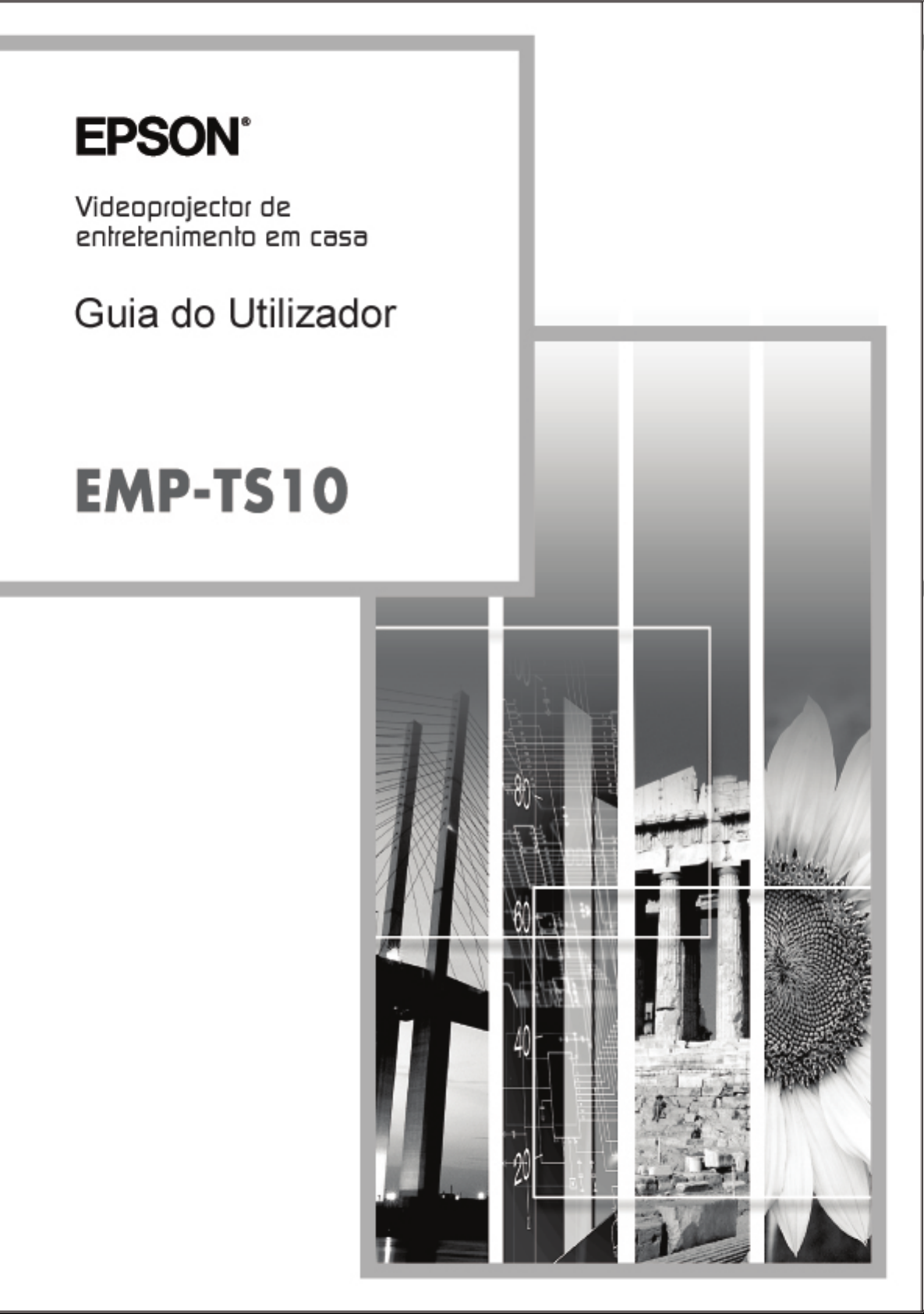
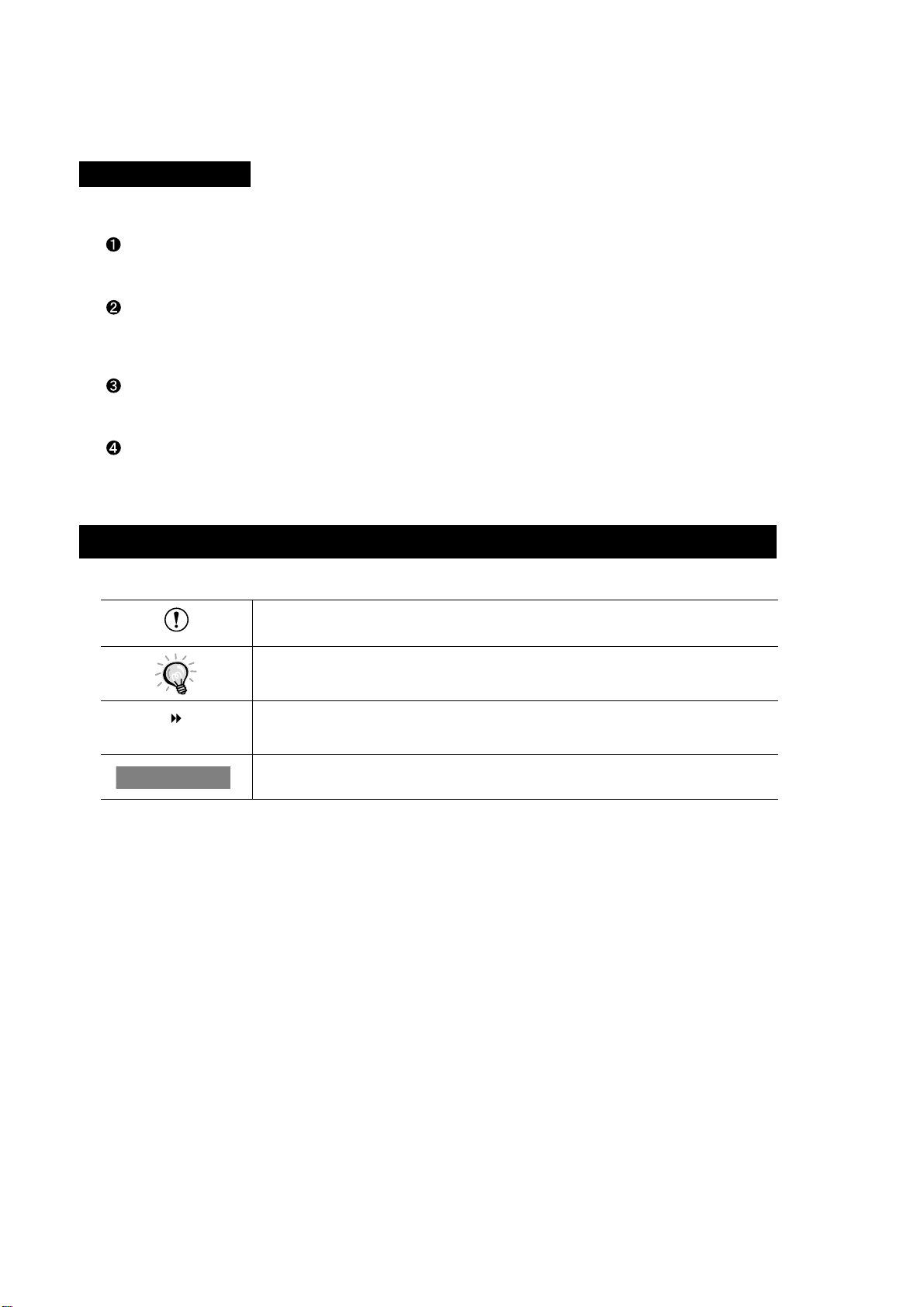
Manuais e convenções utilizadas
Tipos de manual
A documentação do seu vide oprojector EPSO N subdivide- se nos qua tro manuais indica dos em se guida.
Consulte os manuais pela ordem indicada.
Guia de Instalação e Desembalagem
Este manual contém informações sobre os procedimentos a efectuar desde a desembalagem até à
utilização do videoprojector e inclui ainda uma descrição dos acessórios incluídos.
Instruções de Segurança/Condições de Garantia Internacionais
Este manual contém informações sobre como utilizar o videoprojector com segurança e inclui
também instruções de segurança, condições de garantia internacionais e uma folha para resolução de
problemas. Leia este manual atentamente antes de utilizar o videoprojector.
Guia de Instalação
Este manual descreve os procedimentos necessários para começar a utilizar o videoproject or (por
exemplo, preparar o comando à distância e ligar equipamento de vídeo ou um computador).
Guia do Utilizador (este manual)
Este Guia do Utilizador contém informações sobre como efectuar operações básicas, utilizar os menus
do videoprojector, bem como informações sobre resolução de problemas e manutenção.
Convenções utilizadas neste Guia do Utilizador
Informações gerais
Indica os procedimentos que têm de ser executados para evitar ferimentos para o
utilizador ou danos no videoprojector.
Indica informações adicionais e aspectos que podem ser úteis relativamente a um
determinado assunto.
Indica que aparece uma e xplicação da palavra ou palavras sublinhadas antes deste
símbolo no glossário.
Consulte o "Glossário" em "Apêndice" (pág. 72)
Procedimento
Indica métodos de utilização e a ordem das operações.
O procedimento indicado deve ser efectuado seguindo a ordem dos números.
Significado de "unidade" e "videoprojector"
Quando a palavra "unidade" ou "videoprojector" aparece no texto deste Guia do Utilizador, pode referir-se a
itens como acessórios ou equipamento adicional para além do próprio videoprojector
.
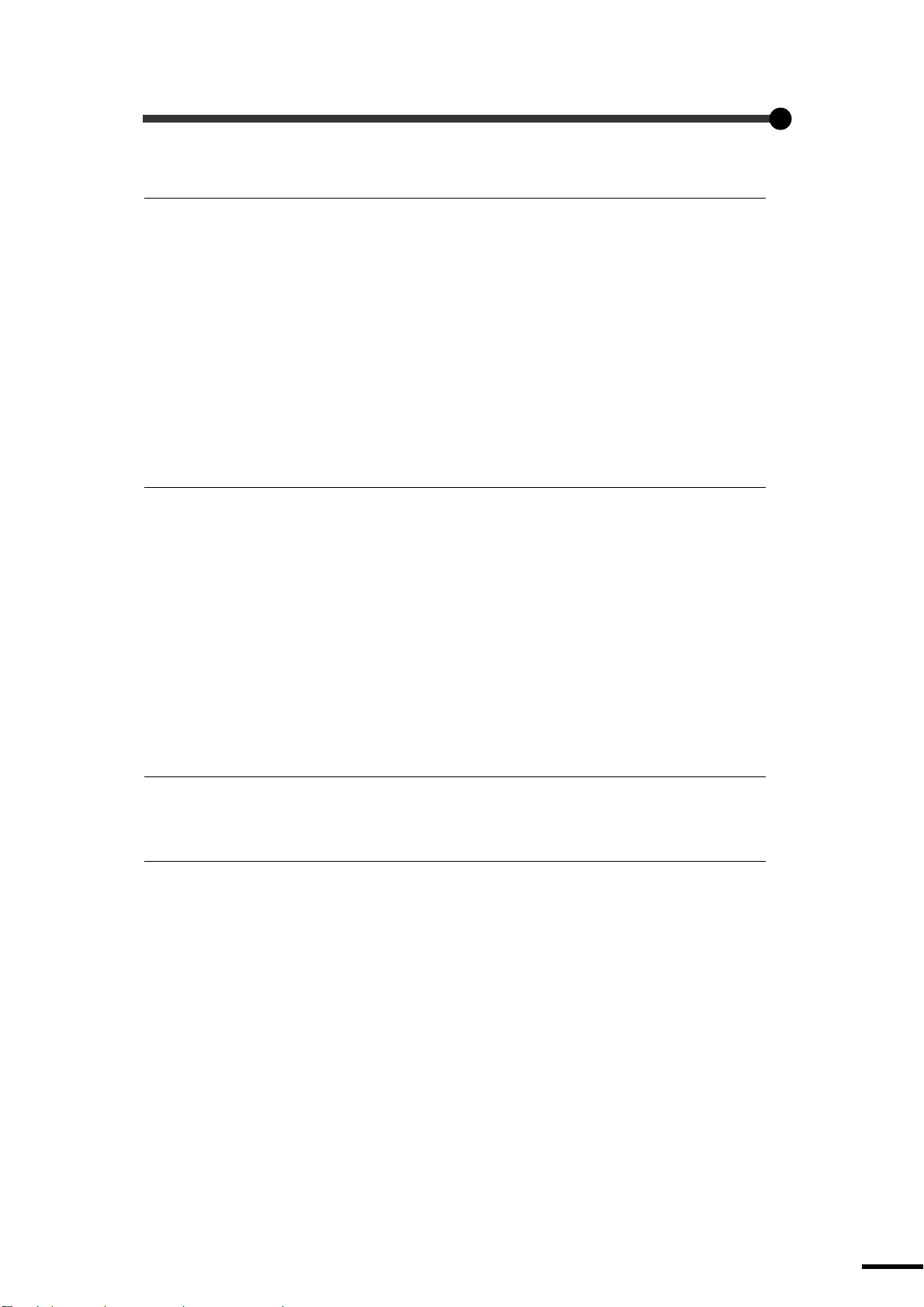
Índice
Características do videoprojector.......................................................................2
Operações básicas
Ligar o videoprojector...........................................................................................5
Ligar o cabo de corrente ...............................................................................5
Ligar o videoprojector e projectar imagens.................................................6
Desligar o videoprojector .....................................................................................8
Ajustar a imagem do ecrã..................................................................................10
Ajustar o tamanho da imagem ...................................................................10
Ajustar o ângulo da imagem .......................................................................10
Corrigir a distorção keystone........................................................................11
Ajustar a qualidade da imagem........................................................................15
Focar a imagem do ecrã .............................................................................15
Seleccionar o modo de cor .........................................................................15
Seleccionar a relação de aspecto das imagens......................................16
Ajustar imagens de computador.................................................................17
Ajustar o volume...................................................................................................19
Definições e funções úteis
Funções e descrição do menu de configuração ...........................................21
Menu Vídeo....................................................................................................21
Menu Áudio....................................................................................................25
Menu Configuração......................................................................................26
Menu Logótipo do Utilizador ........................................................................28
Menu Avançado ...........................................................................................29
Menu Acerca de ...........................................................................................30
Menu Reinic. tudo..........................................................................................32
Utilizar os menus .............................................................................................33
Funções úteis quando estiver ligado um computador...................................35
A/V Mute.........................................................................................................35
Fixar a imagem...............................................................................................36
Zoom electrónico...........................................................................................37
P in P (Picture in Picture)................................................................................38
Resolução de problemas
Utilizar a função de ajuda ..................................................................................41
Quando ocorre um problema ...........................................................................42
Quando os indicadores não apresentam solução .........................................44
Apêndice
Manutenção ........................................................................................................54
Limpar..............................................................................................................54
Substituir consumíveis ....................................................................................55
Guardar um logótipo do utilizador ....................................................................59
Acessórios opcionais ...........................................................................................61
Lista de resoluções de sinais suportadas ..........................................................62
Entrada de vídeo componente/ Entrada de vídeo RGB.........................62
Entrada de vídeo composto/ S-Vídeo........................................................62
Computador ..................................................................................................63
Características técnicas .....................................................................................64
Dimensões.............................................................................................................66
Descrição e funções ...........................................................................................67
Painel frontal/superior....................................................................................67
Painel de controlo..........................................................................................68
Parte posterior ................................................................................................69
Base .................................................................................................................69
Comando à distância...................................................................................70
Glossário................................................................................................................72
1
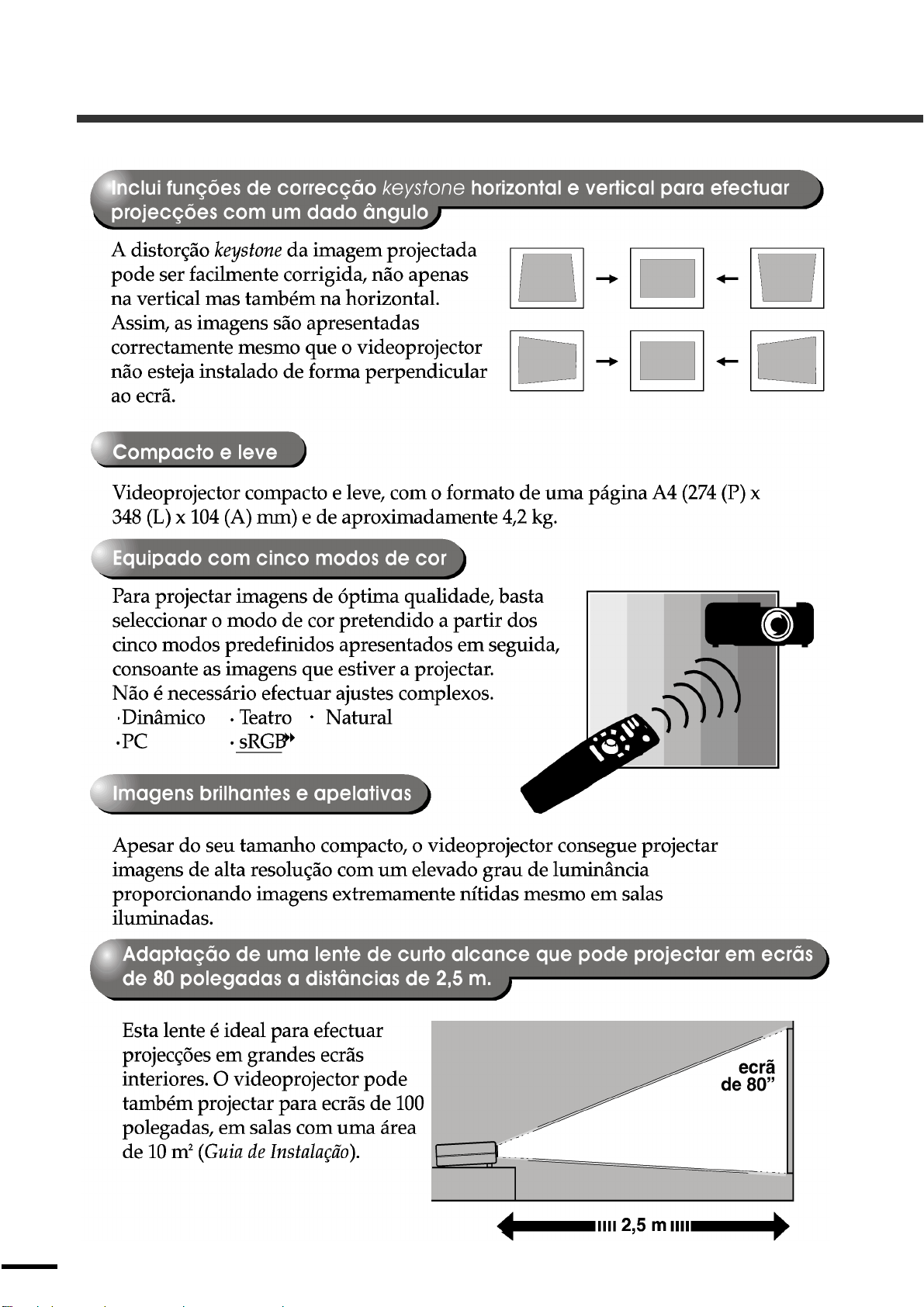
Características do videoprojector
2
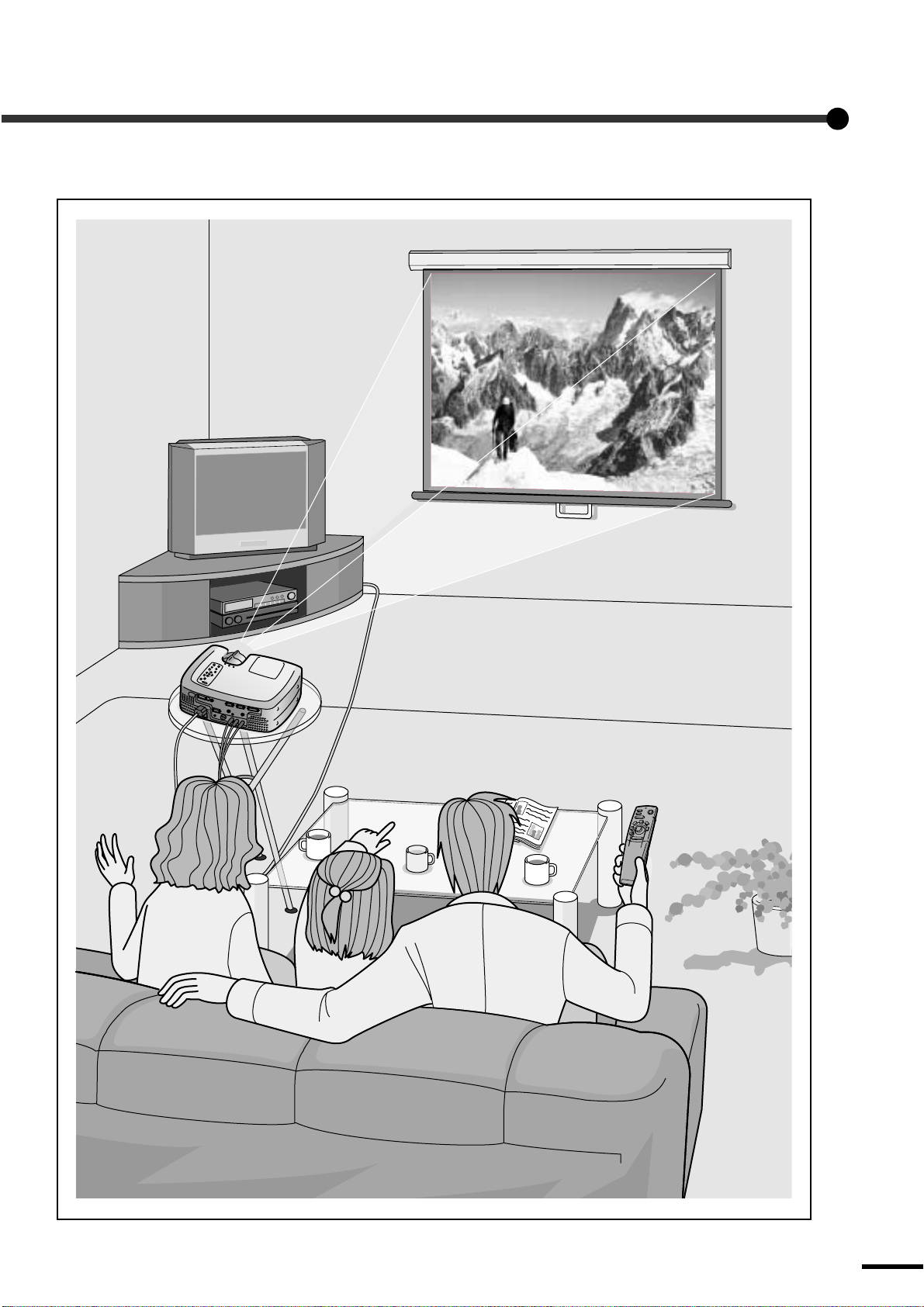
3
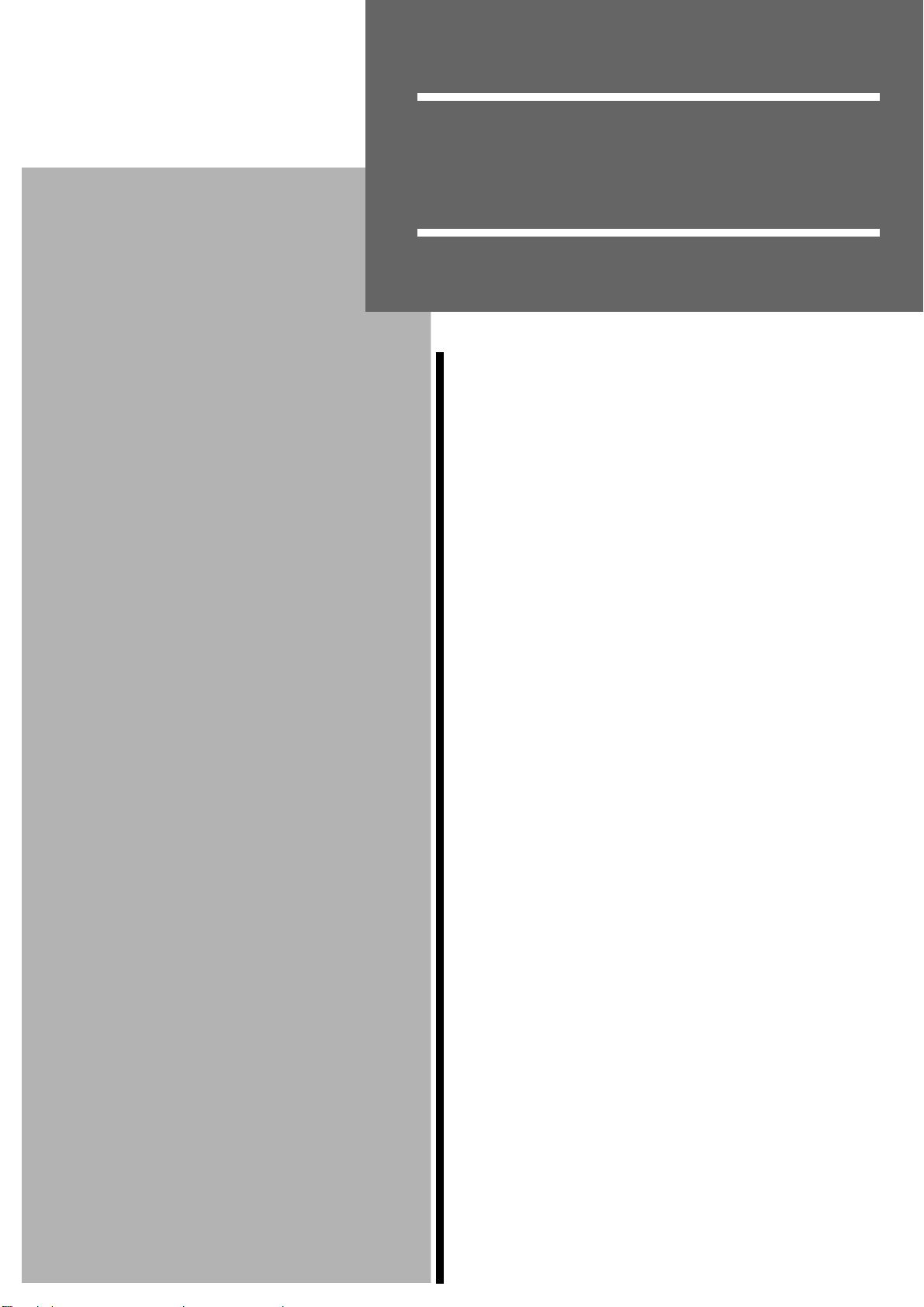
Operações básicas
Este capítulo descreve operações básicas como, ligar e desligar
o videoprojector e ajustar as imagens projectadas.
Ligar o videoprojector.......................................5
• Ligar o cabo de corrente ......................................... 5
• Ligar o videoprojector e projectar imagens .......... 6
Desligar o videoprojector.................................8
Ajustar a imagem do ecrã .............................10
• Ajustar o tamanho da imagem ............................. 10
• Ajustar o ângulo da imagem ................................. 10
• Corrigir a distorção keystone................................. 11
Ajustar a qualidade da imagem....................15
• Focar a imagem do ecrã ....................................... 15
• Seleccionar o modo de cor................................... 15
• Seleccionar a relação de aspecto das imagens 16
•Para SDTV...............................................................................16
•Para HDTV..............................................................................16
•Alterar a posição de apresentação de imagens 16:9 ....16
• Ajustar imagens de computador .......................... 17
•Auto ajuste ............................................................................17
•Ajustar o alinhamento..........................................................17
•Ajustar a sincronização........................................................18
• Ajustar o volume.......................................................19
4
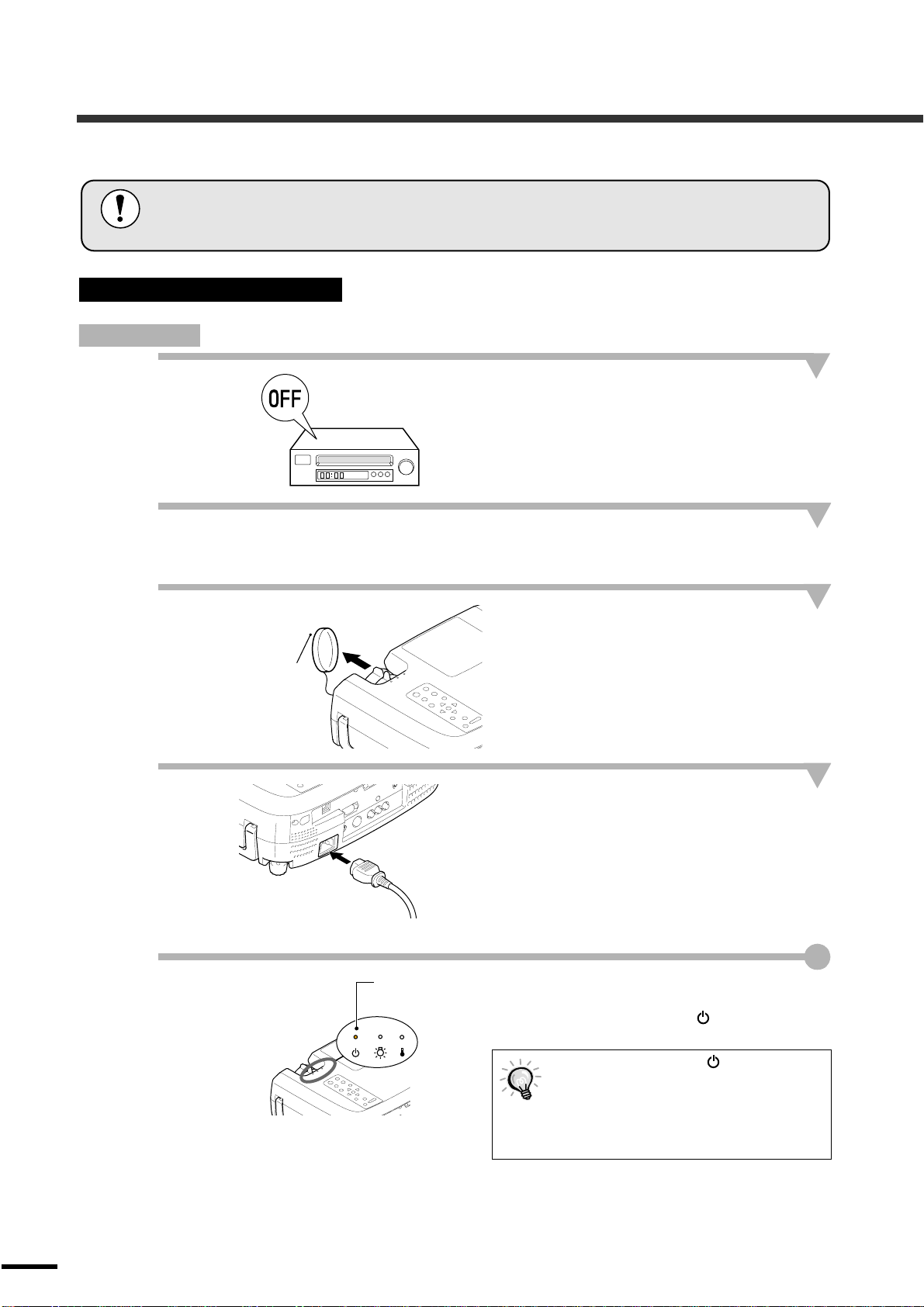
Ligar o videoprojector
Esta secção contém informações sobre como ligar o videoprojector para projectar imagens.
Antes de utilizar o videoprojector para projectar imagens, leia as Instruções de
Segurança/Condições de Garantia Internacionais.
Ligar o cabo de corrente
Procedimento
1
2
3
Coloque o dedo
por baixo da parte
superior da tampa
da lente e puxe-a
para fora.
4
Certifique-se de que todos os
elementos ligados ao videoprojector
estão desligados.
Ligue o computador ou outra fonte de
vídeo ao videoprojector (Guia de
Instalação).
Retire a tampa da lente.
Ligue o cabo de corrente ao
videoprojector.
Certifique-se de que o conector do cabo de
corrente está voltado para a tomada de
corrente do videoprojector e, em seguida,
insira o conector do cabo de corrente no
videoprojector.
5
55
Aceso e cor de
laranja
Ligue a outra extremidade do cabo de
corrente a uma tomada de terra.
Aguarde até que o indicador acenda e
fique cor de laranja.
Enquanto o indicador estiver
intermitente e cor de laranja, não é
possível utilizar os botões do comando
à distância e do painel de controlo do
videoprojector. Aguarde até que o
indicador luminoso fique aceso.
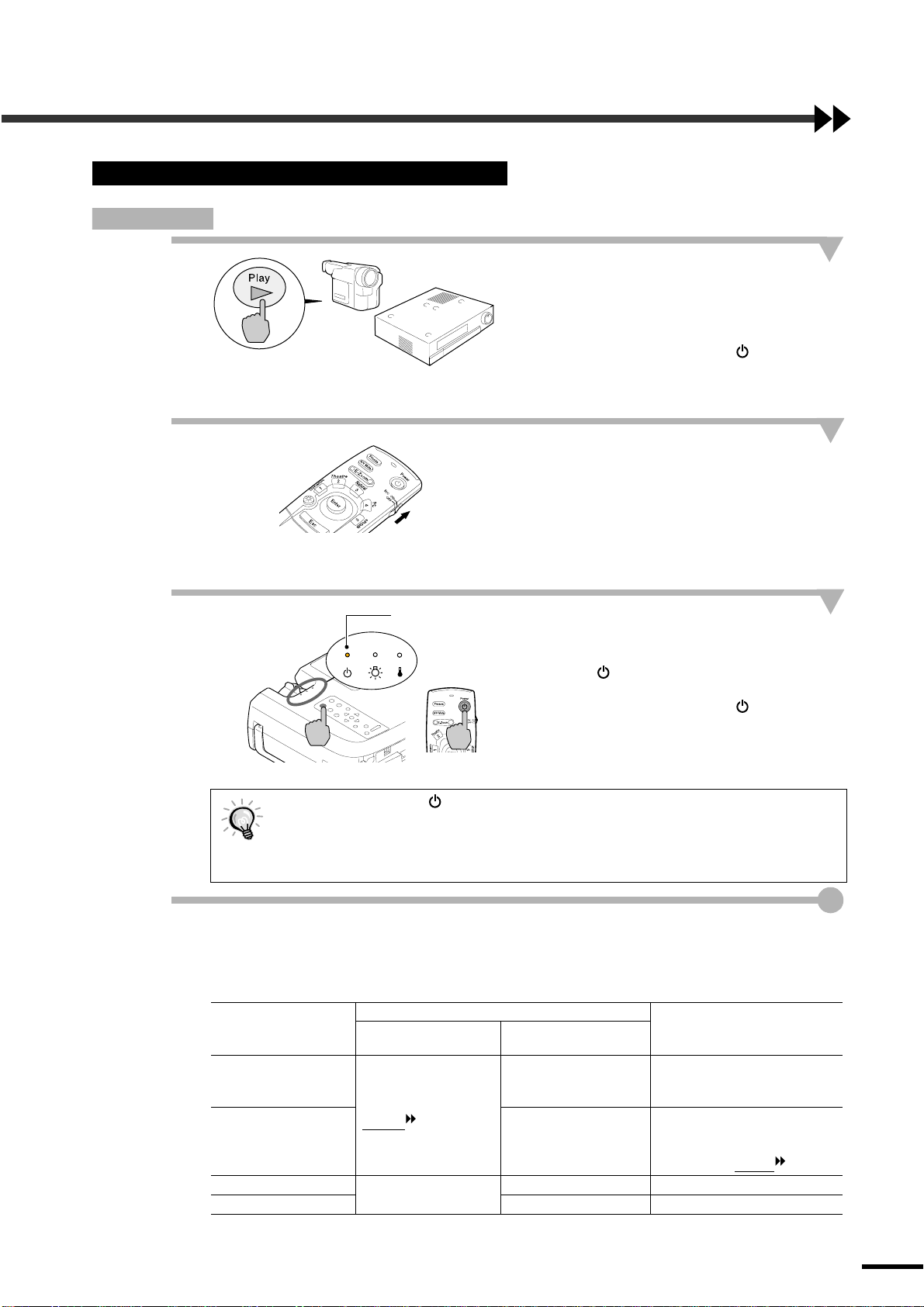
Ligar o videoprojector e projectar imagens
Procedimento
1
2
3
Aceso (verde)
Comando à distância
Ligue todo o equipamento que está
ligado ao videoprojector.
No caso de uma fonte de vídeo, pressione o
botão [Play] da fonte de vídeo para iniciar a
reprodução, se necessário.
Certifique-se de que o indicador do
videoprojector deixou de estar intermitente e
está aceso (cor de lar anja).
Quando estiver a utilizar o comando à
distância, coloque o interruptor de
funcionamento R/C do comando à
distância na posição de activado
(ON).
Pressione o botão [Power] do
comando à distância ou do painel de
controlo para ligar o videoprojector.
O indicador fica intermitente e verde;
após alguns segundos a projecção começa.
Certifique-se de que o indicador dei xou
de estar intermitente e está aceso (verde).
Este procedimento demora cerca de 30
segundos.
Enquanto o indicador estiver intermitente e verde, não é possível utilizar os
botões do comando à distância e do painel de controlo do videoprojector.
Aguarde até que o indicador luminoso fique aceso.
Consoante as definições efectuadas no menu do videoprojector, poderá
aparecer a mensagem Sem sinal (No-Signal) (pág. 27).
Se tiver ligado mais do que uma fonte do sinal, utilize os botões do
4
comando à distância e do painel de controlo ou os botões do
videoprojector para seleccionar a porta à qual a fonte do sinal que
pretende utilizar está ligada. Consulte utilizar a tabela seguinte.
Botão a pressionar
Por ta
Computer1
Computer2/
Component Video
S-Video
Video [Video] Vídeo
Painel de controlo
[Computer/
YCbCr
[Video]
]
Comando à
distância
[Comp1]
[Comp2/YCbCr]
[S-Video] S Vídeo
*A indicação desaparece passados 3 segundos.
inferior esquerdo do ecrã
Computer1 (Digital-RGB)
Computer1 (Analógico-RGB)
Computer1 (RGB-Vídeo)
Computer2 (Analógico-RGB)
Computer2 (RGB-Vídeo)
Computer2 (YCbCr)
Computer2 (YPbPr
Indicação no canto
*
)
6
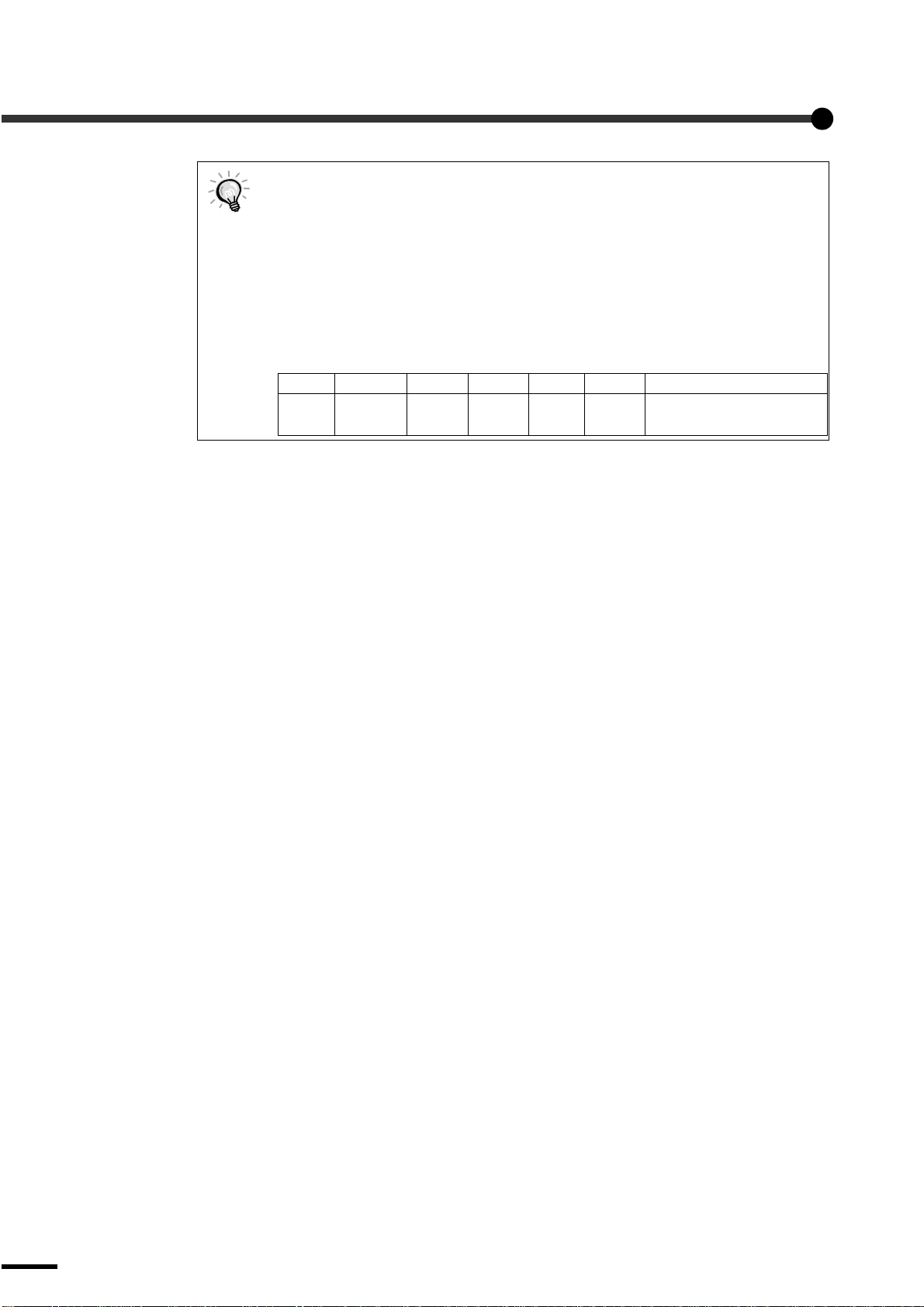
• Se tiver ligado apenas uma fonte do sinal, os sinais provenientes dessa fonte
serão projectados sem que seja necessário pressionar um dos botões da tabela
anterior.
• Se a mensagem Sem sinal (No-Signal) não desaparecer, volte a verificar as
ligações.
• Se o videoprojector estiver ligado a um computador portátil ou a um
computador com um visor LCD, as imagens poderão não ser projectadas de
imediato. Depois de efectuar as ligações, verifique se o computador foi
configurado para enviar sinais. A tabela seguinte exemplifica como seleccionar
definições de saída. Para obter mais informações, procure na documentação
fornecida com o seu computador uma secção dedicada à saída externa ou
que explique como ligar um monitor externo.
NEC Panasonic Toshiba IBM Sony Fujitsu Macintosh
[Fn]+[F3] [Fn]+[F3] [Fn]+[F5] [Fn]+[F7] [Fn]+[F7] [Fn]+[F10]
Depois do arranque, altere as
definições do painel de controlo
para activar a função de espelho.
7
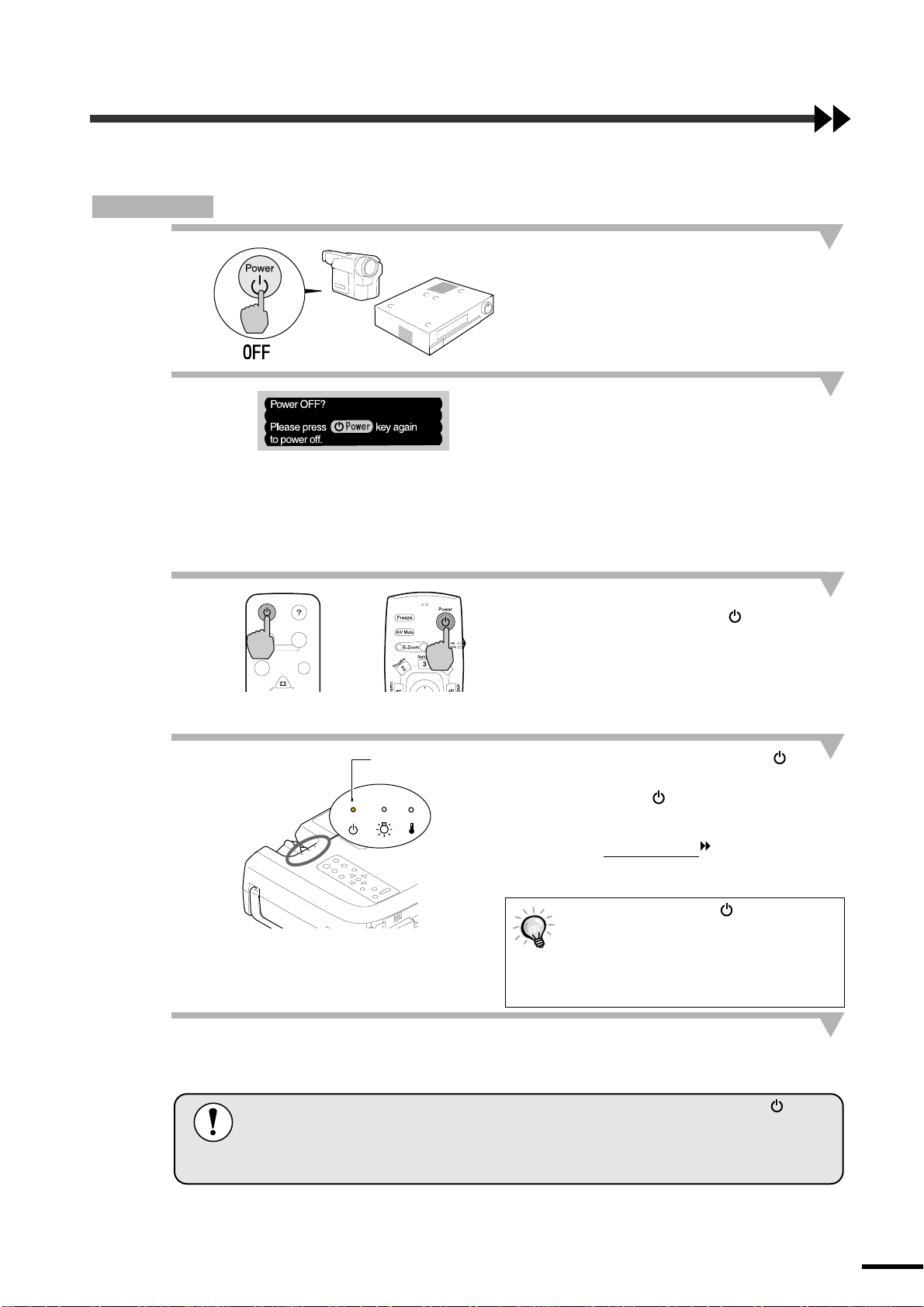
Desligar o videoprojector
Para desligar o videoprojector, siga o procedimento apresentado em seguida.
Procedimento
Desligue as fontes do sinal que estão
1
ligadas ao videoprojector.
Certifique-se de que todos os elementos que
estão ligados ao videoprojector foram
desligados.
2
3
4
Power
Help
Computer/YCbCr
Video
Source
Menu Esc
Sync+
Videoprojector
Comando à
distância
Acende e fica co r de
laranja
Pressione o botão [Power] do
comando à distância ou do painel de
controlo do videoprojector.
Aparecerá a mens agem apr esentada à
esquerda.
Se não quiser desligar o videoprojector,
pressione qualquer botão. Se não pressionar
nenhum botão, a mensagem desaparecerá
automaticamente passados sete segundos (o
videoproje ctor não desliga nesta altura).
Volte a pressionar o botão [Power].
A lâmpada apaga e o indicador fica
intermitente e cor de laranja quando o
processo de arrefecimento é iniciado.
Certifique-se de que o indicador
acendeu e está cor de laranja.
Quando o indicador acender e ficar cor de
laranja, isso significa que o processo de
arrefecimento está concluído.
O período de arrefecimento
minutos (mas pode variar em função de
factores como a temperatura ambiente).
é de cerca de 2
5
Enquanto o indicador estiver
intermitente e cor de laranja, não é
possível utilizar os botões do comando
à distância e do painel de controlo do
videoprojector. Aguarde até que o
indicador fique aceso.
Se não utilizar o videoprojector por um
longo período de tempo, retire o cabo
de corrente da tomada eléctrica.
Não desligue o cabo de corrente da tomada enquanto o indicador
estiver intermitente e laranja; caso contrário, poderá provocar erros de
funcionamento do videoprojector ou reduzir o tempo de duração da
lâmpada.
8
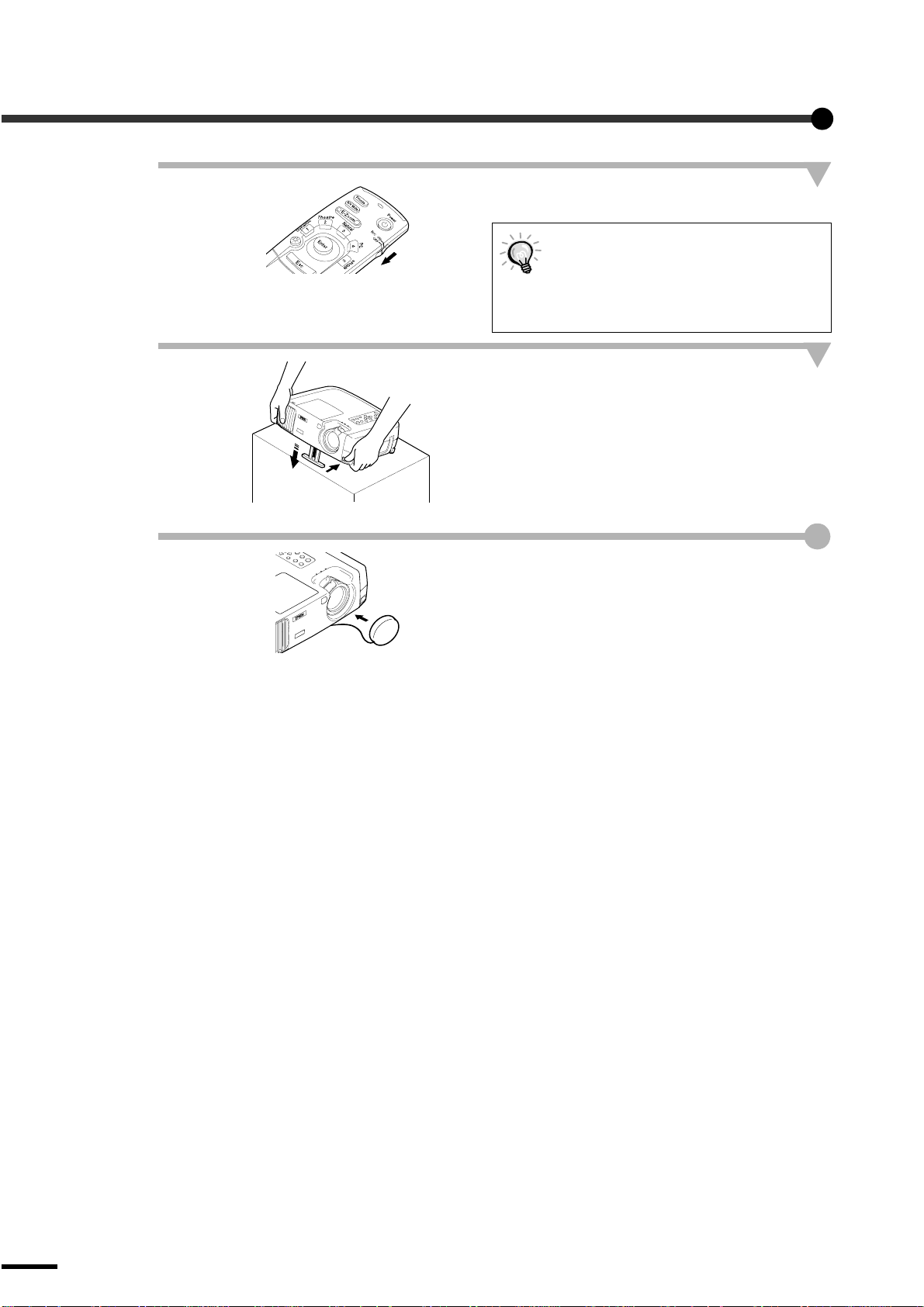
6
Coloque o interruptor de funcionamento
R/C na posição de desactivado (OFF).
Se deixar o interruptor na posição de
activado (ON), o comando à distância
continua a gastar as pilhas.
Coloque o interruptor R/C na posição
de desactivado (OFF) quando não
estiver a utilizar o comando à distância.
7
8
Se o pé frontal regulável estiver
aumentado, baixe-o.
Baixe cuidadosamente o videoprojector ao
mesmo tempo que pressiona o botão de
regulação do pé.
Coloque a tampa da lente.
Coloque a tamp a na len te quand o não estiv er
a utilizar o videoprojector para evitar que a
lente fique com pó ou sujidade.
9
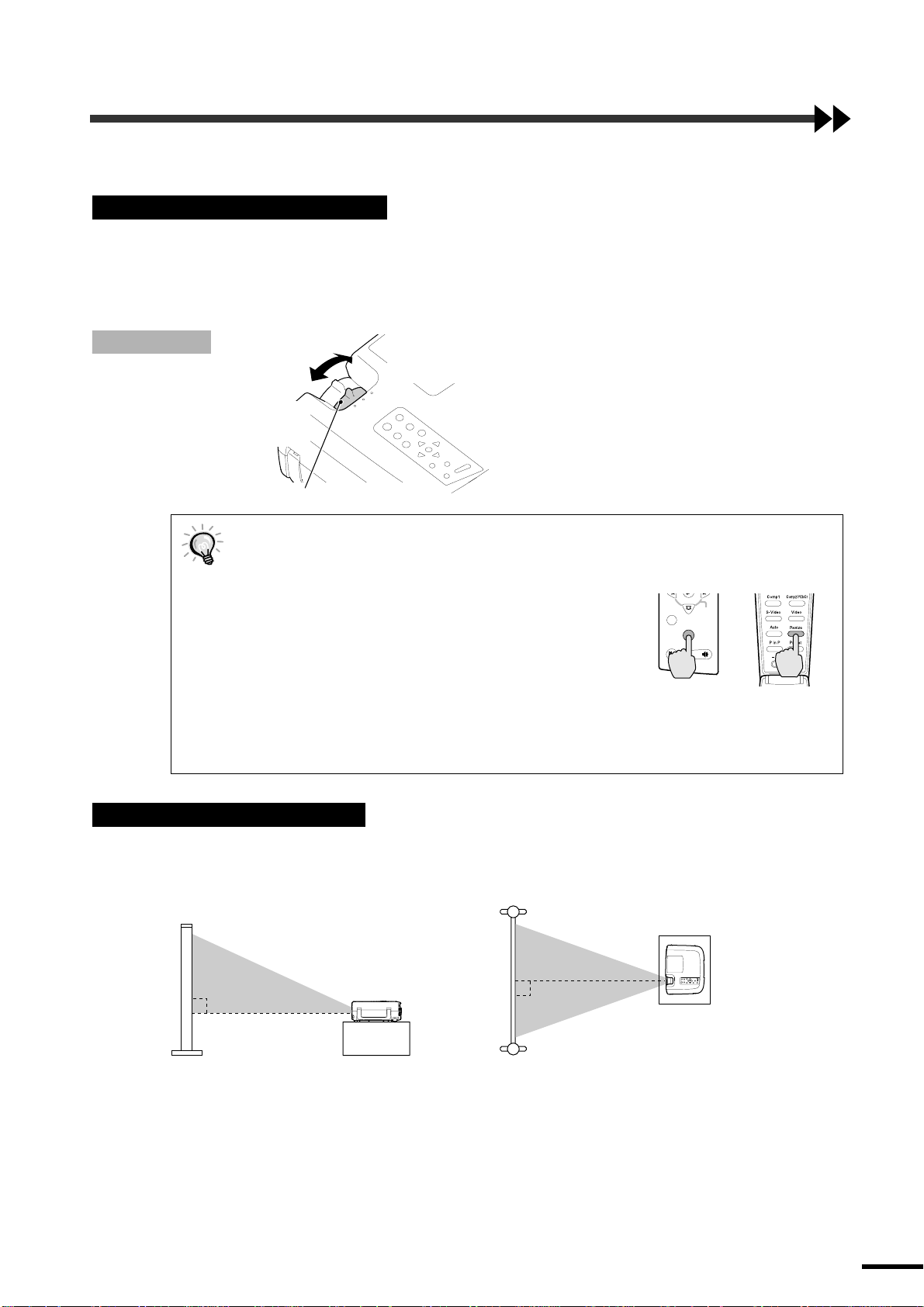
Ajustar a imagem do ecrã
Pode ajustar a imagem do ecrã de forma a obter a melhor imagem possível.
Ajustar o tamanho da imagem
O tamanho da imagem projectada é determinado basicamente pela distância entre o
videoprojector e o ecrã (Guia de Instalação).
Os procedimentos apresentados em seguida explicam como ajustar a imagem do ecrã d epois de ter
instalado o videoprojector.
Procedimento
Rode para Tele (T)
para reduzir
a imagem
Rode para Wide
(W) para ampliar
a imagem
Lente de zoom
Rode a lente de zoom do
videoprojector para ajustar a imagem.
Pode ampliar a imagem até 1,35 vezes.
Se pretender ampliar ainda mais a imagem,
afaste o videoprojector do ecrã (Guia de
Instalação).
Se tiver um computador ligado, pode pressionar o botão
[Resize] do comando à distância ou do painel de
controlo do videoprojector para alternar entre uma
apresentação de tamanho real ou uma apresentação
redimensionada.
• Apresentação redimensionada (predefinição):
As imagens são processadas de forma a que
preencham automaticamente toda a área de
projecção, independentemente da definição de
resolução.
• Apresentação de tamanho real (tamanho da janela):
As imagens são projectadas com a mesma resolução
que possuem quando são recebidas. O tamanho da
imagem e a área de projeção podem variar consoante
a resolução.
Keystone
Shift
Sync-
Resize
VolumeA/V Mute
Videoprojector
Comando à
distância
Ajustar o ângulo da imagem
O videoprojector deve ser posicionado de forma perpendicular ao ecrã.
Perspectiva lateral
Se não for possível posicionar o videoprojector de forma perpendicular ao ecrã, poderá posic i oná-
-lo com uma ligeira inclinação horizontal ou vertical. Para inclinar o videoprojector para cima,
ajuste o pé frontal regulável para inclinar o videoprojector até um ângulo de 12º (máximo).
Perspectiva superior
10
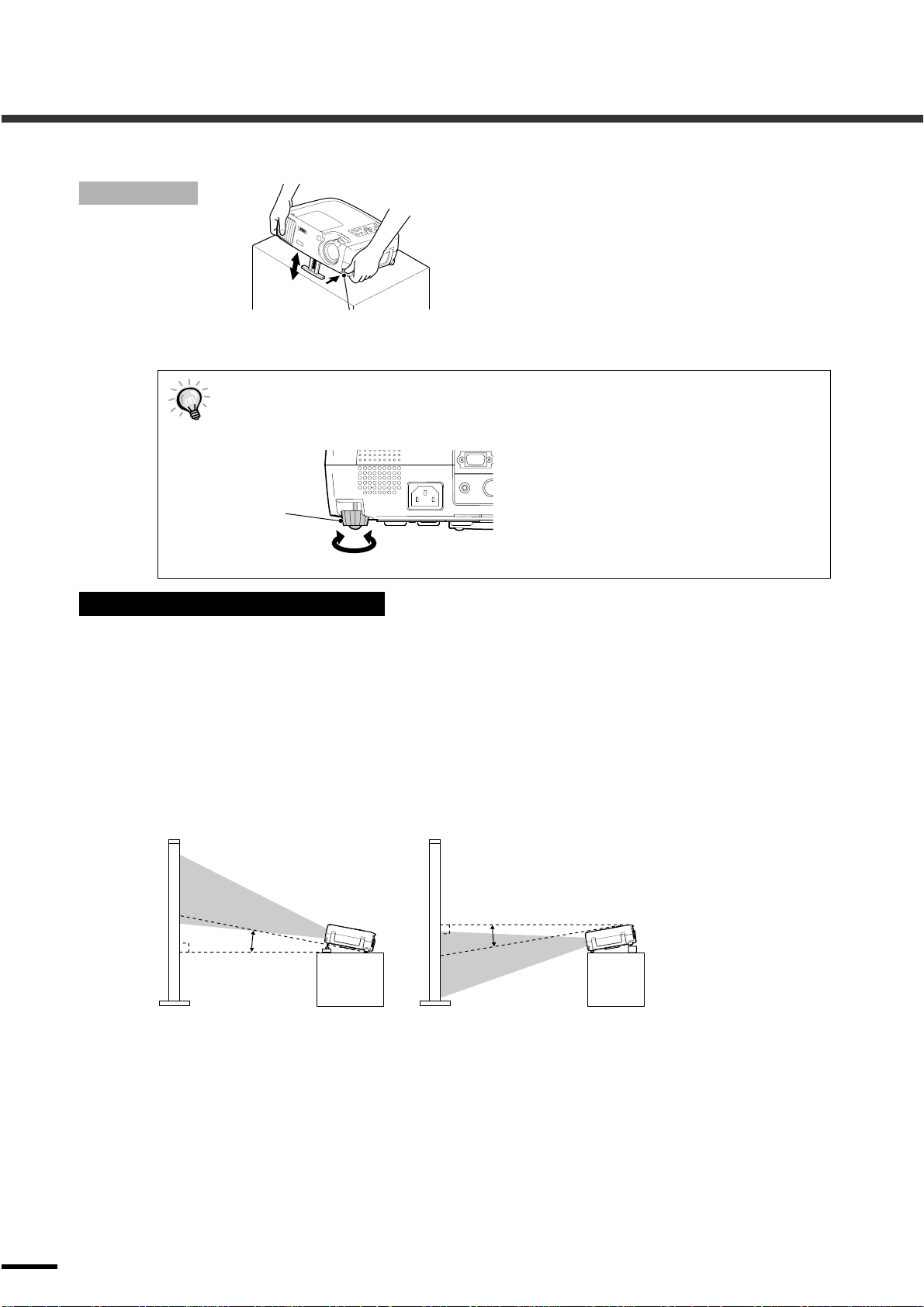
Procedimento
Enquanto pressiona o botão de
regulação do pé lateral, levante a
parte frontal do videoprojector para
que os pé frontal regulável aumente.
Aumente os pé frontal regulável até obter a
inclinação pretendida e, em seguida, liberte o
botão de regulação do pé.
Botão de regulação do pé
Para dimunir o pé, mantenha pressionado o
botão de regulação do pé e baixe
cuidadosamente o videoprojector.
• Quando ajustar o pé do videoprojector, as imagens projectadas poderão ficar
distorcidas. Utilize a função de correcção keystone para ajustar a distorção.
• Se o videoprojector estiver inclinado na horizontal, rode o pé posterior regulável para
ajustar o ângulo.
Pé posterior
regulável
Aumentar
Corrigir a distorção keystone
Quando o videoprojector estiver inclinado, poderá aparecer uma distorção keystone nas imagens
projectadas. Se a inclinação do videoprojector não ultrapassar os 30º (vertical) ou os 10º
(horizontal), pode utilizar a função de correcção keystone para ajustar esta distorção keystone.
Os valores aqui indicados são relativos a imagens com a definição de zoom mais pequena
(teleobjectiva). Os ângulos m áximos serão reduzidos se as definições de zoom tiverem sido
ampliadas na direcção de ângulo aberto. Além disso, se o videoprojector estiver inclinado na
vertical e na horizontal, o ângulo de ajuste máximo será inferior ao ângulo máximo que existiria se
o videoprojector estivesse inclinado numa única direcção.
• Quando inclinado na vertical
Aprox. 30º para cima
30º
Diminuir
Aprox. 30º para baixo
30°
11
• Quando inclinado na horizontal
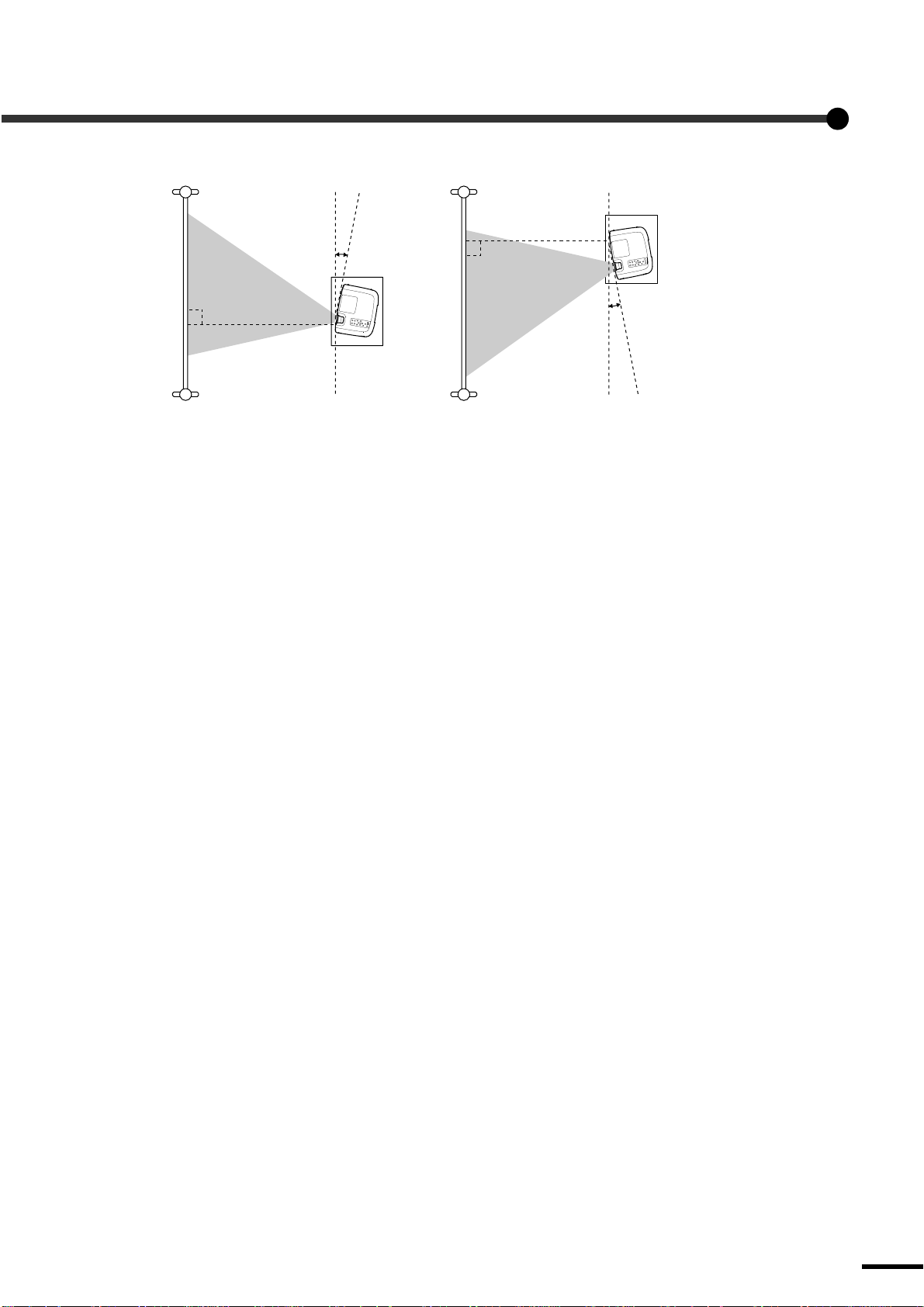
Aprox. 10º para a direita
Aprox. 10º para a esquerda
10°
10°
12
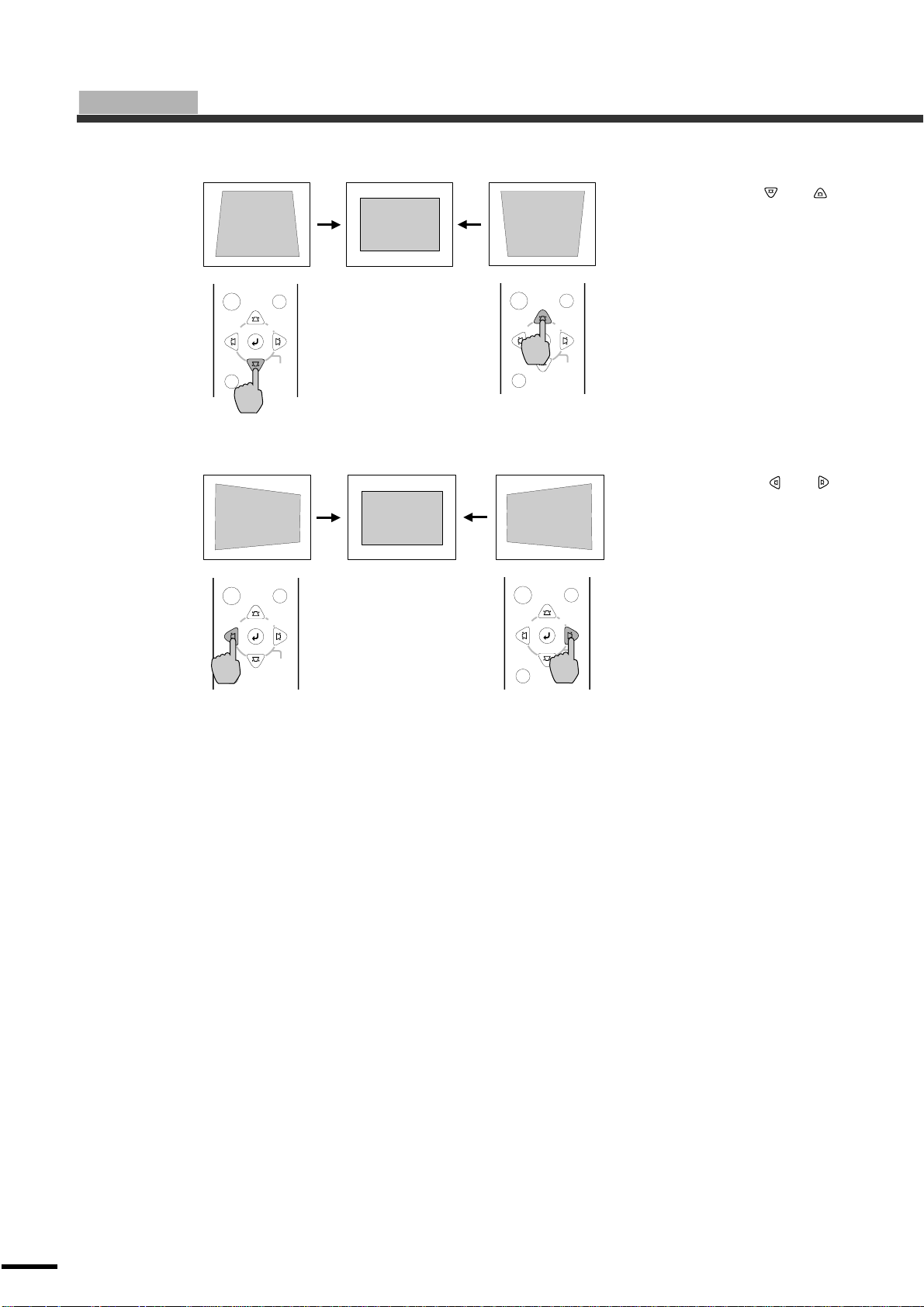
Procedimento
Correcção da distorção keystone vertical
Menu Esc
Sync+
Tracking - Tracking +
Auto
Keystone
Shift
Sync-
Resize
Videoprojector Videoprojector
Menu Esc
Sync+
Tracking - Tracking +
Auto
Keystone
Shift
Sync-
Resize
Correcção da distorção keystone horizontal
Menu Esc
Sync+
Tracking - Tracking +
Auto
Menu Esc
Sync+
Tracking - Tracking +
Auto
Pressione o botão ou
do painel de controlo do
videoprojector para
efectuar o ajuste.
Pressione o botão ou
do painel de controlo do
videoprojector para
efectuar o ajuste.
Keystone
Shift
Sync-
Resize
Keystone
Shift
Sync-
Resize
Videoprojector Videoprojector
Procedimento a seguir se utilizar a correcção keystone horizontal e vertical:
1. Com o pé frontal recolhido, instale o videoprojector totalmente na horizontal.
2. Aumente o pé frontal regulável para ajustar o ângulo conforme necessário.
3. Ajuste a distorção keystone vertical até que ambos os lados da imagem fiquem na vertical.
4. Ajuste a distorção keystone horizontal até que as margens superior e inferior da imagem fiquem
na horizontal.
1313
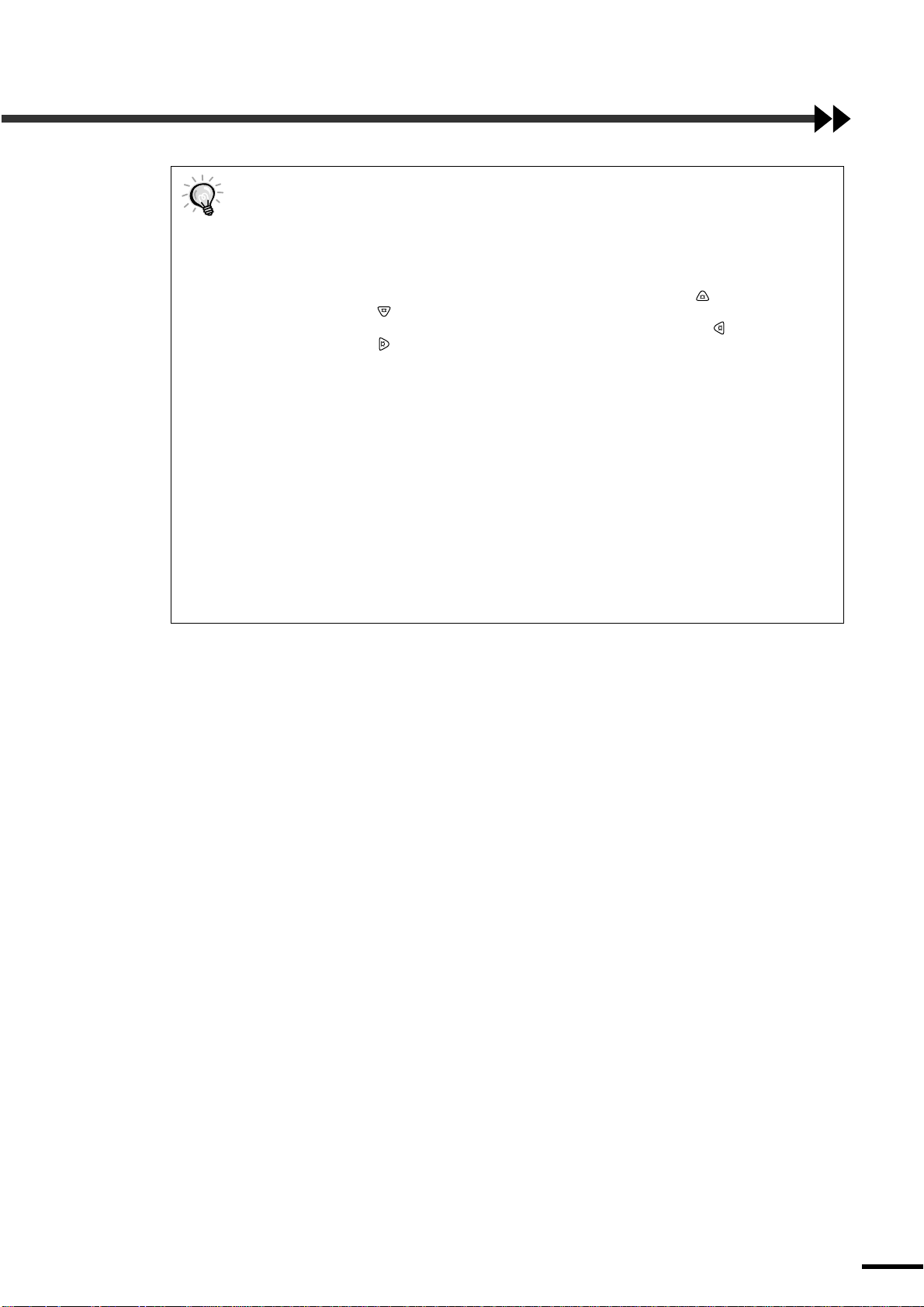
• Depois de a correcção keystone ter sido efectuada, a imagem projectada ficará mais
pequena.
• As definições de correcção keystone ficam guardadas na memória, por isso, se
alterar a posição ou o ângulo do videoprojector, pode ter ter voltar a ajustar as
definições de correcção keystone.
Para repor uma predefinição de correcção keystone, execute as seguintes
operações:
Para inicializar a correcção keystone vertical: Mantenha o botão pressionado e
pressione o botão durante um segundo ou mais.
Para inicializar a correcção keystone horizontal: Mantenha o botão pressionado e
pressione o botão durante um segundo ou mais.
• Se, depois de efectuar a correcção keystone as imagens projectadas apresentarem
irregularidades evidentes, diminua a nitidez (pág. 22, 24).
• Pode também efectuar a correcção keystone a partir do menu de configuração do
videoprojector (pág. 26).
• Se efectuar a correcção keystone horizontal e vertical, o nível de correcção será mais
reduzido do que se efectuasse apenas um dos tipos de correcção.
• Se, quando estiver a efectuar a correcção keystone vertical ou horizontal, o valor
apresentado no ecrã permanecer igual, isso significa que excedeu o limite de
correcção keystone vertical ou horizontal. Certifique-se de que a inclinação do
videoprojector não ultrapassa o limite aceitável (pág. 11).
•
Se utilizar a função de correcção
função de zoom electrónico (E-Zoom) ou P in P, o nível de correcção
keystone
horizontal (ou vertical) em simultâneo com a
key ston e
pode
mudar quando estiver próximo do valor limite.
• O valor limite para a correcção keystone varia consoante o sinal de imagem que está
a ser recebido.
14
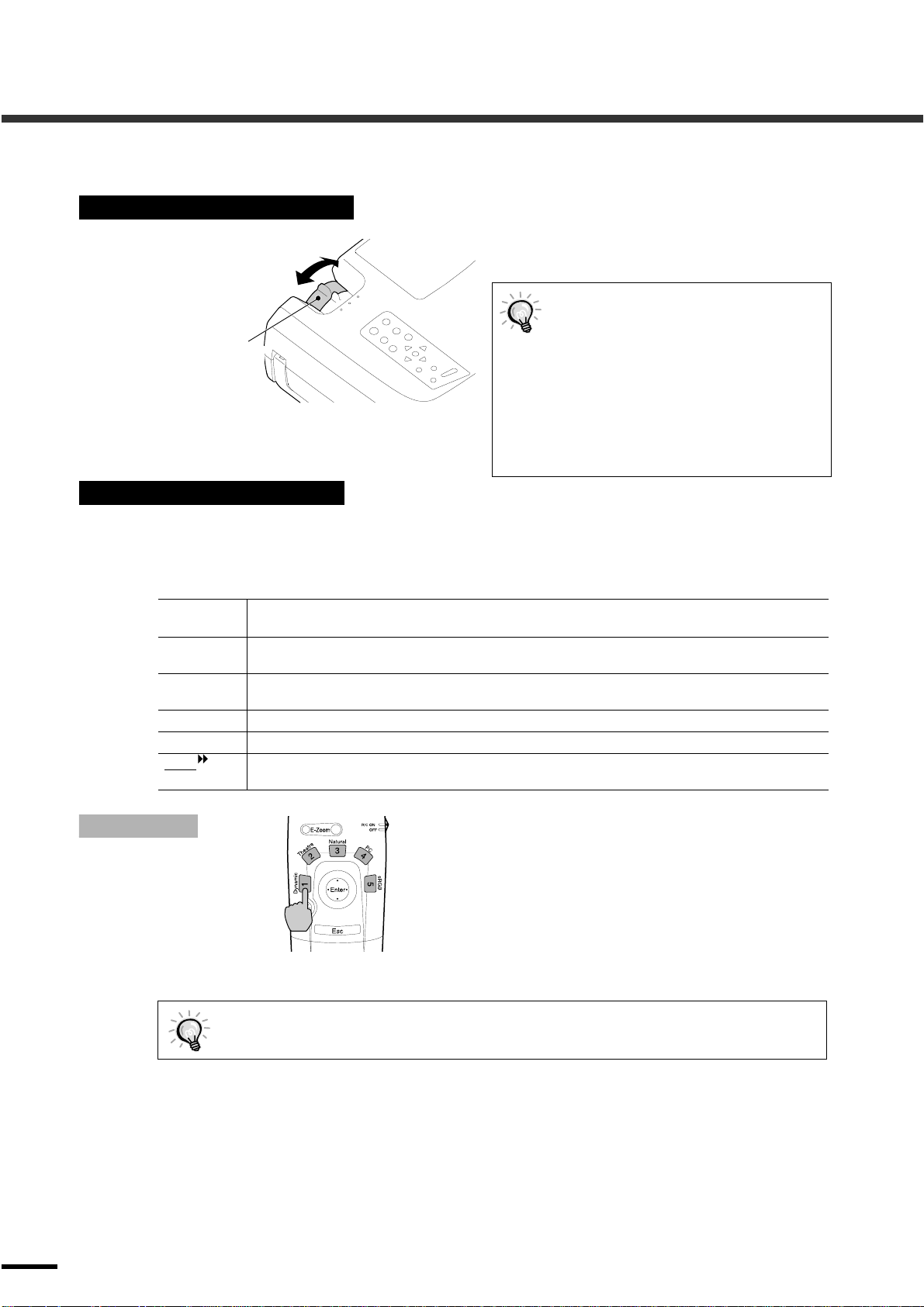
Ajustar a qualidade da imagem
Pode ajustar a qualidade das imagens apresentadas no ecrã da forma in dicada em seguida.
Focar a imagem do ecrã
Rode a lente de focagem para ajustar
a focagem da imagem.
• Se a superfície da lente estiver suja ou
embaciada devido à condensação,
poderá não ser possível ajustar a
Lente de
focagem
Seleccionar o modo de cor
Os cinco modos de cor apresentados em seguida foram predefinidos para utilizar com imagens
com diferentes características. Pode utilizar este modos para obter facilmente uma excelente
qualidade de imagem, seleccionando apenas o modo de cor mais adequado às imagens. O brilho
das imagens projectadas varia consoante o modo.
focagem correctamente. Se isso
acontecer, limpe ou desembacie a
lente (pág. 54).
• Se a distância entre o videoprojector
e o ecrã for inferior a 0,9 m, a
focagem não será a correcta.
Verifique a distância entre o
videoprojector e o ecrã.
Nome do
modo
Dinâmico
(Dynamic)
Teat ro
(Theatre)
Natural Ideal para ver apresentações em ambientes com condições normais.
PC Ideal para tornar as imagens o mais brilhante possível quando projectar imagens de computador.
sRGB
Procedimento
Utilização
Ideal para projectar imagens com maior nível de modulação e intensidade.
Ideal para ver apresentações, como, por exemplo, filmes que contêm várias cenas escuras.
Imagens que estão de acordo com a norma sRGB. Se a fonte que está ligada possuir um modo
sRGB, defina o videoprojector e a fonte de vídeo para sRGB.
Pressione os botões [1] a [5] do
comando à distância para seleccionar
o modo de cor.
Comando à distância
A definição de modo de cor também pode ser alterada através do comando Modo
cor (Color Mode) do menu Vídeo (Video) do videoprojector (pág. 22, 24).
15
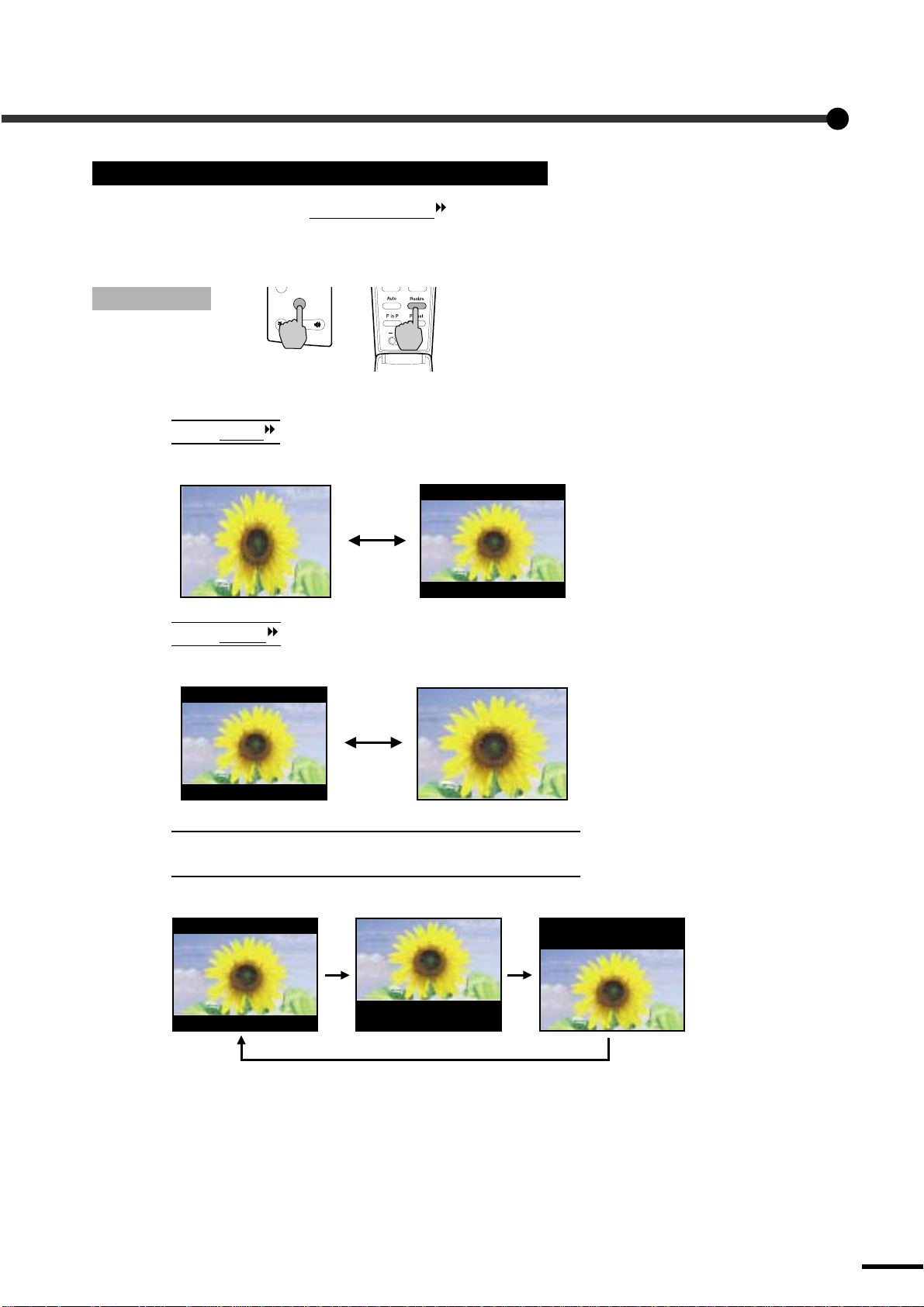
Seleccionar a relação de aspecto das imagens
Esta função altera a relação de aspecto das imagens de vídeo de 4:3 para 16:9, quando estiverem
a ser projectadas imagens de vídeo . A s ima gen s gravadas em vídeo digital ou em DVDs podem ser
visualizadas num ecrã de formato largo 16:9.
Procedimento
Para SDTV
Para HDTV
Resize
VolumeA/V Mute
A relação de aspecto muda sempre que
pressionar o botão [Resize] do comando
à distância ou do painel de controlo do
videoprojector.
Videoprojector
Formato 4:3 Formato 16:9
Formato 16:9 Formato 4:3
Comando à
distância
Quando as imagens de formato 16:9
(modo de compressão) aparecerem
com uma relação de aspecto de 4:3,
estas são comprimidas na horizontal e
ampliadas na vertical.
Quando as imagens de formato 16:9
(modo de compressão) aparecerem
com uma relaç ão de aspecto de 4:3, a
parte central da imagem aparece em
todo o ecrã.
Alterar a posição de apresentação de
imagens 16:9
Centro
Parte superior
Parte inferior
Enquanto mantém
pressionad o o botã o
[Shift] do painel de
controlo do
videoprojector,
pressione o botão
[Resize]. A posição
de apresentaç ão
muda conf orme é
indicado à esquerda
sempre que
pressionar o botão
[Resize] desta
forma.
16
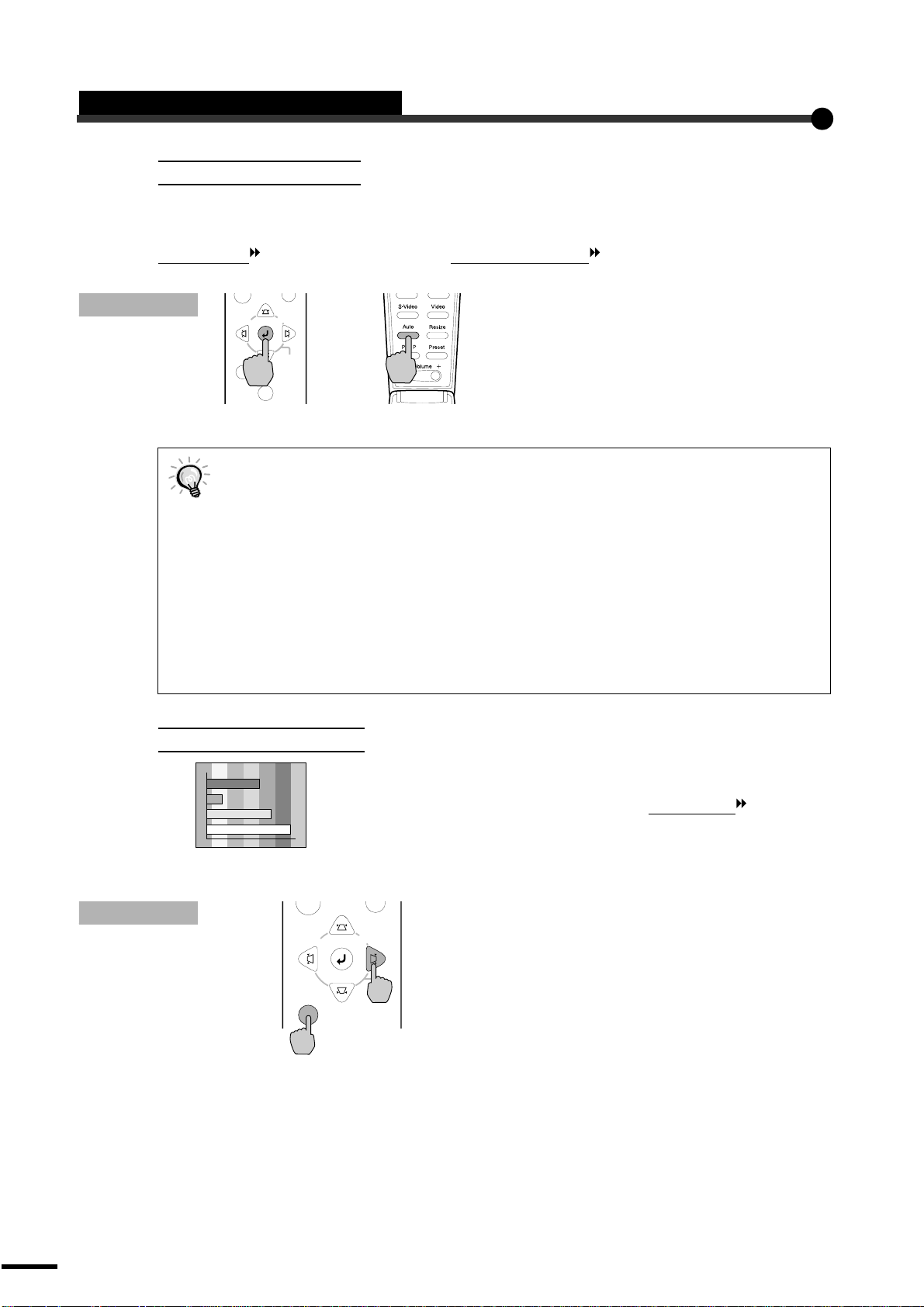
Ajustar imagens de computador
f
Auto ajuste
É possível ajustar automaticamente as imagens de computador para que obtenha imagens de
elevada qualidade.
O processo de ajuste automático envolve o ajuste dos três itens seguintes:
Alinhamento
, Posição de apresentação e Sincronização (Sinc) .
Procedimento
Ajustar o alinhamento
Sync+
Tracking - Tracking +
Auto
Quando estiver a projectar uma imagem
a partir do computador, pressione o
botão [Auto] do comando à distância ou
Keystone
Shift
Sync-
Resize
do painel de controlo do videoprojector.
O ecrã aparece a preto enquanto estiver a ser
efectuado o ajuste.
Videoprojector
• Quando estiver a visualizar um menu ou ecrã de ajuda, pode utilizar o botão [Auto] do
painel de controlo do videoprojector para seleccionar e aceitar os itens de menu.
Nesses casos, pressione o botão [Auto] do comando à distância ou encerre o menu
ou o ecrã de ajuda antes de utilizar o botão [Auto] do painel de controlo do
videoprojector.
• Se utilizar o comando à distância para activar a função de ajuste automático
enquanto estiver a utilizar as funções de zoom electrónico (E-Zoom), A/V Mute ou P in
P, as funções que estiver a utilizar serão desactivadas antes de o ajuste automático ser
efectuado. Se pressionar o botão [Auto] do painel de controlo do videoprojector, o
ajuste automático não será efectuado se estiver a utilizar as funções de zoom
electrónico (E-Zoom) ou P in P.
• O ajuste automático pode não ser efectuado correctamente com alguns tipos de
sinais enviados a partir de computadores. Nesses casos, pode ter de ajustar o
alinhamento e a sincronização manualmente.
Comando à
distância
Procedimento
Se aparecerem faixas verticais nas imagens projectadas e se não
conseguir resolver o problema utilizando a opção de ajuste
automático, terá de ajustar manualmente o alinhamento
procedimento indicado.
Sync+
Tracking - Tracking +
Auto
Shift
Videoprojector
Keystone
Sync-
. Siga o
Enquanto mantém pressionado o botão
[Shift] do painel de controlo do
videoprojector, pressione o botão
[Tracking +].
O valor do alinhamento aumenta sempre
que pressionar o botão.
17
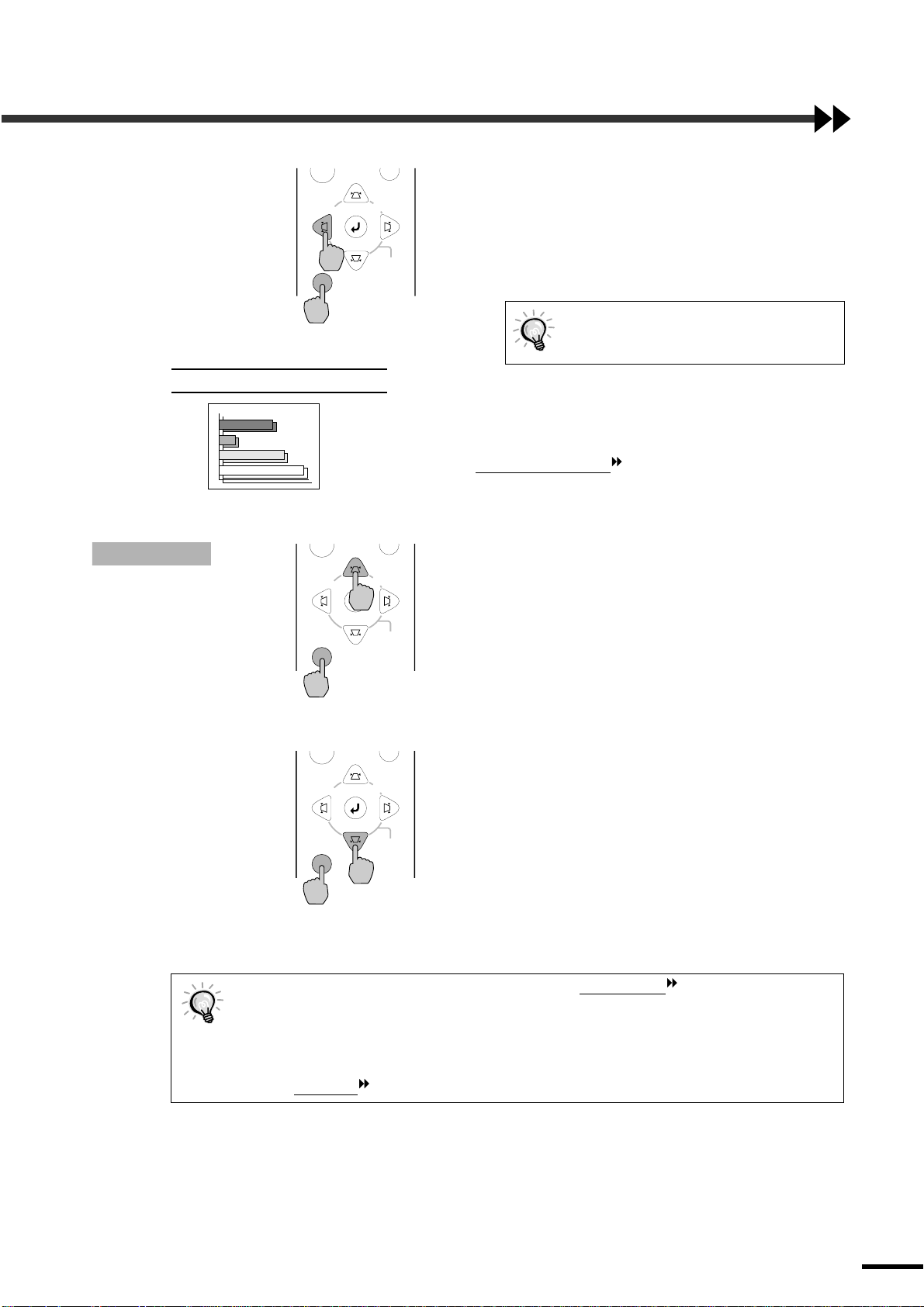
Sync+
Tracking - Tracking +
Sync-
Keystone
Shift
Auto
Videoprojector
Ajustar a sincronização
I
Se as imagens enviadas pelo computador aparecerem trémulas,
desfocadas ou com interferências e se não conseguir resolver o
problema utilizando a opção de ajuste automático, terá de ajustar
manualmente a sincronização (sinc)
Enquanto mantém pressionado o botão
[Shift] do painel de controlo do
videoprojector, pressione o botão
[Tracking -].
O valor do alinhamento diminui sem p r e que
pressionar o botão.
A imagem fica a piscar sempre que
efectuar um ajuste do alinhamento,
mas esta situação é normal.
. Siga o procedimento indi cado.
Procedimento
Sync+
Tracking - Tracking +
Auto
Enquanto mantém pressionado o botão
[Shift] do painel de controlo do
videoprojector, pressione o botão
[Sync +].
Shift
Videoprojector
Tracking - Tracking +
Keystone
Sync-
Sync+
Auto
O valor da sincronização aumenta sempre
que pressionar o botão.
Enquanto mantém pressionado o botão
[Shift] do painel de controlo do
videoprojector, pressione o botão
[Sync -].
Shift
Videoprojector
• Se ajustar a sincronização sem primeiro ajustar o alinhamento , não será possível
Keystone
Sync-
obter os melhores resultados de ajuste. Em alguns tipos de imagem, um ajuste
incorrecto do alinhamento poderá não ser perceptível. No entanto, os ajustes de
alinhamento incorrectos serão mais evidentes nas imagens que possuem muitas linhas
e sombreados, pelo que deve verificar o ajuste de alinhamento em primeiro lugar
• Também é possível fixar a imagem e torná-la mais nítida ajustando as definições de
brilho, contraste
, nitidez e correcção keystone.
O valor da sincronização diminui sempre
que pressionar o botão.
18
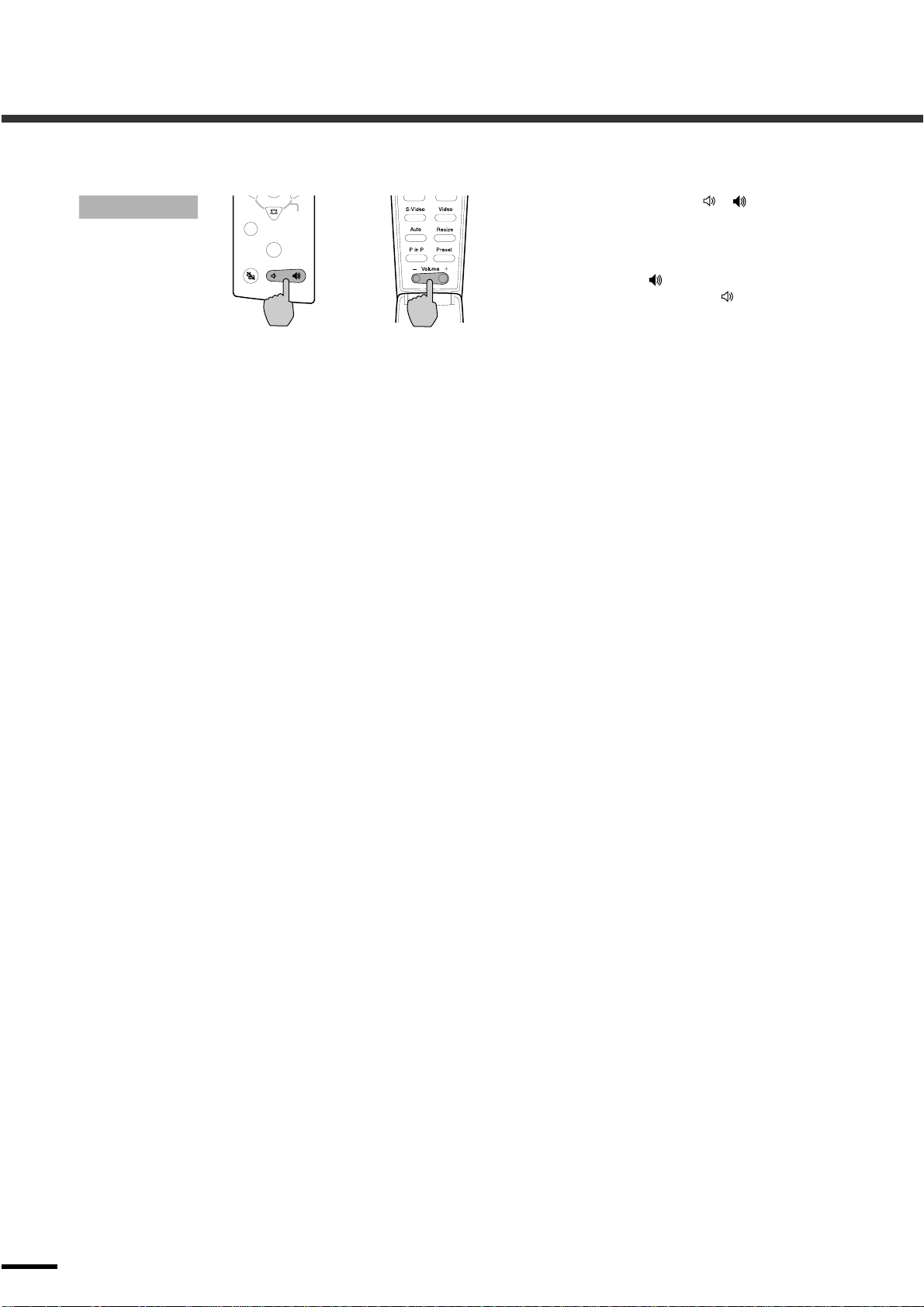
Ajustar o volume
Pode ajustar o volume do som que está a ser emitido a partir do altifalante de origem do videoprojector.
Procedimento
Keystone
Shift
Sync-
Resize
VolumeA/V Mute
Videoprojector
Pressione o botão [Volume , ] do
painel de controlo do videoprojector ou
o botão [Volume -,+] do comando à
distância.
Se pressionar o lado [ ] ou [+], o volume
aumenta e se pressionar o lado [ ] ou [-], o
volume dimin ui. Enquan to estiv er a alterar o
volume, é apresentado o respectivo valor.
Comando à distância
19
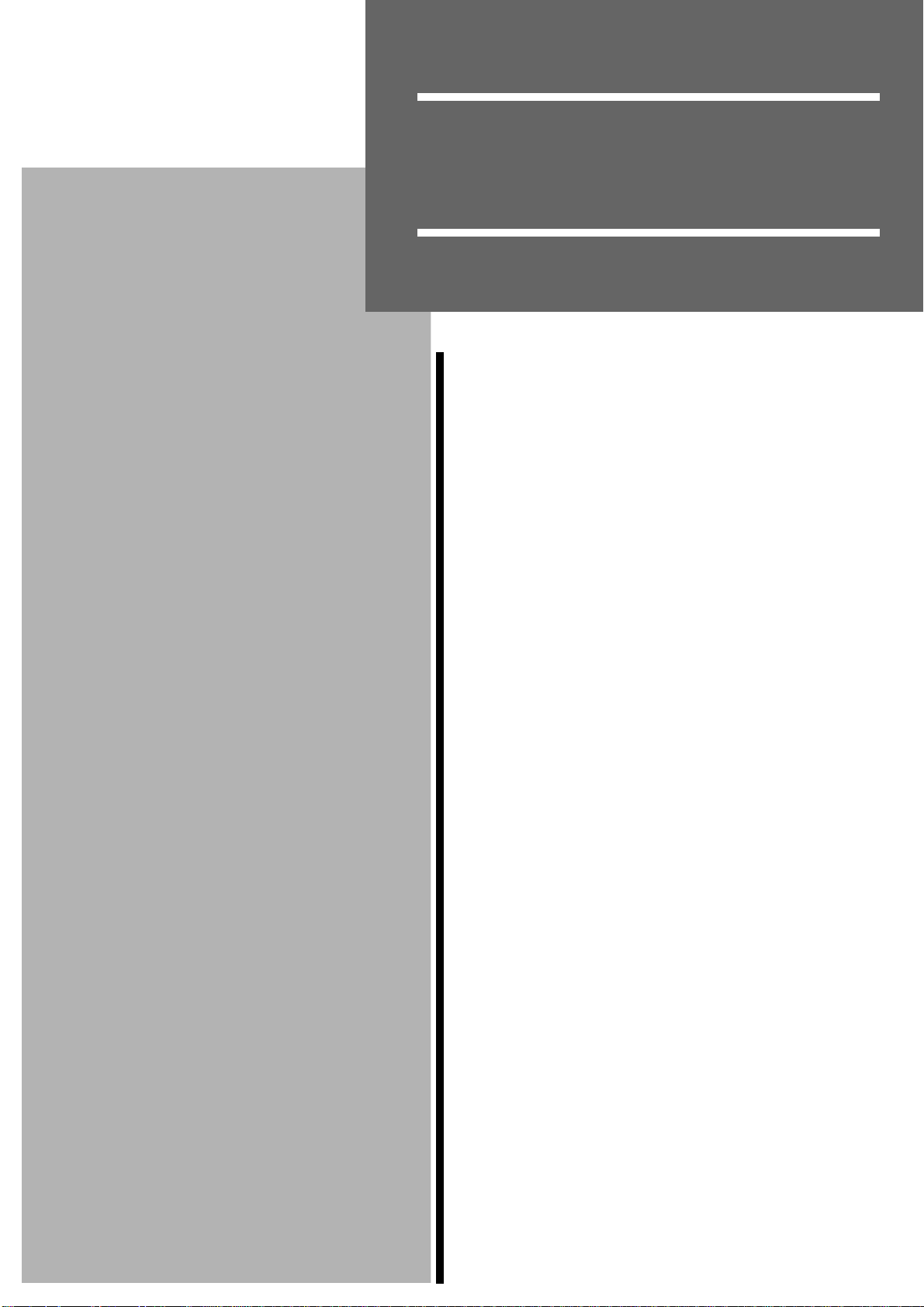
Definições e funções úteis
Este capítulo descreve os menus de configuração e
funções úteis que podem ser utilizadas quando ligar um
computador ao videoprojector.
Função e descrição do menu de
configuração.................................................21
• Menu Vídeo ............................................................. 21
•VÍdeo......................................................................................21
•Computador .........................................................................23
• Menu Áudio ............................................................. 25
• Menu Configuração................................................ 26
• Menu Logótipo do Utilizador .................................. 28
• Menu Avançado ..................................................... 29
•
Menu Acerca de....................................................... 30
•Vídeo composto, S-Vídeo....................................................30
•Vídeo componente, Computador.....................................30
• Menu Reinic. tudo ................................................... 32
• Utilizar os menus ...................................................... 33
Funções úteis quando estiver ligado um
computador...................................................35
• A/V Mute .................................................................. 35
• Fixar a imagem........................................................ 36
• Zoom electrónico .................................................... 37
• P in P (Picture in Picture) ......................................... 38
2
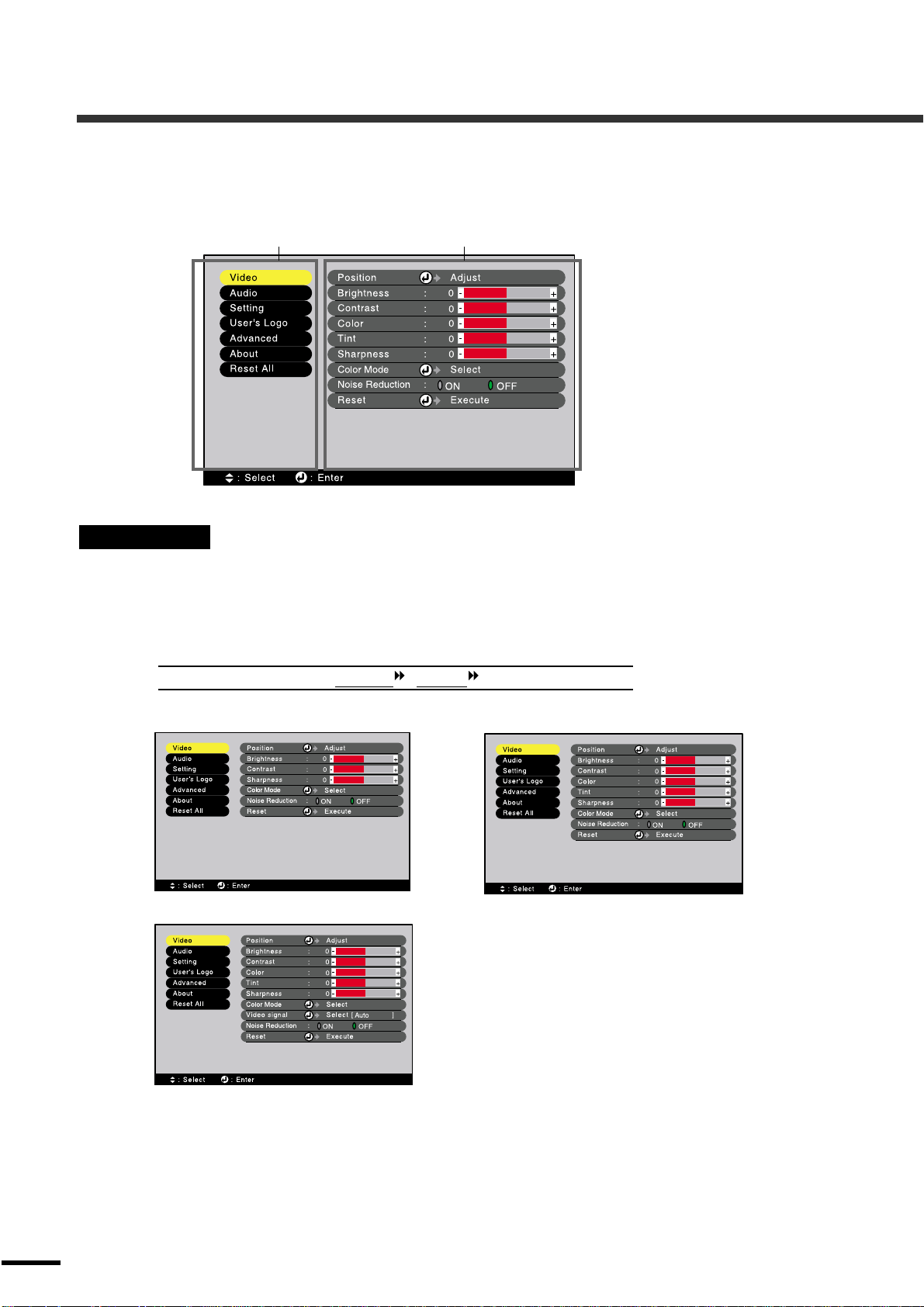
Funções e descrição do menu de configuração
Pode utilizar os menus de configuração para efect uar várias definiçõ es e ajustes.
Os menus estão organizados de forma hierárquica; o menu principal divide-se em submenus que, por sua
vez, se dividem em outros submenus.
Menu principal Submenu
Menu Vídeo
• Não é possível ajust ar as funções do menu Víde o (Video) enquanto não for recebido nenhum
sinal de imagem.
• Os itens que aparecem no menu Vídeo (Vid eo) v ariam consoante o sinal de entrada que está a ser
projectado. Só é possível ajustar os itens dos menus relativos ao sinal que está a ser recebido.
Vídeo (RGB-Vídeo, YCbCr
RGB-Vídeo Componente (YCbCr, YPbPr)
S-Vídeo,Vídeo
, YPbPr , S-Vídeo, Vídeo)
21
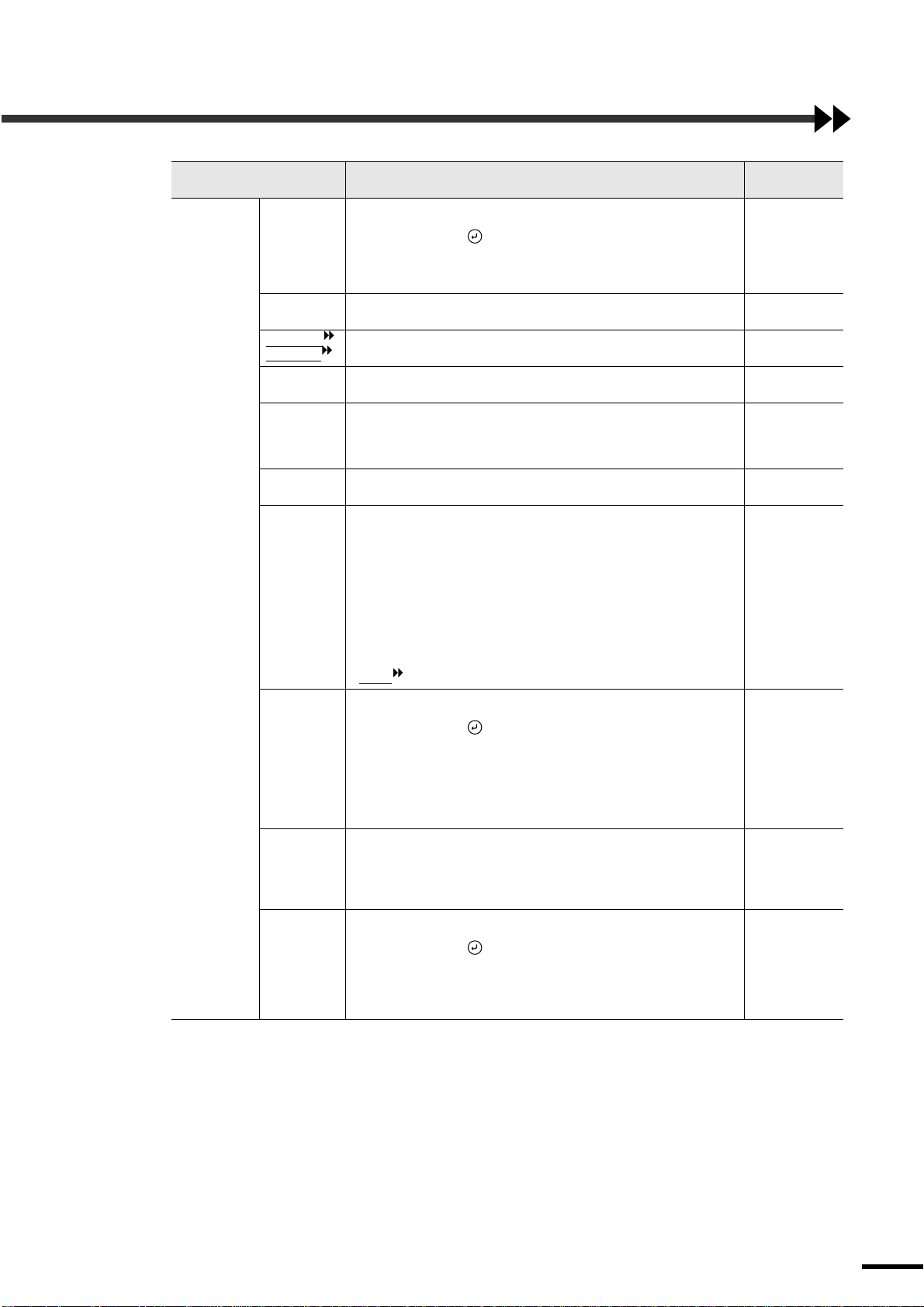
Menu
principal
Vídeo Posição
Submenu Função Predefinição
(Position)
Desloca a posição de apresentação da imagem na vertical e na
horizontal.
•Pressione o botão do painel de controlo do vid eoprojector ou
Consoante a
ligação
o botão [Enter] do comando à distância e efectue o ajuste
utilizando o ecrã de ajuste da posição de apresentação que
aparece.
Brilho
(Brightness)
Contraste
(Contrast )
Cor
(Color)
Coloração
(Tint)
Ajusta o brilho da imagem. Valor médio
(0)
Ajusta a diferença entre a luminosidade e as sombras que
aparecem nas imagens.
Não disponível para RGB-Vídeo
Ajusta a intensidade de cor das imagens.
Não disponível para RGB-Vídeo
Ajusta a tonalidade da i magem.
Valo r mé di o
(0)
Valo r
médio(0)
Valo r
médio(0)
Só é possível efectuar o ajuste quando estão a ser recebidos sinais
NTSC.
Nitidez
(Sharpness)
Modo cor
(Color
Mode)
Ajusta a nitide z das imag e n s. Valor médio
(0)
Corrige a vivacidade da cor da imagem.
Dinâmico
Pode seleccionar de entre cinco definições diferentes consoante as
condições:
•Dinâmico: Ideal para projectar imagens com maior nível de
modulação e intensidade.
•Tea tro: Ideal para ver apresentações, como, por exemplo,
filmes que contêm várias cenas escuras.
•Natural: Ideal para ver apresentações em ambientes com
condições normais.
•PC : Ideal para tornar as imagens o mais brilhante
possível quando projectar imagens de computador.
•sRGB : Imagens que estão de acordo com a norma sRGB.
Sinal Vídeo
(Video
Signal)
Apenas para S-Vídeo e Vídeo)
Define o f ormat o do sinal de vídeo.
•Pressione o botão do painel de controlo do vid eoprojector ou
Auto
o botão [Enter] do comando à distância e seleccione o formato do
sinal de vídeo a partir do menu que aparece.
•Se a opção Auto estiver seleccionada, o formato do sinal de vídeo
é definido automaticamente. No entanto, se estiver a projectar
sinais em formato PAL (60 Hz), tem de efectuar a defini ção
manualmente.
Redução do
ruído (Noi se
reduction)
Activa e desactiva a função de redução do ruído (Noise reduction).
Se activar esta função, o nível de ruído será reduzido. Se estiver a
visualizar um menu ou um ecrã de ajuda esta função não se rá
Desactivado
(OFF)
activada. Quando enc e rrar o menu ou o ecrã de ajuda, a função
será activada.
Reiniciar
(Reset)
Repõe todas as predefinições relativas aos valores de ajuste das
funções do menu Vídeo (Video).
•Pressione o botão do painel de controlo do vid eoprojector ou
-
o botão [Enter] do comando à distância para visualizar o ecrã de
confirmação e, em seguida, seleccione Sim (Yes).
•Seleccione Reinic. tudo (Reset All) para repor todas as
predefinições do menu (pág. 32).
* Se seleccionar a opção sRGB, a temperatura de cor relativa ao comando Ajuste de cor (Color Adjustment) do menu
Avançado (Advanced) será definida para 6500K.
22

Computador (Analógico-RGB, Digital-RGB)
Analógico-RGB
Digital-RGB
23

Menu
principal
Vídeo Posição
Submenu Função Predefinição
(Position)
Apenas Analógico-RGB
Desloca a posição de apresentação da imagem na vertical e na
Consoante a
ligação
horizontal.
•P ressione o botão do painel de controlo do videop rojector ou
o botão [Enter] do comando à distância e efectue o ajuste
utiliz ando o ecrã de ajuste da posição de apres entação que
aparece.
Alinhament
o
(Track ing )
Sinc.
(Sync. )
Apenas Analógico-RGB
Ajusta imagens de computador qu ando aparecem faixas verticais
nas imagens.
Apenas Analógico-RGB
Ajusta imagens de computador quando estas aparecem trémulas,
Consoante a
ligação
0
desfocadas ou com interferências.
•As imagens podem aparecer trémulas ou desfocadas se ajustar as
definições de brilho, de contraste
, de nitidez ou de correcção
keystone.
•É p o ssível obter melhores resultados se ajustar, em primeiro
lugar, o alinhamento e, em seguida, a sincronização.
Brilho
(Brightness)
Contraste
(Contrast )
Ajusta o b rilho da imagem. Valor méd io
(0)
Ajusta a diferença entre a luminosidade e as sombras das imagens.
•Se tiver seleccionado Auto, o ajuste automático será efectuado
Auto
periodicamente.
Nitidez
(Sharpness)
Modo cor
(Color
Mode)
Ajusta a nitidez da imagem.. Valor médio
(0)
Corrige a vivacidade da cor da imagem. As definições são
PC
guardadas individualmente para cada fonte.
Pode seleccionar de entre cinco definições diferentes consoante as
condições:
•Dinâmico: Ideal para projectar imagens com maior nível de
modulação e intensidade.
•Tea tro: Ideal para ver apresentações, como, por exemplo,
filmes que contêm várias cenas escuras.
•Natural: Ideal para ver apresentações em ambientes com
condições normais.
•PC: Ideal para tornar as imagens o mais brilhante
possível quando projectar imagens de computador.
•sRGB : Imagens q u e estão de acordo com a norma sRGB.
Resolução
(Resolution)
Apenas Analógico-RGB
Seleccione Auto ou Manual.
•Se t iver seleccionado Auto, o ajuste será efectudo
Auto
automaticamente.
•Se t iver seleccionado Manual, pode seleccionar a resolução de
imagem para efectuar o ajuste a partir de uma lista.
Predefinição
(Preset)
Reiniciar
(Reset)
Apenas Analógico-RGB
Guarda a resolução de entrada actual na lista de predefinições.
Repõe todas as predefinições relativas aos valores de ajuste das
funções do menu Vídeo (Video).
•P ressione o botão do painel de controlo do videop rojector ou
-
-
o botão [Enter] do comando à distância para visualizar o ecrã de
confirmação e, em seguida, seleccione Sim (Yes).
•Seleccione Reinic. tudo (Reset All) para repor todas as
predefinições do menu (pág. 32).
* Se seleccionar a opção sRGB, a temperatura de cor relativa ao comando Ajuste de cor (Color Adjustment) do menu
Avançado (Ad vanced) será definida para 6500K.
24

Menu Áudio
Menu
principal
Áudio Entrada
Submenu Função Predefinição
áudio
(Audio
Input)
Volume Ajusta o volume. 15
Agudo
(Treble)
Grave
(Bass)
Reiniciar
(Reset)
Selecciona uma porta de ent rada de áudio de entre Audio 1,
Audio 2 ou USB de forma a correspo nder à fo nte de vídeo
utilizada.
Ajusta a intensi d ade de tons a gudos. Valor médio
Ajusta a intensi d ade de tons graves. Valor médio
Repõe as predefiniçõess relativas aos valores de ajuste das
funções do menu Áudio (Audio).
•Pressione o botão do painel de con trolo do videoprojector ou
o botão [Enter] do coman d o à dis tânc ia p ara visu ali zar o ec rã d e
confirmação e, em seguida, seleccione Sim (Yes).
•Seleccione Reinic. tudo (Reset All) para repor todas as
predefinições do menu (pág. 32).
Consoante a
ligação
(0)
(0)
-
25

Menu Configuração
Menu
principal
Configuração V-Key stone Corrige a distorção keystone vertical que aparece nas imagens.
Submenu Função Predefinição
•Quando efectuar a correcção keystone, a imagem projectada
ficará mais pequena.
•Se est iver a utilizar a correcção keystone horizontal e vertical,
efectue, em primeiro lugar, a correcção vertical e, em seguida, a
correcção horizontal.
•As definições de correcção keystone ficam guardadas na
memória, po r isso, se alterar a posição ou o ângu lo do
videoprojecto r, pode ter de voltar a ajustar as def i ni çõ e s de
correcção keystone.
•Se, depois de efectuar a correcção keystone, as imagens não
aparecerem uniformes, diminua a nitidez.
•Se efect u ar a correcção keystone horizontal e vertical, o nível de
correcção ficará mais reduzido do que se efectuasse apenas um
tipo de correcção.
Valo r médi o
(0)
26

Menu
principal
Submenu Função Predefinição
Configuraç ão H-Keystone Corrige a distorção keystone horizontal que aparece nas imagens.
•Quando efect uar a correc ção keystone, a imagem projectada
ficará mais pequena.
•Se estiver a utilizar correcç ão keystone horizontal e vertical,
efectue, em primeiro lugar, a correcção vertical e, em seguida, a
correcção ho rizontal.
•As definições de correcção keystone ficam guardadas na
memória, po r isso, se alterar a posição ou o ângulo do
videoproje ctor, pode ter de voltar a ajustar a s definições de
correcção keystone.
•Se, depois de efectuar a correcção keystone, as imagens não
aparecerem uniformes, diminua a nitidez.
•Se efect u ar a correcção keystone horizontal e vertica l, o nível de
correcção será mais reduzido do que se efectuasse apenas um
tipo de correcção.
P in P Define a fonte de entrada relativa ao subecrã da função Picture in
Picture para vídeo composto (Composite Video) ou S-Vídeo.
•Pode utilizar a função Picture in Picture se pressionar o botão [P
in P] (pág. 38).
Mens. sem
sinal
(No-Signal
Msg.)
Define o estado e a cor de fundo da mensagem que aparece
quando, por exemplo, não está a ser recebido qualquer sinal de
imagem.
•Para alterar o logótipo do utilizador tem de guardar e definir o
seu logótipo (pág. 59).
Indicador
(Prompt)
A/V
Mute
Define se o indicador da fonte da imagem recebida é ou não
apresentado no ecrã.
Define o estado do ecrã quando pressiona o botão [A/V Mute].
•Para alterar o logótipo do utilizador tem de guardar e definir o
seu logótipo.
Entrada
Define o sinal de imagem para a entrada Computer 1. Digital-RGB/
Comp1
(Comp1
Input)
Entrada
Define o sinal de imagem para a entrada Computer 2. YCbCr
Comp2/
YCbCr
(Comp2/
YCbCr
Input)
Modo de
Repouso
(Sleep
Mode)
Def ine o f uncion amento do modo de poupan ça de ene rgia
quando não está a ser recebido qualquer sinal de imagem.
•Quando activado, a proj ecção é interrompida automaticamente e
o videoprojector entra em modo de repouso se não efectuar
qualquer operação durante 30 minutos nos quais é apresentada a
mensagem Sem sinal (No-Signal) (o indicador acende e fica
cor de laranja).
•A projecção é re in iciada quando pressionar o botão [Power].
Reiniciar
(Reset)
Repõe as predefinições relativas aos valores de ajuste das funções
do menu Configuração (Set ting).
•Pressione o botão do painel de controlo do videoprojector ou
o botão [Enter] do comando à distância para visualiz ar o ecrã de
confirmação e, em seguida, seleccione Sim (Yes).
•Seleccione Reinic. tudo (Reset All) para repor todas as
predefinições do menu (pág. 32).
Val or m édi o
(0)
Composto
Azul
Activado
(ON)
Preto
AnalógicoRGB
Activado
(ON)
-
27

Menu Logótipo do Utilizador
Menu
principal
Logótipo do
Utilizador
(User's Logo)
Submenu Função Predefinição
Executar
(Execute)
Guarda um logótipo de utilizador (pág. 59).
•Pressione o botão do painel de controlo do videoprojector ou
o botão [Enter] do comando à distância e execute as operações
apresentadas no ecrã.
Logótipo da
EPSON
28

Menu Avançado
Menu
principal
Avançado Língua
Submenu Função Predefinição
(Language)
Ecrã inical
(Startup
Screen)
Ajuste de
cor
(Color
Adjustment)
Proj.
posterior
(Rear Proj.)
A partir do
tecto
(Ceiling)
Porta COM
(COM Port)
Reiniciar
(Reset)
Define a língua a utilizar na apresentação das mensagens.
•Pressione o botão do painel d e controlo do videopr ojector ou o
botão [Enter] do comando à distância e seleccione a língua no
menu de selecção que aparece.
Define se o ecrã inicial é ou não apresentado.
•Para alterar o logótipo do utilizador tem de guardar e definir o seu
logótipo.
Ajusta a temperatura da cor
imagem.
Temperatura da cor absoluta: Permite ajustar cores mais claras
desde tons avermelhados a tons azulados. Se a temperatura da cor
for baixa, os conteúdos a vermelho são mais notórios e os tons de
cor aparecem mais suaves. Se a temperatura da cor for elevada, os
conteúdos a azul são mais notórios e os tons de cor aparecem mais
nítidos.
•Pressione o botão do painel d e controlo do videopr ojector ou o
botão [Enter] do comando à distância e efectue a definição através
do menu de temperatura da cor que aparece.
RGB: Define a intensidade de cada cor (vermelho, verde e azul).
•Pressione o botão do painel d e controlo do videopr ojector ou o
botão [E nter] do coman do à d is t ância, selecci one R (vermelho), G
(verde) o u B (azul) a partir do menu de definição de cor que
aparece e, em seguida, efectue o ajuste.
•Pode ajustar as cor es enq u anto visualiza os result ados no ecrã.
Não é possível seleccionar este item se tiver seleccionado sRGB
como definição Modo Cor (Color Mode) no menu Vídeo (Video).
Utilize quando estiver a projectar imagens a partir da parte
posterior de um ecrã translúcido.
Quando activado (ON), as imagens projecta das são invertidas
horizontalmente.
Utilize quando instalar o videoprojector no tecto ou quando utilizar
o videoprojector com a parte de cima volta para baixo.
Quando activado (ON), as imagens projecta das são invertidas
horizontal e verticalmente.
Alterna entre a comunicação Control (RS-232C) e série USB. RS-232C
Repõe as predefinições relativas aos valores de ajuste das funções
do menu Avançado (Advanced).
•Pressione o botão do painel d e controlo do videopr ojector ou o
botão [Enter] do co mando à distância para visualizar o ec rã de
confirmação e, em seguida, seleccione Sim (Yes).
•Seleccione Reinic. tudo (Reset All) para repor todas as
predefinições do menu (pág. 32).
e a intensidade de cada cor RGB da
Inglês
Activado
(ON)
Temp . c o r :
Consoante a
ligação
Desactivado
(OFF)
Desactivado
(OFF)
-
29

Menu Acerca de
• O menu Acerca de apresenta o estado da fonte de imagem que está a utilizar.
• Durante as primeiras dez horas de utilização, o item Lâmpada (Lamp) apresenta a indicação 0H.
Após esse período, a indicação é apresentada em incrementos de 1 hora.
Vídeo composto
Menu
principal
Acerca de Lâmpada
Submenu Função Predefinição
(Lamp)
Reiniciar
temp.
lâmpada
(Reset Lamp
Timer)
Fonte Vídeo
(Video
Source)
Sinal Vídeo
(Video
Signal)
, S-Vídeo
Apresenta o tempo de funcionamento da lâmpada.
•Qu ando apare cer o aviso relat ivo ao p eríodo de utilização da
lâmpada, os caracteres aparecem a vermelho.
Inicializa a contagem do tempo de funcionamento da lâmpada.
Quando seleccionar este comando, o tempo de funcionamento da
lâmpada apresentado regressa ao valor predefinido (pág. 57).
Apresenta a fonte de entrada que está a ser projectada.
Apresenta o formato do sinal de vídeo. Auto
0H
-
Vídeo componente , Computador
30

Menu
principal
Acerca de Lâmpada
Submenu Função Predefinição
(Lamp)
Reiniciar
temp.
lâmpada
(Reset Lamp
Timer)
Fonte Vídeo
(Video
Source)
Sinal
entrada
(Input
Signal)
Frequência
(Frequency)
Polaridade
SINC
(SYNC
Polarity)
Modo SINC
(SYNC
Mode)
Resolução
(Resolution)
Taxa
renovação
(Refresh
Rate )
Apresenta o tempo de funcionamento da lâmpada.
•Qu ando aparecer o aviso relativo ao período de utilização da
lâmpada, os caracteres aparecem a vermelho.
Inicializa a contagem do tempo de funcionamento da lâmpada.
Quando seleccionar este comando, o tempo de funcionamento da
lâmpada apresentado regressa ao valor predefinido.
Apresenta a fonte de entrada que está a ser projectada. -
Apresenta as definições do sinal de entrada. -
Apresenta as frequências de varrimento horizontal e vertical. -
Apresenta a polaridade de sincro nização (sinc. )
Apresenta os atributos da sincronização. -
Apresenta a resolução de entrada. -
Apresenta a taxa d e ren ovação. -
.-
0H
-
31

Menu Reinic. tudo
Menu
principal
Reinic. tudo Executar
Submenu Função Predefinição
(Execute)
Repõe todas as predefinições dos itens de todos os menus.
•Pressione o botão do painel de controlo do videoprojector ou
o botão [Enter] do comando à distância para visualizar o ecrã de
coinfirmação e, em seguida, seleccione Sim (Yes).
•Seleccione Reiniciar (Reset) num menu individual para repor as
defi nições do s itens de cada submenu
•As def i ni çõ es Lo gó tipo do Utilizador (User´s Logo), Lâmpada
(Lamp) e Língua (Language) não regressarão às predefinições.
-
32

Utilizar os menus
Sync+
Tracking - Tracking +
Sync-
Menu Esc
Computer/YCbCr
Video
Keystone
Shift
Auto
Source
Pode utilizar os menus através do comando à distância ou do painel de controlo do videoprojector.
Procedimento
1
Videoprojector
Menu principal Submenu
Comando à distância
Pressione o botão [Menu] do comando à
distância ou do painel de controlo do
videoprojector.
Aparece o menu de configuração.
O menu de configuração é constituído por
um menu principal e submenus. Aparece (a
amarelo) o submenu que corresponde ao
item seleccionado no menu principal.
2
3
4
Source
Menu Esc
Sync+
Tracking - Tracking +
Auto
Keystone
Shift
Sync-
Resize
Videoprojector
Source
Menu Esc
Sync+
Tracking - Tracking +
Auto
Keystone
Shift
Sync-
Resize
Videoprojector
Seleccione um item de menu.
Se estiver a utilizar o painel de controlo do
videoprojector, pressione o botão ou .
Se estiver a utilizar o comando à distância,
pressione a parte superior ou inferior do
botão [Enter].
Comando à distância
Confirme a selecção.
Pressione o botão do painel de controlo
do videoprojector ou o botão [Enter] do
comando à distância para aceitar a selecção.
Aparece o submenu que corresponde ao item
seleccionado no menu principal.
Comando à distância
Seleccione o item da definição no
submenu.
Se estiver a utilizar o painel de controlo do
videoprojector, pressione o botão ou .
Se estiver a utilizar o comando à distância,
pressione a parte superior ou inferior do
botã o [Enter].
Os comandos que aparecem no menu Vídeo
(Video) e no men u A cerca d e (About) v a riam
consoante o sinal de entrada que está a ser
projectado.
33

5
Sync+
Tracking - Tracking +
Sync-
Menu Esc
Computer/YCbCr
Video
Keystone
Shift
Auto
Source
6
Seleccione um valor para a definição.
Se estiver a utilizar o painel de controlo do
-
+
videoprojector, pressione o botão ou .
Se estiver a utilizar o comando à distância,
pressione o lado esquerdo ou o lado direito
do botão [Enter].
• Se efectuar uma definição ou se um
item de submenu avançar para outro
nível, aparecerá a indicação "
Executar" ou " Selec." a seguir ao
nome. Neste casos, pressione o
botão do painel de controlo do
videoprojector ou o botão [Enter] do
comando à distância para
seleccionar um valor para a
definição no menu que aparece.
• Para mais informações sobre as
funções de cada item de menu,
consulte a lista de funções (pág. 21).
Seleccione outros itens de menu da
mesma forma.
Volte a efectuar as operações 2 a 5 para
alterar as d efinições d e ou tros iten s de me nu.
Para regressar ao menu anterior, pressione o
botão [Esc].
7
Videoprojector
Feche o menu.
Pressione o botão [Menu] do painel de
controlo do videoprojector ou do comando à
distância.
Comando à distância
34

Funções úteis quando estiver ligado um computador
Esta secção descreve algumas das funções úteis que podem ser utilizadas quando um computador estiver
ligado ao videoprojector.
A/V Mute
Esta função interrompe a imagem e o som momentaneamente.
Pode utilizá-la, por exemplo, se não pretender que os espectadores visu alizem detalhes de
funcionamento, como, por exemplo, seleccionar diferentes ficheiros enquanto estão a ser
projectadas imagens de computador.
No entanto, se utilizar esta função quando estiver a projectar imagens em movimento, a fonte
continuará a reproduzir imagens e som e não será possível voltar ao ponto no qual activou a
função A/V Mute.
Procedimento
Predefinição
Keystone
Shift
Sync-
Resize
VolumeA/V Mute
Pressione o botão [A/V Mute] do
comando à distância ou do painel de
controlo do videoprojector.
As imagens e o som são interrompidos.
Pressione o botão [A /V Mu te] do comand o à
Videoprojector
Comando à distância
distância ou do painel de controlo do
videoprojector para continuar a projecção
normalmente.
Preto Azul
Logótipo do utilizador
Pode utilizar a função A/V Mute do
menu Configuração (Setting) para
definir o aspecto do ecrã quand o
interromper as imagens e o som para
uma das três definições seguintes.
O logótipo do utilizador predefinido é o logótipo da EPSON. Pode alterar o logótipo do
utilizador se guardar e definir o seu logótipo (pág. 59).
35

Fixar a imagem
Esta função faz uma pausa na imagem projectada. O som continua a ser reproduzido.
Além disso, para imagens em movimento, o sinal de reprodução continua a ser enviado mesmo
quando a imagem é interrompida, pelo que não será possível reiniciar a reprodução a partir do
ponto em que a interrompeu.
Procedimento
Pressione o botão [Freeze] do comando
à distância.
A imagem fica estática.
Comando à distância
pressionar o botão [Freeze] ou pressione o
botão [ESC].
• Quando pressionar o botão [Freeze], o menu ou a mensagem de ajuda
desaparecem.
• Se pressionar o botão [Freeze] enquanto estiver a utilizar a função de zoom
electrónico ou depois de definir um subecrã P in P, todas as apresentações do ecrã
serão interrompidas.
Para continuar a projectar as imagens, v olte a
36

Zoom electrónico
Esta função permite ampliar ou reduzir áreas seleccionadas das imagens.
Procedimento
1
Pressione o botão [E-Zoom] do comando
à distância.
Aparecerá no ecrã um cursor (em forma de
cruz) que indica o centro da área a ser
ampliada.
Comando à distância
2
3
Cruz
Redução Ampliação
Apresenta a percentagem
de ampliação
• Pode ampliar a área seleccionada de 1 a 4 vezes, em 25 incrementos de x0,125.
• Se definir um subecrã através da função P in P, a função de ampliação é aplicada ao
ecrã principal e ao subecrã.
• Se estiver a utilizar a função de zoom electrónico (E-Zoom), não pode efectuar ajustes,
tais como, a correcção keystone, o ajuste do alinhamento e o ajuste da sincronização
utilizando os botões do videoprojector.
• Se utilizar a função de zoom electrónico (E-Zoom) quando o nível de correcção
keystone estiver próximo do valor máximo, o nível de correcção keystone poderá ser
alterado.
Desloque a cruz para a área da imagem
que pretende ampliar ou reduzir.
Pressione o botão [Enter] do comando à
distância para deslocar a cruz.
Se pressionar o lado direito do botão [EZoom], a imagem é ampliada com a
cruz como centro. Se pressionar o lado
esquerdo do botão [E-Zoom], a área
ampliada da imagem voltará a ser
dimuída
Pode percorrer a imagem pressionando o
botã o [Enter].
Para desactivar a função de zoom
electrónico, pressione o botão [Esc].
.
37

P in P (Picture in Picture)
Esta função permite apresentar imagens de computado r ou i magens d e vídeo componente no ecrã
principal e imagens de vídeo (Video ou S-Video) num subecrã.
Pode definir a imagem de vídeo no subecrã através do comando P in P do menu Configuraç ão
(Setting) (pág. 27):
• Não é possível utilizar a função P in P se a taxa de renovação para as imagens de
computador estiver definida para entrelaçada.
• Não é possível utilizar a função P in P quando estiver a projectar imagens de vídeo
componente TV (525i).
Procedimento
1
Ligue todos os elementos, defina o tipo
de subecrã a ser utilizado no menu
Configuração (Setting menu) e, em
seguida, pressione o botão [P in P] do
comando à distância.
O subcrã aparecerá no canto superior direito
do ecrã e o guia de funcionamento aparecerá
no canto inferior esquerdo do ecrã.
2
3
Pressione o botão [Enter] do comando à
distância para mudar a posição do
subecrã.
Pressione o botão [E-Zoom] do comando
à distância para alterar o tamanho do
subecrã
• Pode alterar o tamanho do subecrã para um dos seguintes cinco tamanhos. Os
valores indicados em seguida correspondem à relação entre os comprimentos
horizontais e verticais dos subecrãs e os do ecrã principal, quando os valores do
ecrã principal corresponderem ao tamanho 1.
Tamanho 1
Aprox. 1/3,2 Aprox. 1/2,8
Tamanho 2
Tamanho 3
Aprox. 1/2, 5
.
Tamanho 4 Tamanho 5
Aprox. 1/2,3
Aprox. 1/2,1
• Quando pressionar o botão [P in P], o subecrã inicial aparece com o tamanho 2.
38

4
Pressione o botão [Enter] do comando
à distância para aceitar a posição de
apresentação e o tamanho do
subecrã.
Se voltar a pressionar o botão [P in P], o
subecrã desaparecerá.
Comando à distância
• Se alterar ou definir a posição do subecrã, este aparecerá na última posição definida
através da função P in P.
• É possível utilizar a função de zoom electrónico (E-Zoom) em simultâneo com a
função P in P.
• Se as portas de entrada áudio do ecrã principal e subecrã forem predefinidas através
do comando Entrada áudio (Audio Input) do menu Áudio (Audio), pode alterar a
fonte de áudio seleccionada se pressionar os botões [1] ou [2] do comando à
distância.
Botão [1]: Som do ecrã principal
Botão [2]: Som do subecrã
Os botões [3] a [5] não estão disponíveis nesta altura.
• Se utilizar a função P in P quando o valor de correcção keystone estiver próximo do
limite máximo, poderá alterá-lo.
39

Resolução de problemas
Este capítulo explica como resolver os problemas do
videoprojector.
Utilizar a função de ajuda ..............................41
Quando ocorre um problema........................42
Quando os indicadores não apresentam
solução.......................................................... 44
4

Utilizar a função de ajuda
Se ocorrer um problema com o videoprojector, a função de ajuda apresenta janelas que são úteis para a
resolução do problema (utiliza uma série de menus com o formato de pergunta/resposta). As perguntas
variam consoante o tipo de fonte de imagem.
Procedimento
1
2
Power
Help
Computer/YCbCr
Video
Source
Menu Esc
Sync+
Source
Menu Esc
Sync+
Tracking - Tracking +
Auto
Keystone
Shift
Sync-
Resize
Pressione o botão [Help] do comando
à distância ou do painel de controlo
do videoprojector.
Aparecerá o menu de ajuda.
Comando à distânciaVideoprojector
Seleccione um item de menu.
Se estiver a utilizar o painel de controlo do
videoprojector, os botões e funcionam
como as tecl as com a seta voltada para cima
e para baixo.
Se estiver a utilizar o comando à distância,
pressione a parte superior ou inferior do
Comando à distânciaVideoprojector
botã o [Enter].
3
4
Source
Menu Esc
Sync+
Tracking - Tracking +
Auto
Keystone
Shift
Sync-
Resize
Confirme a selecção.
Pressione o botão do painel de controlo
do videoprojector ou o botão [Enter] do
comando à distância para aceitar a selecção.
Aparecerá o submenu.
Comando à distânciaVideoprojector
Volte a executar as operações
apresentadas no ponto 2 e 3 para
avançar no menu até itens mais
detalhados.
Para regressar ao menu anterior, pressione o
botão [Esc] do comando à distância ou do
painel de controlo do videoprojector.
Pode sair do menu de ajuda a qualquer
momento se pressionar o botão [Help] do
painel de controlo do videoprojector ou do
comando à distâ ncia.
Se a função de ajuda não apresentar
solução para o problema, consulte
"Quando ocorre um problema" (pág.
42) ou "Quando os indicadores não
apresentam solução" (pág. 44).
41

Quando ocorre um problema
Se ocorrer um problema com o videoprojector, verifique os indicadores do videoprojector em primeiro lugar.
O videoprojector possui de origem os trâs indicadores apresentados em seguida. Estes indicadores assi nalam
a ocorrência de problemas de funcionamento do videoprojector.
Indicador de funcionamento
Indicador do estado da lâmpada
Indicador da temperatura
As tabelas seguintes descrevem os indicadores e explicam como resolver os problemas que estes
assinalam.
: Aceso : Intermitente : Apagado
Estado do
indicador
Verm.
Verm.
Vermelho
Verm.
Verm.
Verm.
Verm.
Verm.
Vermelho
Estado do
videoprojector
Problema e solução Ver pág.
Problema interno Não continue a utilizar o videoprojector. Desligue o cabo
de corrente da tomada eléctrica e contacte o fornecedor ou
o endereço mais próxim o indicado na secção relat iva às
condições de garantia internacionais do guia “Instruções de
Segurança/Condiç ões de Garantia Internaciona i s” fornecido.
Problema com a
ventoínha/sensor
Não continue a utilizar o videoprojector. Desligue o cabo
de corrente da tomada eléctrica e contacte o fornecedor ou
o endereço mais próxim o indicado na secção relat iva às
condições de garantia internacionais do guia “Instruções de
Segurança/Condiç ões de Garantia Internaciona i s” fornecido.
Problemas com a
lâmpada
Substitua a l âmpada por uma nova.
Quando substituir a lâmpada, certifique-se de que a
lâmpada e a respect iva tampa estão inst aladas
correct amente. Se a lâmpada ou a tampa não estiverem
instaladas co rr e ctamente, a lâmpada não acende.
Erro de
funciona me nto da
lâmpada
Se desl igar o cabo de co rrente antes de o processo de
arrefecimento
terminar, este erro poderá ocorrer da
próxima ve z que tentar ligar a lâmpada.
Não utilize o videoproje ctor duran t e ce r ca de 2 minutos.
Após esses 2 minutos, a ventoinha de arrefecimento deixa
de fun c ionar. Quando i sso acontecer, ret i re o cabo de
corrente e volte a inseri-lo. Quando voltar a ligar o cabo de
corren t e, o videopr ojector r egressa ao es tado anterior; p or
isso, pressione o botão [Power] do comando à distância ou
do painel de controlo para voltar a ligar o videoprojector.
Se, quando ligar novamente o videoprojector, voltar a
ocorrer o erro de funcionamento da lâmpada, retire a
lâmpada e verifique se está fundi da. Se a lâmpada não
estiver fundida, volte a instalá-la. Se a lâmpada estiver
fundida, substitua- a. Em seguida, pre s sione o botão
[Power] do comando à distância ou do painel de control o
do videoprojector. Se os indicadores c ontin uarem a
assinalar um problema, desligue o cabo de corrente da
tomada eléctrica e contacte o fornecedor ou o endereço
mais próximo indicado na secção relativa às condições de
garantia internacionais do guia “Instruções de Segurança/
Condições de Garantia Internacionais” fornecido.
pág. 56
pág. 56
42

Estado do
indicador
Vermelho
Vermelho
Laranja
Laranja
Vermelho
Laranja
Estado do
videoprojector
Temp era tura
interna elevada
(sobreaquecimento)
A lâmpada apaga automaticamente e a projec ção é
interrompida. Não utilize o videoprojector duran te cerca
de 5 minutos. Após esses cinco minutos, a ventoinha de
arrefecimento deixa de funcionar. Quando isso acontecer,
retire o cabo de corrente e volte a inseri-lo.
S o videoprojector sobreaquecer, verifique o seguinte:
•O l ocal de instalação é bem ventilado?
Certifique-se de que as aberturas para entrada e saída de
ar não estão obstruídas e que o videoprojector não está
encostado à parede.
•O filtro de ar está bloqueado com pó?
Se o filtro de ar estiver sujo, tem de o limpar.
Quando voltar a ligar o cabo de corrente, o videoprojector
regressa ao estado anterior; por isso, pressione o botão
[Power] do comando à distância o u do painel de controlo
para ligar o videoprojector. Se, quando voltar a ligar o
videoprojector, este continuar a aquecer excessivamente ou
se os indicadores apontarem um problema, mesmo depois
de verificar os pontos mencio nados anteriormente, não
continue a ut ilizar o vi deoprojector. Desligue o cabo de
corrente da tomada eléctrica e contac t e o fornecedor ou o
endereço mais próx imo indicado na secção rel at i va às
condições de garantia internacionais do guia “Instruções de
Segurança/Condições de Garantia Inter nac i onais” fornecido.
Arrefecimento a
alta velocidade em
curso
Esta é uma situação normal. No entanto, se a temperatura
voltar a subir excessivamente, a projecção será
automaticamente interrompida.
•Coloque o videoprojector num local bem ventilado de
modo a que as abert uras de entrada e exaustão de ar não
fiquem obstruídas.
•Li mpe o filtro de ar.
Está a chegar a
altura de substituir
a lâmpada.
(Normal)
Adquira uma lâmpada de substit uição.
O tempo de duração da lâmpada pode ser in fe rior ao
normal, consoante as condições de utilização, por isso deve
substituir a lâmpada assim que possível.
* O estado do indicador nest a altura varia cons oan t e o
estado do videoprojector .
Modo de es pera (Normal)
A projecção é in i c i ada quando pres s ionar o botã o [Power].
Problema e solução Ver pág.
Guia de
Instalação
pág. 54
Guia de
Instalação
pág. 54
pág. 55
pág. 5
43
Verde
Verde
Laranja
Processo de
aquecimento em
curso
(Normal)
Aguarde alguns minutos. O indicador acende e fica
verde.
pág. 6
Projecção em curso (Norm al) pág. 6
Período de
arrefecimento em
cursos
(Normal)
•Aguarde alguns minutos.
O período de arrefecimento
(arrefecimento da
pág. 8
lâmpada) é de cerca de 2 minutos. No entanto, pode
variar consoante a temperatura ambiente.
•Não é possível utilizar o botão [Power] durante o período
de arre fecimento. Quando o processo de arrefecimento
terminar, o indicador acende e fica cor de laranja. Pode
então utilizar o botão [Power].
• Se o videoprojector não estiver a funcionar correctamente apesar de os indicadores
não assinalarem qualquer erro, consulte a secção apresentada em seguida.
• Se um indicador assinalar um estado que não conste das tabelas anteriores, contacte
o fornecedor ou o endereço mais próximo indicado na secção relativa às condições
de garantia internacionais do guia ”Instruções de Segurança/Condições de Garantia
Internacionais” fornecido.

Quando os indicadores não apresentam solução
Se ocorrer algum dos seguintes problema s e os indicadores não apresentarem uma solução, consulte as
páginas relativas a cada problema.
Não aparecem imagens pág.
44, 46
Pouca qualidade de imagem pág. 47 As imagens aparecem
Aparece apenas parte da
imagem
(grande/pequena) O comando à distância não
As cores da imagem não estão
correctas
Causa provável Solução
pág. 48 Não é emitido som pág. 49
pág. 48 O videoprojector não desliga pág. 52
A tampa da lente ainda está instalada?
O cabo de corrente está desligado?
Desligou e voltou a ligar o
videoprojector?
Enquanto o indicador estiver intermitente e cor
de laranja (durante o processo de
arrefecimento
distância ou do painel de controlo do
videoprojector não funciona.
), o botão [Power] do comando à
Pressionou o botão [Power] do comando
à distância ou do painel de controlo do
videoprojector?
Activou o modo de repouso?
Quando o modo de repouso está activado (ON), a
lâmpada apaga automaticamente se, du ra nt e 30
minutos, não for efectuada qualquer operação
enquanto não estiver a ser recebido nenhum sinal
de vídeo.
O indicador acende e fica cor de laranja.
Ajustou correctamente o brilho da
imagem?
Activou o modo A/V Mute?
A imagem projectada aparece
totalmente preta?
Algumas imagens d e entrada, como, por exe mplo ,
protectores de ecrã, podem aparecer totalmente a
preto.
As imagens aparecem
escuras
esverdeadas
funciona
Estado
Não aparecem imagens (não aparece nada)
Retire a tampa da lente (pág. 5).
Verifique a ligação do cabo de corrente entre a
tomada de corrente do videoprojector e a tomada
de parede (pág. 5).
Aguarde at é o processo de arrefecimento
terminar. Em seguida, pode utilizar o botão
[Power] do comando à distância ou do painel de
con trolo do videoprojector (pá g . 8).
Pressione o botão [Pow er ] do comand o à distância
ou do painel de controlo do video projector
(pág. 6).
Volte a ligar o videop rojector. Para cancelar a
definição do modo de r epouso, desactive a
respectiva opção no menu de configuração.
Configuração - Modo repouso (pág. 27)
Efectue o ajuste através da opção Brilho do menu
de configuração.
Vídeo - Bril ho (pág. 22, 24)
Pressione o boão [A/V Mute] do comando à
distância ou do painel de controlo do
videoprojector para cancelar o modo A /V Mu te
(pág. 35).
Desactive o protector de ecrã ou volte a verificar
as imagens que estão a ser recebidas.
pág. 49
pág. 49
pág. 50
44

Causa provável Solução
Está a ser recebido algum sinal de
vídeo?
Se a definição Mens. sem sinal (No-Signal Msg.)
do menu Configuração (Setting) estiver
desactivada (OFF), não aparecerão quaisquer
mensagens.
Tente repor todas as predefinições.
Altere a definição Mens. sem sinal (No-Signal
Msg.) para Preto (Black) ou Azul (Blue) para
visualizar as mensagens.
Configuração - Mens. sem sinal (pág. 27)
Se aparecer uma mensagem, consulte o item
indicado.
Reinic. tudo - Executar (pág. 32)
45

Causa provável Solução
A definição do sinal de entrada
corresponde à que está fonte ligada?
Seleccionou a porta de ligação
correcta para a fonte de entrada?
Ligou o computador ou a fonte de
vídeo?
Verifique o modo correspondente à
frequência dos sinais de imagem que
estão a ser enviados a partir do
computador.
Se o videoprojector estiver ligado a um
computador portátil ou a um
computador com um visor LCD, os sinais
de vídeo devem ser enviados para o
videoprojector e não para o visor.
Estado
Não aparecem imagens (aparecem mensagens)
A mensagem Não suportada (Not Supported) aparece no
ecrã.
A mensagem Sem sinal (No-Signal) aparece no ecrã.
Utilize o comando relativo à entrada Comp1
(Comp1 Input) ou à entrada Comp2/YCbCr
(Comp2/YCbCr Input) do menu Configuração
(Setting) para seleccionar o formato do sinal
correspondente à fonte que est· ligada.
Para Comp1: Digital-RGB, Analógico-RGB,
RGB-Vídeo
Pa r a C o mp2 / Y C b C r : Ana l ó g i c o - RGB, R G B -Víd e o ,
YCbCr
Pressione o botão [Computer/YCbCr] ou [Video]
do painel de controlo do videoprojector ou o
botão [Comp1], [Comp2/YCbCr], [Video] ou [SVideo] do comando à distância para mudar a
fonte da imagem (pág. 6).
Ligue o videoprojecto ou a fonte de vídeo (pág. 6).
Para obt er ma is informaçõe s sobre co mo alte ra r a
resolução e a frequência dos sinais de im ag em que
estão a ser enviados pelo computador, consulte a
documentação fornecida com o computador (pág.
63).
Normalmente, os sinais de imagem são enviados
apenas para o visor LCD do computador, pelo que
terá de alterar a opç ã o de saída para um destino
externo. Para alguns computadores, quando os
sinais de imagem são enviados a partir de uma
fonte externa, estes não aparecem no visor LCD.
Para obter mais informações, procure na
documentação fornecida com o seu computador
uma parte dedicada à saída externa ou que
explique como ligar um monitor externo (pág. 7).
, YPbPr (pág. 27)
Estado
Pouca qualidade de imagem
• A imagem não está nítida
• Parte da imagem está desfocada
• Toda a imagem está desfocada
• A imagem está distorcida
• A imagem aparece com interferências
Causa provável Solução
Ajustou correctamente a focagem?
Ajustou o pé frontal de tal forma que o
ângulo de projecção é demasiado
grande?
Se o ângulo de projecção for demasiado grande, a
imagem ficará verticalmente desfocada.
Instalou o videoprojector a uma
distância correcta?
Ajuste a focagem (pág. 17).
Ajuste o ângulo de projecção (pág. 10).
A distância recomendada entre o videoprojector e
o ecrã é de 0,9 a 12 ,4 m. Instale o videoprojector d e
forma a que a distância de projecção se situe entre
esses parâmetros (Guia de Instalação).
46

Causa provável Solução
O feixe luminoso do videoprojector está
perpendicular ao ecrã?
A lente está suja?
Ocorreu a formação de condensação
na lente?
Se mudar o videoprojector de um ambiente frio
para um ambiente quente, poderá ocorrer a
formação de condensação na superfície da lente e
as imagens poderão aparecer desfocadas.
A definição do formato do sinal
corresponde ao formato do sinal de
entrada?
A definição do sinal de entrada
coresponde à fonte que está ligada?
Ligou correctamente os cabos?
Está a utilizar uma extensão?
Se estiver a utilizar uma extensão, as
interferências eléctricas poderão aumentar.
Ajustou correctamente a sincronização
(sinc.) , o alinhamento e a posição
de projecção?
(quando ligado a um computador)
Seleccionou a resolução correcta?
(quando ligado a um computador)
Ajuste o ângulo de projecção de forma a que o
feixe luminoso esteja perpendicular ao ecrã
(pág. 10).
Limpe a lente (pág. 54).
Desligue o videoprojector e aguarde até que a
condensação desapareça.
Utilize o comando Sinal vídeo (Video Signal) do
menu Vídeo (Video) p ara seleccionar o formato d o
sinal de vídeo. É possível que o videoprojector
não consiga identificar automaticamente alguns
tipos de sinal de vídeo recebidos (pág. 22).
Utilize o comando relativo à entrada Comp1
(Comp1 Input) ou à entrada Comp2/YCbCr
(Comp2 Input) do menu Configuração (Setting)
para seleccionar o forma to do sin al correspondente
à fonte que está ligada.
Para Comp1: Digital-RGB, Analógico-RGB,
RGB-Vídeo
Para Comp2/YCbCr: Analógico-RGB, RGB-Vídeo,
YCbCr
Verifique se todos os cabos necessários para a
projecção estão ligados correctamente (Guia de
Instalação).
Ligue um amplificador e verifique se o problema
está resolvido.
Pressione o botão [Auto] do comando à distância
ou do painel de controlo do videoprojector para
ajustar estas definições. Pode também utilizar os
menus de confi guração para efectuar os ajustes
(pág. 17, 24).
Configure o computador de modo a que os sinais
enviados sejam compatíveis com este
videoprojector. Para obter mais informações sobre
como alterar definições, consulte a documentação
fornecida co m o computador (pág. 63).
, YPbPr (pág. 27)
47
Estado
• A imagem é demasiado grande
(aparece apenas parte da imagem)
• A imagem é demasiado pequena
Causa provável Solução
A relação de aspecto pode não estar
correctamente seleccionada.
Ajustou correctamente a definição
Posição?
Seleccionou a resolução correcta?
(quando ligado a um computador)
Pressione o botão [Resize] (pág. 16).
Utilize o comando Posição (Position) do menu
Vídeo (Video) para efectuar o ajuste (pág. 22, 24).
Configure o computador de modo a que os sinais
enviados sejam compatíveis com este
videoprojector. Para obter mais informações sobre
como alterar definições, consulte a documentação
fornecida co m o computador (pág. 63).

Causa provável Solução
Se estiver a utilizar um computador
portátil ou um computador com visor
LCD, altere a resolução.
(quando ligado a um computador)
Configurou o computador para
apresentação parcial (em duas partes)?
(quando ligado ao computador)
Estado
As cores da imagem não estão correctas
Causa provável Solução
Ajustou correctamente o brilho da
imagem?
Ligou correctamente os cabos
?
Ajustou correctamente o contraste da
imagem?
Ajustou correctamente a cor?
Ajustou correctamente a intensidade da
cor e a tonalidade?
As cores podem não corresponder exactamente às
cores da imagem visualizada no monitor do
computador ou visor LCD, mas esta situação é
normal e não significa que oco rreu algu m
problema.
Tem de substituir a lâmpada?
Se o indicador estiver intermitente e cor de
laranja, isso significa que em breve tem de
substituir a lâmpada. Quando for necessário
substituir a lâmpa d a, a im agem fica mais escura e
a coloração fica mais esbatida.
Altere a resolução de modo a que a imagem seja
apresentada em toda a área de projecção ou
defina o sinal de imagem apenas para saída
externa (pág. 7, 10).
Se tiver activado a opção de apresentação parcial
nas propriedades de apr esentação do painel de
controlo do computador que está ligado,
aparecerá apenas metade da imagem no monitor
do computador. Para visualizar toda a imagem no
monitor, desactive a definição de apresentação
parcial. Para obter mais informações, consulte a
secção relativa ao monitor do computador
apresentada no manual d o controlador de ví deo.
Efectue o ajuste através da opção Brilho
(Brightness) do menu de configuração.
Vídeo - Brilho (pág. 22, 24)
Verifique se todos os cabos necessários para a
projecção estão ligados correctamente (Guia de
Instalação).
Efectue o ajuste através da opção Contraste
(Contrast) do menu de configuraç ão
Video - Contraste (pág. 22, 24)
Utilize o comando Ajuste de cor (Color
Adjustment) do menu Avançado (Adv anced) para
ajustar o contraste.
Avançado - Ajuste de cor (pág. 29)
Utilize o menu Vídeo (Video) para ajustar as
definições Cor (Color) e Coloração (Tint)
Vídeo - Cor , Coloração (pág. 22)
Substitua a lâmpada por uma nova (pág. 55, 56).
48

Causa provável Solução
A definição do sinal de entrada
corresponde à fonte que está ligada?
Estado
As imagens aparecem escuras
Causa provável Solução
Tem de substituir a lâmpada?
Se o indicador estiver intermitente e cor de
laranja, isso significa que em breve tem de
substituir a lâmpada. Quando for necessário
substituir a lâmpa d a, a im agem fica mais escura e
a coloração fica mais esbatida.
Ajustou correctamente o brilho da
imagem?
Ajustou correctamente o contraste da
imagem?
Utilize o comando relativo à entrada Comp1
(Comp1 Input) ou à entrada Comp2/YCbCr
(Comp2 Input) do menu Configuração (Setting)
para seleccionar o forma to do sin al correspondente
à fonte que está ligada.
Para Comp1: Digital-RGB, Analógico-RGB,
RGB-Vídeo
Para Comp2/YCbCr:Anal ógico -RGB, RGB-Vídeo,
YCbCr
(pág. 27)
Substitua a lâmpada por uma nova (pág. 55, 56).
Efectue o ajuste através da opção Brilho
(Brightness) do menu de configuração.
Vídeo - Brilho (pág. 22, 24)
Efectue o ajuste através da opção Contraste
(Contrast) do menu de configuração.
Vídeo - Contraste (pág. 22, 24)
, YPbPr
Causa provável Solução
As definições para os sinais de entrada
de vídeo componente
correspondem
aos sinais enviados pelo dispositivo que
está ligado?
Se as definições YCbCr ou YPbPr estiverem
incorrectas, as imagens aparecem esverdeadas.
Estado
As imagens aparecem esverdeadas
Utilize os comandos relativos à entrada Comp2/
YCbCr (Comp2/YCbCr Input) do menu
Configuração (Setting) para seleccionar o formato
do sinal correspondente à fonte que está ligada.
Configuração - Entrada Comp2/YCbCr (pág. 27)
Estado
Não é emitido som
49

Causa possível Solução
Ligou correctamente a fonte de áudio?
Seleccionou a porta de entrada de
áudio correcta?
A fonte de áudio está a emitir som?
Ajustou o volume para o mínimo?
Activou o modo A/V Mute?
Efectuou as definições de áudio USB
correctas para este videoprojector no
computador?
(quando ligado a um computador)
Verifique se o cabo qu e está a u tilizar co rresponde
à porta de entrada (Guia de Instalação).
Utilize o comando Entrada áudio (Audio Input)
do menu Áudio (Audio) para definir a porta para
a entrada de sinal áudio (pág. 25).
Verifique o volume da fonte de áudio.
Ajuste o volume até conseguir ouvir som
(pág. 10).
O videoprojector pode estar a funcionar em modo
A/V Mute. Pressione o botão [A/V Mute] do
comando à distância ou do painel de controlo do
videoprojector para desactivar o modo A/V
Mute (pág. 35).
Se estiver a utilizar um cabo USB para enviar som
a partir do computador, tem de seleccionar a
opção de áudio USB para o videoprojector nas
propriedades de áudio do computador.
Estado
O comando à distância não funciona
Causa possível Solução
O interruptor de funcionamento R/C está
na posição de desactivado (OFF)?
O comando à distância está
direccionado correctamente?
O comando à distância está demasiado
afastado do videoprojector?
O comando à distância está
direccionado para o videoprojector
quando o receptor do comando à
distância está ligado?
O receptor do comando à distância
está exposto a luz solar directa ou a luz
proveniente de lâmpadas
fluorescentes?
As pilhas estão instaladas no comando à
distância?
As pilhas estão gastas?
Coloque o interruptor de funcionamento R/C do
comando à distância na posição de activado (ON)
(pág. 6).
O ângulo de funcioname nto do comando à
distância é de aproximadamente 30º na horizontal
e 15º na vertical. Utilize o comando à distância
dentro destes parâmetros (Guia de Instalação).
A distância de funcionamento do comando à
distância é de aproximadamente 10 m. Utilize o
comando à distância dentro destes parâmetros
(Guia de Instalação).
Se o receptor de comando à distância estiver
ligado, dire cc ion e o coman d o à distância para o
receptor em vez de o direccionar para o
videoprojector.
Evite utilizar o videoporjector em locais onde a
área de recepção d e lu z d o com a ndo à distância
esteja exposta a luz intensa.
Insira as pilhas no comando à distância (Guia de
Instalação).
Substitua as pilhas por umas novas (Guia de
Instalação).
50

Causa possível Solução
Instalou correctamente as pilhas?
Insira as pil has na posição correcta (Guia de
Instalação).
51

Estado
O videoprojector não desliga (depois de pressionar o
botão [Power])
Causa possível Solução
O indicador permanece cor de
laranja?
Este videoprojector foi concebido de modo a que o
indicador permaneça aceso mesmo depois de o
desligar o videoprojector.
A ventoinha continua a funcionar?
Depois de pressionar o botão [Power] do
comando à distânci a ou do painel de controlo
para desligar o videoprojector, o processo de
arrefecimento
é iniciado.
O indicador apaga qu ando desligar o cabo de
corrente da tomada eléctrica.
Depois de o proc esso de arref ecimento estar
concluído, o indicador f ica cor de laranja. Em
seguida, pode desligar o interruptor de
funcionamento situado na parte posterior do
videoprojector.
* O período de arrefecime n to é de cerca de 2
minutos. No entanto, po de variar de aco rdo
com factores, como, por exemplo, a temperatura
ambiente.
52

Apêndice
Este capítulo explica como efectuar operações de manutenção
para manter o videoprojector num elevado nível de
funcionamento, durante um longo período de tempo
Manutenção ....................................................54
• Limpar ....................................................................... 54
•Limpar a caixa exterior do videoprojector........................54
•Limpar a lente .......................................................................54
•Limpar o filtro de ar...............................................................54
• Substituir consumíveis ............................................. 55
•Período de substituição da lâmpada................................55
•Substituir a lâmpada ............................................................56
•Reiniciar a contagem do tempo de funcionamento da
lâmpada.................................................................................57
•Substituir o filtro de ar ...........................................................58
.
Guardar um logótipo do utilizador ................59
Acessórios opcionais ......................................61
Lista de resoluções de sinais suportadas......62
• Entrada de vídeo componente/Entrada de
vídeo RGB.................................................................62
• Entrada de vídeo composto/ S-Vídeo .................. 62
• Computador ............................................................ 63
Características técnicas.................................64
Dimensões........................................................66
Descrição e funções .......................................67
• Painel frontal/superior............................................. 67
• Painel de controlo ................................................... 68
• Parte posterior.......................................................... 69
• Base .......................................................................... 69
• Comando à distância............................................. 70
•Parte interior ..........................................................................71
Glossário...........................................................72
5

Manutenção
Esta secção descreve tarefas de manutenção, como, por exemplo, limpar o videoprojector e substituir
consumíveis.
Limpar
Deve limpar o videoprojec tor se este ficar sujo ou se a qualidade das imagens projectadas
diminuir.
Leia as Instruções de Segurança/Condições de Garantia Internacionais
para saber como manusear o videoprojector com segurança durante a
limpeza.
Limpar a caixa exterior do videoprojector
Limpe cuidadosamente a caixa exterior do videoprojector com um pano macio.
Se o videoproje ctor estiv er d emasi ad o suj o , humed eça o pan o em água qu e c ontenha uma pequ ena
quantidade de detergente neutro e, em seguida, torça-o muito bem antes de o utilizar para limpar
a caixa exterior do videoprojector. Em seguida, volte a limpar a caixa exterior com um pano seco e
macio.
Não utilize substâncias voláteis, tais como, cera, álcool ou diluente para
limpar a caixa exterior do videoprojector. Se o fizer, poderá danificar a
caixa e o respectivo revestimento.
Limpar a lente
Utilize um secador (disponí vel no mercado) ou papel específico para a limpeza de lentes para
limpar a lente.
Não utilize materiais abrasivos para limpar a lente nem a sujeite a choques,
pois poderá danificá-la facilmente.
Limpar o filtro de ar
Se o filtro de ar ficar obstruído com pó, isso poderá dar origem a um sobreaquecimento e danificar
o videoprojector.
Mantenha o videoprojector numa posição vertical para evitar que o pó se infiltre no videoprojector
e utilize um aspirador para retirar o pó existente no filtro de ar.
• Se não conseguir limpar facilmente o filtro
de ar ou se este estiver danificado,
substitua-o. Para adquirir um filtro de ar
sobresselente, contacte o fornecedor.
• Juntamente com o filtro de ar são
fornecidas lâmpadas sobresselentes.
Quando trocar a lâmpada, deve substituir
o filtro de ar.
54

Substituir consumíveis
Esta secç ão descreve como substituir a lâmpada e o filtro de ar.
Período de substituição da lâmpada
Deve substituir a lâmpada quando:
• A mensagem Substituir Lâmpada (Lamp Replace) aparecer no ecrã quando iniciar a
projecção.
Aparece uma mensagem.
• O indicador estiver intermitente e cor de laranja ou aceso e vermelho.
A mensagem aparece durante 30 segundos.
O indicador do estado da lâmpada fica
intermitente (cor de laranja) ou aceso (vermelho).
• A imagem projectada ficar mais escura ou a qualidade diminuir.
• Para manter o brilho e a qualidade das imagens projectadas, substitua a lâmpada
quando aparecer a mensagem de aviso.
• A mensagem que indica que é necessário substituir a lâmpada está definida para
aparecer após 2.900 horas de utilização, para manter o brilho e qualidade das
imagens projectadas. Se continuar a utilizar a lâmpada após este período, a
probabilidade de a lâmpada fundir é maior. Quando aparecer a mensagem de
substituição da lâmpada, substitua a lâmpada por uma nova, mesmo que esta ainda
funcione.
• A mensagem de aviso aparece após 2.900 horas de utilização, mas a duração de
cada lâmpada varia consoante as suas caracterÌsticas e a forma como foi utilizada.
Algumas lâmpadas podem deixar de funcionar antes das 2.900 horas de utilização,
pelo que deve ter sempre uma lâmpada sobresselente disponível.
• Quando aparecer uma mensagem a indicar que é necessário substituir a lâmpada,
não será apresentado o logótipo do utilizador mesmo que tenha activado a definição
de ecrã inicial.
• Para adquirir uma lâmpada sobresselente, contacte o fornecedor.
55

Substituir a lâmpada
Procedimento
• Se a lâmpada deixar de funcionar e tiver de a substituir, existe o perigo de a
lâmpada partir ao ser manuseada.
Se estiver a substituir a lâmpada de um videoprojector instalado no tecto, deve
desinstalá-lo do tecto antes de substituir a lâmpada. Se não for possível desinstalálo do tecto, deve sempre partir do princípio que a lâmpada está partida e deve
removê-la com muito cuidado. Além disso, deve posicionar-se ao lado do
videoprojector e não por baixo.
• Aguarde até que a lâmpada arrefeça o suficiente antes de abrir a respectiva
tampa. Após o período de arrefecimento, são necessários ainda mais 30 minutos
até a lâmpada arrefecer o suficiente.
1
2
3
Desligue o videoprojector, aguarde até
que o processo de arrefecimento
termine e, em seguida, retire o cabo de
corrente do videoprojector.
O período de arrefecimento é de cerca de 2
minutos, mas pode variar consoante a
temperatura ambiente.
Aguarde até que a lâmpada arrefeça e,
em seguida, retire a tampa da lâmpada.
É necessário cerca de trinta minutos at é que a
lâmpada arrefeça. Utilize a chave de
parafusos fornecida com a lâmpada de
substituição para fazer deslizar o fecho de
abertura da tampa da lâmpada de forma a
que a tampa levante. Segure na parte da
tampa que ficou saliente e retire a tampa do
videoprojector.
Desaperte os dois parafusos que fixam a
lâmpada.
Utilize a chave de pa rafusos fornecida com a
lâmpada sobresselente para desapertar os
dois parafusos que fixam a lâmpada ao
videoprojector.
56
4
Retire a lâmpada.
Segure na lâmpada pelas duas reentrâncias
laterais e retire-a do videoprojector.

5
Instale a nova tampa.
Coloque a lâmpada na posição correcta para
a instalar no videoprojector, insira-a até a
encaixar e aperte os dois parafusos.
6
• Instale correctamente a lâmpada. Se retirar a tampa da lâmpada, a lâmpada apaga
automaticamente como medida de segurança. Além disso, a lâmpada não acende
se estiver mal colocada ou se a respectiva tampa não estiver correctamente
instalada.
• Juntamente com o filtro de ar são fornecidas lâmpadas sobresselentes. Quando trocar
a lâmpada, deve substituir o filtro de ar.
• Deite fora as lâmpadas usadas de acordo com as normas locais.
Instale a tampa da lâmpada.
Insira as duas patilhas da tampa no
videoprojector e, em seguida, exerça pressão
na outra extremidade da tampa da lâmpada
até a encaixar.
Reiniciar a contagem do tempo de funcionamento da lâmpada
O videoprojector possui um contador de origem que controla o tempo de funcionamento da
lâmpada. Após um determinado tempo de funcionamento, aparecerá uma mensagem a indicar
que deve substituir a lâmpada. Como tal, sempre que substit uir a lâmpada, deve rei niciar o
contador. Pode utilizar o menu do v ideoprojector para reiniciar o contador.
Não reinicie a contagem antes de substituir a lâmpada; caso contrário, o período de
sustituição da lâmpada apresentado não será o correcto.
Procedimento
1
2
Computer/YCbCr
Video
Source
Menu Esc
Sync+
Tracking - Tracking +
Auto
Keystone
Shift
Sync-
Videoprojector
Pressione o botão [Menu] do comando
à distância ou do painel de controlo
do videoprojector.
Aparecerá o menu de configuração.
Comando à distância
Seleccione Reiniciar temp. lâmpada
(Reset Lamp Timer) no menu Acerca
de (About).
Pressione o botão do painel de controlo
do videoprojector ou o botão [Enter] do
comando à distância.
57

3
Substituir o filtro de ar
Procedimento
1
Reinicie a contagem do tempo de
funcionamento da lâmpada.
Seleccione Sim (Yes) e, em seguida, pressione
o botão do painel de c ontrolo do
videoprojector ou o botão [Enter] do
comando à distâ ncia.
Desligue o videoprojector e após o
período de arrefecimento
cabo de corrente do videoprojector
(pg. 8).
O período de arrefecimento é de cerca de 2
minutos, mas pode variar consoante a
temperatura ambiente.
, retire o
2
3
Deite fora os filtros de ar usados de acordo com as normas locais.
Coloque o dedo na reentrância do
gancho do filtro de ar e retire o filtro de
ar.
Para evitar que o pó existente no filtro de ar
se infiltre no videoprojector, mantenha o
videoprojector na vertical c om a pega
voltada pa ra cima.
Instale o filtro de ar novo.
Em primeiro lug ar, insira as patilhas e, em
seguida, exerça pressão na outra
extremidade até o encaixar.
58

Guardar um logótipo do utilizador
Sync+
Tracking - Tracking +
Menu Esc
Computer/YCbCr
Video
Auto
Source
É possível guardar a imagem que está a ser projectada como logótipo do utilizador.
Quando guardar um logótipo do utilizador, o logótipo que guardou anteriormente será
apagado.
Procedimento
Projecte a imagem que pretende utilizar
1
Videoprojector
Comando à distância
como logótipo do utilizador e pressione
o botão [Menu] do painel de controlo do
videoprojector ou o botão [Enter] do
comando à distância.
2
3
4
Seleccione o menu do logótipo do
utilizador e pressione o botão do
comando à distância ou do painel de
controlo do videoprojector.
Se tiver activado a função de
correcção keystone, esta será
desactivada quando seleccionar o
menu do logótipo do utilizador.
Seleccione Sim (Yes) no submenu e
pressione o botão do painel de
controlo do videoprojector ou o botão
[Enter] do comando à distância.
Aparecerá a imagem a ser guardada e
uma demarcação. Desloque a
demarcação para seleccionar a parte
da imagem que pretende utilizar.
Pressione o botão [Enter] do comando à
distância para seleccionar a p arte da imag em
que pretende utilizar como logótipo do
utilizador. Em seguida, pressione o botão
do painel de controlo do videoprojector ou o
botão [Ent er] do comando à distância.
Se o sinal de vídeo que está a ser
recebido for um sinal YCbCr
YPbPr
demarcação à volta do centro da
imagem.
, só será possível mover a
ou
59

5
Seleccione Sim (Yes) no ecrã de
confirmação e pressione o botão
do painel de controlo do
videoprojector ou o botão [Enter] do
comando à distância.
6
7
Seleccione a percentagem de zoom
no respectivo ecrã e, em seguida,
pressione o botão do painel de
controlo do videoprojector ou o botão
[Enter] do comando à distância.
Seleccione Sim (Yes) no ecrã de
confirmação e, em seguida, pressione
o botão do painel de controlo do
videoprojector ou o botão [Enter] do
comando à distância.
A imagem será guardada. Depois de a
imagem ter sido guardada, aparecerá uma
mensagem a indicar que o processo de
gravação do logótipo do utilizador está
concluído.
60
• O processo de gravação do logótipo do utilizador pode demorar algum tempo (cerca
de 40 segundos). Não utilize o videoprojector nem qualquer fonte a ele ligado
enquanto o logótipo do utilizador estiver a ser guardado; caso contrário, poderão
ocorrer erros de funcionamento do videoprojector.
• Pode guardar logótipos do utilizador com o tamanho máximo de 400 x 300 pontos.
• Se a imagem não tiver uma resolução XGA , ou se estiver a projectar uma imagem
de vídeo, o tamanho de apresentação será alterado.

Acessórios opcionais
Se necessário, pode adquirir os seguintes acessórios opcionais. Esta lista de acessórios opcionais
data de Fevereiro de 2002. As informações relativas aos acessórios estão sujeitas a alterações sem
aviso prévio.
Lâmpada sobresselente ELPLP17
Utilize esta lâmpada para substituir lâmpadas gastas.
Ecrã portátil ELPSC06
Ecrã compacto e fácil de transportar.
Ecrã de 60” ELPSC07
Ecrã de 80” ELPSC08
Cabo de computador ELPKC02
(mini D-Sub de 15 pinos/ mini D-Sub de 15
pinos e 1,8 m)
Cabo de computador ELPKC09
(mini D-Sub de 15 pinos/ mini D-Sub de 15
pinos e 3 m)
Cabo de computador ELPKC10
(mini D-Sub de 15 pinos/ mini D-Sub de 15
pinos e 20 m)
Utilize este cabo para ligar o videoproejctor a um
computador.
Cabo de computador ELPKC11
(mini D-Sub de 15 pinos/5BNC
Utilize este cabo para ligar o videoproejctor a uma
estação de trabalho.
) e 1,8 m)
Cabo de vídeo componente ELPKC19
(mini D-Sub de 15 pinos/RCA x 3 e 3 m)
Utilize este cabo para ligar o videoprojector a uma
fonte de vídeo c ompon ente.
Cabo de vídeo digital ELPKC20
(DVI-D macho-macho de 3 m)
Cabo DVI para ligar o videoprojector a um
computador equipado com uma interface de saída
RGB digital.
Cabo de vídeo digital ELPKC21
(DVI-D/DFP de 20 pinos e 3 m)
Cabo DFP para ligar o videoprojector a um
computador equipado com uma uma interface de
saída RGB digital.
Cabo analógico DVI ELPKC25
(DVI-I/mini D-Sub de 15 pinos e 3 m)
Utiliz e este cabo para ligar o videoprojector a do is
computadores equipados com um a saída RGB
analógica.
Receptor de comando à distância ELPST04
Utilize este receptor para controlar o videoprojector
com o comando à distânci a.
Suporte para montagem no tecto *
ELPMB07
Utilize este suporte quando pretender instalar o
videoprojector no tecto.
Suporte para fixação no tecto* ELPFC03
Extensão 370 (370 mm/prateada)
*
ELPFP04
Extensão 570 (570 mm/prateada)
*
ELPFP05
Extensão 770 (770 mm/prateada)
*
ELPFP06
Utilize a extensão quando pretender instalar o
videoprojector num tecto alto ou num tecto com
painéis de contraplacado.
Câmara para apresentação de
imagens ELPDC02
ELPDC03
Utilize esta câmara para projectar livros, películas
OHP e slides.
Mala de transporte ELPKS26
Utilize esta mala se pretender transportar o
videoprojector.
Saco de transporte ELPKS27
Utilize este saco se pretender transportar o
videoprojector.
* É necessário um método especial para suspender o videoprojector a partir do tecto. Se pretender
suspender o videoprojector a par tir do tecto, contacte o ponto de venda.
61

Lista de resoluções de sinais suportadas
Entrada de vídeo componente/ Entrada de vídeo RGB
Sinais
SDTV (525i)
(D1)
SDTV (625i) 50 800 × 600
SDTV (525 p)
(D2)
HDTV
(750p) 16:9
(D4)
HDTV(1 125i) 16:9
(D3)
Tax a de re novaçã o
(Hz)
60 800 × 600
Entrada de vídeo composto/ S-Vídeo
Sinais
TV (NTSC) 800 × 600
TV
(PAL, SECAM)
Tax a de re novaçã o
(Hz)
Resoluções para imagens redimensionadas (pontos)
800 × 450
(relação de aspecto 4:3)
(relação de aspecto 4:3)
800 × 600
(relação de aspecto 4:3)
800 × 450
(relação de aspecto 16:9)
800 × 450
(relação de aspecto 16:9)
Resoluções para imagens redimensionadas (pontos)
(relação de aspecto 4:3)
800 × 600
(relação de aspecto 4:3)
(relação de aspecto 16:9)
800 × 450
(relação de aspecto 16:9)
800 × 450
(relação de aspecto 16:9)
800 × 600
(relação de aspec to 4:3 com
zoom)
800 × 600
(relação de aspec to 4:3 com
zoom)
800 × 450
(relação de aspecto 16:9)
800 × 450
(relação de aspecto 16:9)
62

Computador
Sinal
Tax a de re nova ção
(Hz)
Resolução
(pontos)
Resoluções para
imagens
redimensionadas
(opção de
redimensionamento
activada)
(pontos)
Resoluções para
imagens normais
PC98 640 × 400 800 × 500 640 × 400
EGA 640 × 350 800 × 438 640 × 350
VGA
60 640 × 480 800 × 600 640 × 480
VGACGA 640 × 400 800 × 500 640 × 400
VGAEGA 640 × 350 800 × 438 640 × 350
Tex to VGA
VESA
SVGA
XGA
72/75/85/
120, iMac*
56/60/72/75/
85/120, iMac*
43i/60/70/75/85/
120, iMac*
2
2
2
720 × 400 800 × 444 720 × 400
720 × 350 800 × 388 720 × 350
640 × 480 800 × 600 640 × 480
800 × 600 800 × 600 800 × 600
1024 × 768 800 × 600 1024 × 768 *
SXGA 70/75/85/100 1152 × 864 800 × 600 1152 × 864 *
SXGA 60/70/85 1280 × 960 800 × 600 1280 × 960 *
SXGA 43i/60/75/85 1280 × 1024 750 × 600 1280 × 1024 *
SXGA+ 60/75/85 1400 × 1050 800 × 60 0 1400 × 1050 *
MAC13” 640 × 480 800 × 600 640 × 480
MAC16” 832 × 624 800 × 60 0 832 × 624 *
MAC19” 1024 × 768 800 × 600 1024 × 768 *
MAC21” 1152 × 870 794 × 600 1152 × 870 *
TV (525 i) 60 640 × 480 800 × 600 640 × 4 80
TV (625 i) 50 720 × 540 800 × 600 720 × 5 40
SDTV
HDTV
(525p) 640 × 480 800 × 600 640 × 480
(750p) 1280 × 720 800 × 450
HDTV(1125i, 1125p) 1920 × 1080 800 × 450
(opção de
redimensiona-
mento
desactivada)
(pontos)
1
1
1
1
1
1
1
1
*1 Ecrã (janela) virtual
*2 Não é possível efectuar uma ligação se o equipamento não possuir uma p orta de saída VGA.
63

Características técnicas
Nome
Dimensões
Pain el
Método de
visualização
Método de leitura
Resolução
Ajuste da
focagem
Ajuste do zoom
Lâmpada
(fonte de luz)
Saída de áudio
(máx)
Altifalante
Fonte de energia
Videoprojector de entretenimento em casa EMP-TS10
348 (L) x 104 (A) x 274 (P) mm
(não incluindo áreas salientes)
0,9”
TFT de polissilí cio e matriz activa
Escrita sequencial de uma linha completa com 12 blocos
SVGA 480,000 pixéis (800 (L) x 600 (A) pontos) x 3
Manual
Manual (aprox. 1:1,35)
Lâmpada UHE, 150 W, Modelo nº.: ELPLP17
5 W mono
1
100 – 120 V CA, 2,7 A
– 240 V CA, 1,3 A
200
50/60 Hz
Temperatura de
funcionamento
Temperatura em
armazém
Peso
Conectores
+5º a +35ºC (sem condensação)
-10º a +60ºC (sem conden sação)
Aprox. 4,2 kg
Computer 1: 1 DVI-I
Computer 2/Component
1Mini D-Sub de 15 pinos (
fêmea)
Video:
Audio 1: 1 Mini Jac k estéreo
Video: 1 Jack RCA
S-Video: 1 Mini DIN de 4 pinos
Audio 2: 1 Jack RCA x 2 (L, R)
USB: 1 C onectores USB (série B)
Control (RS-232C): 1 D-Sub de 9 pinos (macho)
Monitor Out: 1 M ini D-Sub de 15 pinos (fêmea)
Remote: 1 Mini Jack estéreo
64

Normas de segurança
E.U.A
UL1950 3ª Edição
Canadá
CSA C22.2 Nº 950 -95 (cUL)
Comunidade europeia
Directiva 73/23/CEE relativa à baixa voltagem
IEC60950 2ª Edição + Emd. 1 + Emd. 2 + Emd. 3 + Emd. 4
EMC
E.U.A
FCC 47CFR Parte 15B Classe B (DoC)
Canadá
ICES-003 Classe B
Comunidade europeia
Directiva 89/336/CEE relativa à compatibilidade electromagnética (EMC)
EN55022, 1998 Classe B
EN55024, 1998
IEC61000-4-2, IEC61000-4-3, IEC61000-4-4, IEC61000-4-5,
IEC61000-4-6, IEC61000-4-8, IEC61000-4-11,
IEC61000-3-2, IEC61000-3-3
Austrália/Nov a Zelândia
AS/NZS 3548 :1995, A1:1997, A2:1997 Classe B
CISPR Pub.22:1993, A1:1995, A2:1996, Classe B
65

Dimensões
104
274
114
66
348
Unidade: mm

Descrição e funções
Painel frontal/superior
• Lente de zoom
(pág. 10)
Ajusta o tamanho da
imagem.
• Lente de focagem
(pág. 15)
Ajusta a focagem da
imagem.
• Tampa da lâmpada
(pág. 56)
Abra esta tampa quando tiver
de substituir a lâmpada.
• Fecho de abertura da tampa
da lâmpada (pág. 56)
Faça deslizar este fecho para abrir
a tampa da lâmpada.
• Fecho de
segurança ()
(pág. 72)
• Indicador da
temperatura (pág. 42)
Indica problemas na
temperatura interna do
videoprojector.
• Indicador do estado
da lâmpada (pág. 42)
Indica um problema com a
lâmpada de projecção ou
que é necessário sbstituir a
lâmpada.
• Indicador de
funcionamento (pág. 42)
Acende ou fica intermitente
para indic a r o e st ado de
funcionamento do
videoprojector.
• Painel de controlo
(pág. 68)
• Abertura de
exaustão de ar
• Área de recepção de luz
do comando à distância
(Guia de Instalação)
Recebe sinais enviados a
partir do com ando à dis tânci a.
• Pé frontal regulável
(pág. 11)
Aumente ou diminua
para ajustar o ângulo de
projecção.
• Tampa da lente
Coloque-a quando não
utilizar o videoprojector para
evitar que a lente fique suja
ou danificada.
• Pega
Utilize esta pega
quando levantar ou
transportar o
videoprojector.
• Botão de regulação do
pé (pág. 11)
Pressione este botão
enquanto levanta o
videoprojector para que
possa efectuar ajustes
detalhados ou para recolher
o pé.
67

Painel de controlo
• Botão [Power]
• (pág. 6)
Permite ligar e desligar
o videoprojector.
• Botão [Computer/
YCbCr
Permite alternar a fonte
da imagem entre a porta
Computer 1 e a po rta
Computer 2/
Component Video.
• Botão [Menu]
(pág. 33)
Apresenta ou oculta os
menus.
• Botão [V-Keystone]
(pág. 13)
Pressione este botão se a
imagem projectada
aparecer com distorção
keystone vertical .
Se mantiver o botão
[Shift] pressionad o e
pressionar este botão,
pode ajustar a
sincronização das
imagens de com putad or.
• Botão [Shift]
(pág. 17, 18)
Este botão não funciona
individualmente.
Mantenha pressionado este
botão enquanto pressiona o
botão [Keystone] para
activar a função que
aparece a cor de laran ja no
painel de controlo (Sync
ou Tracking
• Botão [A/V Mute]
(pág. 35)
Permite desligar o áudio
e o vídeo.
] (pág. 6)
• Botão [Help] (pág. 41)
Apresenta o menu de ajud a
interactiva que é útil se
ocorrer algum problema.
• Botão [Video] (pág. 6)
Permite alternar a fonte da
imagem entre a porta Video
e a porta S-Video.
• Botão [Esc] (pág. 34, 41)
Pressione este botão para
desactivar a fu nção que está
a ser utilizada. Se
pressionar [Esc] enquanto
estiver a visualizar um
Power
Help
menu de configuração ou a
ajuda interactiva, aparecerá
o ecrã ou menu anterior.
Computer/YCbCr
Menu Esc
Tracking - Tracking +
Source
Sync+
Auto
Video
• Botão [Auto]
(pág. 17, 33, 41)
Ajusta automaticamente a
imagem de computador de
forma a obter uma imagem
óptima. Quando estiver a
visualizar um menu de
configuração ou um ecrã de
Shift
Sync-
Resize
Keystone
ajuda, este botão funciona
como um botão .
Pressione este botão para
seleccionar um item e
A/V Mute
Volume
avançar para o ecrã seguinte.
• Botão [H-Keystone]
(pág. 13)
Pressione este botão se a
imagem aparecer com
distorção keystone
horizontal.
Se mantiver o botão [Shift]
pressionado e pressionar
este botão, pode ajustar o
alinhamento das imagens
de computador.
• Botão [Resize]
).
(pág. 10, 16)
Permite alterar a relação de
aspecto .
• Botão [Volume]
(pág. 10)
Permite aj ustar o volum e o
altifalante de origem.
68

Parte posterior
• Porta Control (RS-232C)
Liga o videoprojector a um computador
através de um cabo RS-232C. Esta porta
destina-se a ser utilizada pelos serviços
técnicos e não deve ser utilizada pelo
cliente.
• Porta USB (Guia de Instalação)
Liga o videoprojector a um computador
através de um cabo USB.
• Área de recepção de luz
do comando à distância
(Guia de Instalação)
Recebe sinais do comando à
distância.
• Altifalante
• Tomada de corrente
(pág. 5)
Permite ligar o cabo de
corrente
• Pé posterior
regulável (pág. 11)
Aumente ou diminua
para ajustar o ângulo de
projecção horizontal.
• Porta Remote
Permite ligar o receptor
do comando à distância
opcional ao
videoprojector.
• Porta S-Video
(Guia de Instalação)
Insere um sinal de
S-Video
outras fontes de vídeo.
proveniente de
• Porta Monitor Out (Guia de Instalação)
Envia o sinal de vídeo analógico projectado a
partir de um computador para um monitor
externo.
Esta função não está disponível para sinais de
vídeo digital enviados pa r a a porta Computer 1
ou sinais enviados a parti r d e outras fontes d e
vídeo. Quando utilizar esta porta, retire a tampa.
• Porta Video (Guia de
Instalação)
Insere sinais de vídeo
composto no videoprojector
provenientes de outras fontes de
vídeo.
• Porta Computer 2/ Component Video
(Guia de Instalação)
Insere imagens de vídeo componente
provenientes de uma fonte de vídeo ou
sinais de vídeo analógico proveni ent es de
um computador.
• Porta Computer 1 (Guia
de Instalação)
Insere sinais de imagem
RGB digital/analógica
provenientes de um
computador.
• Porta Audio 1
(Guia de Instalação)
Insere sinais de áudio.
Efectue a ligação com um
cabo Mini jack estéreo.
• Porta Audio 2 (Guia de
Instalação)
Insere sinais de áudio.
Base
• Orifícios para
instalação do suporte
para montagem no
tecto (4 pontos)
(pág. 61, Guia de
Instalação)
Instale aqui o suporte para
montagem no tecto
quando pretender
suspender o
videoprojector a partir d o
tecto.
• Pé frontal ajustável
• Filtro de ar (abertura
para entrada de ar)
(pág. 54, 58)
Impede a entrada de pó
e de outras partículas
estranhas no
videoprojector.
Quando trocar a
lâmpada, substitua
também o filtro.
• Pé posterior
regulável
69

Comando à distância
• Área de emissão de luz do comando à
distância (Guia de Instalação)
Envia sinais infravermelhos do comando à distância.
• Botão [Freeze] (pág. 36)
Mantém a imagem de
computador ou de vídeo no
ecrã.
• Botão [A/V Mute] (pág. 35)
Desliga o áudio e o vídeo.
• Botão [E-Zoom] (pág. 37)
Aumenta ou diminui o tamanho
da imagem sem alterar o
tamanho da área de projecção.
• Botão de ajuste de cor
(Colortune) (pág. 15)
Altera o modo de cor consoante
o botão pressionado.
• Botão de iluminação
(Guia de Instalação)
Todos os botões, à excepção dos
botões [Enter], [Esc] e
acendem durante 10 segundos
sempre que pressionar este
botão
• Tampa
Abra para utilizar os botões que
se encontram por baixo da
tampa.
• Indicador luminoso
Acende qua ndo o comando à
distância está a enviar um sinal.
• Botão [Power] (pág. 6)
Permite ligar e desligar o
videoprojector.
• Interruptor de funcionamento
R/C (pág. 6)
Permite ligar e desligar o comando à
distância.
• Botão [Enter]
(pág. 33, 41, Guia de
Instalação)
Se pressionado quando estiver a
visualizar o menu de configuração
ou ecrã de ajuda, o item de menu é
seleccionado e o ecrã de menu
seguinte aparece.
Se tiver um computador ligado e
estiver a utilizar o comando à
distância como um rato sem fio,
pode deslocar o botão para cima,
para baixo, para a esquerda ou para
a direita para deslocar o ponteiro na
direcção pretendida. Quando
pressionado, funciona como a tecla
• Botão [Esc]
(pág. 34, 41, Guia de Instalação)
Pressione para cancelar a função que
está a ser utilizada. Se pressionar o
botão [Esc] enquanto estiver a
visualizar um menu de config ura ção
ou a ajuda interactiva, aparecerá o
ecrã ou menu anterior. Se tiver um
computador ligado e estiver a utilizar
o comando à distância como um rato
sem fio, funcionará como a t e cl a
direita do rato.
70

Parte interior
• Botão [Menu] (pág. 33)
Apresenta ou ocul ta os menus de
configuração.
• Botão [Comp1] (pág. 6)
Altera a fonte da imagem para os
sinais que estão a ser recebidos
pela porta Computer 1.
• Botão [S-Video] (pág. 6)
Muda para as imagens recebidas
através da porta S-Video.
• Botão [Auto] (pág. 17)
Ajusta automaticamente as
imagens do computador para
obter imagens optimiza das
• Botão [P in P] (pág. 38)
Activa a função P in P (Picture in
Picture).
• Botão [Volume] (pág. 10)
Ajusta o volume do altifalante de
origem.
• Botão [Help] (pág. 41)
Apresenta o menu de ajuda
interactiva.
• Botão [Comp2/YCbCr] (pág.
6)
Altera a fonte de imagem pa ra os
sinais recebidos através da porta
Computer 2/Component Video.
• Botão [Video] (pág. 6)
Muda para as imag ens rec ebidas
através da porta Video.
• Botão [Resize] (pág. 10, 16)
Altera a relação de aspecto .
• Botão [Preset] (pág. 24)
Selecciona uma das resoluções
de imagem do c omputador que
foram predefinidas
71

Glossário
Em seguida é apres entada a explicação de alg uns termos u tilizad os ao lo ng o dest e guia qu e pode
não conhecer ou que não foram explicados no manual. Poderá obter mais informações
consultando out ras publicações disponíveis no mercado.
5BNC Porta utilizada para a recepção de sinais de vídeo analógico.
Alinhamento Os s in ais enviados a part ir de computadores têm uma frequênci a específica. Se a
A/V Mute Interrupção temporária de vídeo e som. Este videoprojector possui um botão [A/V
Contraste É possível aumentar ou diminuir o brilho das áreas claras e escuras de uma imagem
DFP Abreviatura para Digital Flat Panel. Refere-se ao método padrão para a tran smissão
Digitalização
entrelaçada
Dolby Digital É um formato de som desenvolvido pelos Laboratórios Dolby. O formato estéreo
DVI Abreviatura para Digital Visual Interface. Refere-se ao método padrão para a
Fecho de
segurança
Função de fixação Interrupção temporária apenas da aprese ntação d e im agens. Quando pressionar o
HDTV É a abreviatura de televisão de alta definição (High-Definition Television). Refere-se
Período de
arrefecimento
Relação de
aspecto
frequência do videoprojector não corresponder a essa frequência, as imagens finais
não terão boa qualidade. O processo de correspondência das frequências destes
sinais (o número de alto s do s inal) d e nomina-se d e “alin hamento ”. Se o al inhame nto
não for efectuado correctamente, aparecerão faixas verticais nas imagens
projectadas.
Mute] que pode u tilizar para interrom per temporariamente a apresentação d e
imagens e o som. Pode retomar estas funções se pressionar o botão [A/V Mute] do
comando à distância ou do painel de controlo do videoprojector.
de modo a evidenciar te xtos e gráficos ou torná-los mais suaves.
digital de sinais de vídeo.
É um método de digitalização de imagens que utiliza uma larg ur a de banda do sinal
que corresponde a cerca de metade da necessária para a digitalização sequencial
quando se projectam imagens com a mesma resolução de imagem estática.
normal é um formato de 2 canais que utiliza dois altifalantes. O formato Dolby
Digital é um sistema de 6 canais (5.1 canais) que conta ainda com um alt ifalante
central, dois posteriores e um subwoofer.
transmissão digital de sinais de vídeo.
DVI é uma norma que foi aplicada a equipamento electrônico de uso doméstico
digital para além de computadores. Permite que as imagens sejam transmitidas com
uma resolução superior a DFP.
Dispositivo constituído por uma caixa de protecção com um orifício no qual pode
inserir um cabo anti-roubo (disponível no mercado) para fixar o videoprojector a
uma secretária ou suporte. Este videoprojector é compatível com o sistema de
segurança Microsaver (Microsaver Security System) fabricado pela Kensington.
botão [Freeze] do videoprojector, é interrompida apenas a apresentação de imagens.
Quando voltar a pressionar o botão [Freeze], a apresentação de imagens é retomada.
a sistemas de alta definição que estão de acordo com as seguintes condições:
Resolução vertical de 750p, 1125i ou superior
(p = Digitalização progressiva, i = digitalização entrelaçada
Relação de aspecto do ecrã de 16:9
Recepção áudio e reprodução (ou saída) Dolby Digital
O processo de arrefecimento da lâmpada do videoprojector prossegue mesmo
depois de pre ssionar o botão [Power] para apagar a lâmpada. Depois de a lâmpada
apagar, a ventoinha de arrefecimento continua a fu ncionar, mas os botões estão
todos desactivados. O período de tempo em que decorre este processo é designado
de "período de arrefecimento". O período de arrefecimento é de cerca de 2 minut os,
mas pode variar consoante a temperatura ambiente.
A relação entre o comprimento e a altura de uma imagem. As imagens em formato
HDTV têm uma relação de aspecto de 1 6:9 e aparecem com um formato alongado . A
relação de aspecto de uma imagem normal é de 4:3.
)
72

Sinal de
diferenças de cor
(componente)
Taxa renovação O elemento emissor de lu z de uma apresent ação mantém a mesma lu minosidade e
Temperatura da
cor
Sinc.
(sincronização)
S-Vídeo É um sinal de vídeo cujo compon ente de luminância está separado do compone nte
SDTV Abreviatura para Standard Definition Television. Refere-se a sistemas te levisiv os que
sRGB É uma norma internacional para intervalos de cor concebida para que as cores
SVGA É um tipo de sinal de vídeo com uma resolução de 800 (horizontal) x 600 (vertical)
SXGA É um tipo de sinal de vídeo com uma resolução de 1.280 (horizonta l) x 1.024
USB Abreviatura de Universal Serial Bus. Interface que permite ligar computadores
VGA É um tipo de sinal de vídeo com uma resolução de 640 (horizontal) x 480 (vertical)
Vídeo
componente
Vídeo composto São sinais de víd eo cujos sinais de brilho e sinais de cor estão associados. É o tipo de
XGA É um tipo de sinal de vídeo com uma resolução de 1.024 (horizontal) x 768 (vertical)
YCbCr O sinal portador existente no sinal da barra de cores utilizado nas transmissões de
YPbPr O sinal portador existente no sinal da barra de cores utilizado nas transmissões de
Tipo de sinal de vídeo enviado a partir de um equipamento de vídeo e que é
composto por três sinais individuais: um sinal vermelho + luminância (R-Y), um
sinal de luminância (Y) e um sinal azul + lum inânc ia (B-Y). Cada sina l é transmitido
através de um cabo individual. Normalmente, os sinais de diferenças de cor
proporcionam imagens com melhor qualida de d o qu e os sinais compostos (nos quais
os sinais de vermelho, de verde e de azul e o sinal de luminância são transmitidos
atrav és do mesmo cabo).
cor durante um curto período de tempo. Por este motivo, a imagem tem de ser
digitalizada várias vezes por segundo para actualizar o elemento de emissão de luz.
O número de actualizações p or segundo é designado de "taxa de renovação" e é
expresso em hertz (Hz).
A temperatura de um objecto que está a emitir luz. Se a temperatura da cor for
elevada, as cores têm tendência a adquirir uma tonalidade azulada. Se a temperatura
da cor for baixa, as cores têm tend ência a adquirir uma tonalidade avermelhada.
Os sinais enviados a pa rtir de computadores têm uma frequência específica. Se a
frequência do videoprojector não corresponder a essa frequência, as imagens finais
não terão boa qualidade. O processo de correspondência das fases destes sinais (a
posição relativa dos alto s e baixos do sinal) denomina-se de " sincronização". Se os
sinais não estiverem s inc ron iza dos, poderão ocorrer problemas, como, por exemplo,
as imagens podem aparecer trémulas, desfocadas ou com int erferê n cias horizontais.
de cor, de modo a proporcionar uma melhor qualidade de imagem.
Refere-se a imagen s compostas por dois sinais dife rentes: Y (sinal de lu minância) e C
(sinal de cores).
não satisfazem as condições de televisões de elevada definição (HDT).
reproduzidas por equipamento de vídeo possam ser facilmente utilizadas pelos
sistemas operativos dos computadores e pela Internet.
pontos que é utilizado por computadores compatíveis com IBM PC/AT
(computadores DOS/V).
(vertical) pontos que é utilizado por computadores compatíveis com IBM PC/AT
(computadores DOS/V).
pessoais a dispositivos periféricos que suportem apenas velocida d es de transmissão
de dados relat ivamente baixas.
pontos que é utilizado por computadores compatíveis com IBM PC/AT
(computadores DOS/V).
São sina is de vídeo cujos sinais de brilho e sinais de cor estã o separados, de modo a
proporcionar uma melhor qualidade de imagem.
Nas televisões de alta definição (HDTV), refere-se a imagens compostas por três
sinais independentes: Y ( sinal de luminância), Pb e PrPr (sinais de dif erenças de
cor ).
sinal normalmente utilizado por equipamento de vídeo de uso doméstico (formatos
NTSC). São sinais compostos pelo sinal portador Y (sinal de luminância) e pelo sinal
cromático (cores) existentes no sinal de barras de cor.
pontos que é utilizado por computadores compatíveis com IBM PC/AT
(computadores DOS/V).
televisão actuais (formato NTSC). A designação tem origem no sinal Y (luminância)
e nos sinais CbCr [cromáticos (cores)].
televisão de alta definição (HDTV). A designação tem origem no sinal Y
(luminância) e nos sinais PbPr (diferença das cores)
.
73

DECLARAÇÃO de CONFORMIDADE
De acordo com a norma 47CFR, Parte 2 e 15 para
Computadores Pessoais e Periféricos de Classe B e/ou
Processadores e Fontes de Energia utilizados com
computadores Pessoais de Classe B
Nós: EPSON AMERICA, INC.
Sediados em: 3840 Kilroy Airport Way
MS: 3-13
Long Beach, CA 90806
Telefone: 562-290-5254
Declaramos que este produto está em conformidade com as normas 47 CFR,
Parte 2 e 15 das leis FCC como um dispositivo digital de Classe B. Cada produto
comercializado é idêntico à unidade correspondente testada e é compatível
com as normas. Os registos mantidos continuam a reflectir que o equipamento
produzido está dentro dos limites de variações aceites, tendo em conta a
quantidade produzida e testada segundo uma base estatística e de acordo
com as exigências da norma 47CFR 2.909. O funcionamento está sujeito a duas
condições: (1) este dispositivo não pode provocar interferências prejudiciais e
(2) este dispositivo tem de aceitar qualquer interferência recebida, inclusive
interferências que possam provocar um funcionamento indesejado.
Designação comercial: EPSON
Tipo: Videoprojector
Modelo: EMP-TS10 / ELP-TS10

Declaração de conformidade FCC
Para utilizadores dos Estados Unidos
Este equipamento foi testado e considerado em conformidade com os limites
para um dispositivo digital de Classe B, de acordo com a Parte 15 das Regras
FCC. Estes limites visam proporcionar uma protecção razoável contra
interferências nocivas em instalações domésticas. Este equipamento gera,
utiliza e pode irradiar radiofrequências. Se o equipamento não for instalado e
utilizado de acordo com as instruções, poderá causar interferências que
prejudiquem a recepção do sinal de televisão ou de rádio. No entanto, não é
possível garantir que tais interferências não possam ocorrer em casos pontuais.
Se este equipamento estiver a causar interferências na recepção do sinal de
rádio e televisão, o que pode verificar se ligar e desligar o equipamento, tente
solucionar o problema de uma das seguintes formas:
• Mude a orientação ou a posição da antena receptora.
• Aumente a distância entre o equipamento e o receptor.
• Ligue o equipamento a uma tomada de um circuito diferente do da tomada
à qual o receptor está ligado.
• Contacte o fornecedor ou um técnico de rádio/televisão qualificado.
ATENÇÃO
Se ligar um cabo de interface não blindado a este equipamento, invalidará a
Certificação ou Declaração FCC deste dispositivo e os níveis de interferências
poderão exceder os limites estabelecidos pela norma FCC para este
equipamento. É da responsabilidade do utilizador a aquisição e utilização de
um cabo de interface blindado juntamente com este dispositivo. Se este
equipamento possuir mais do que um conector para interface, não deixe os
cabos ligados a interfaces que não está a utilizar. Se efectuar alterações não
aprovadas pelo fabricante, pode perder o direito de utilização do
equipamento.

Todos os direitos reservados. Esta publicação não pode ser integral ou parcialmente
reproduzida, arquivada nem transmitida por qualquer processo electrónico, mecânico,
fotocópia, gravação ou outro, sem a prévia autorização por escrito da SEIKO EPSON
CORPORATION que não assume qualquer responsabilidade de patente no que respeita ao
uso das informações aqui contidas. Uma vez que foram tomadas todas as precauções na
elaboração deste manual, a SEIKO EPSON CORPORATION não se responsabiliza por
quaisquer danos resultantes do uso das informações aqui contidas.
O comprador deste produto ou terceiros não podem responsabilizar a SEIKO EPSON
CORPORATION ou as suas filiais por quaisquer danos, perdas, custos ou despesas
incorridos por ele ou por terceiros, resultantes de acidentes, abusos ou má utilização do
produto, de modificações não autorizadas, reparações ou alterações do produto, ou que
resultem ainda da inobservância estrita das instruções de utilização e de manutenção
estabelecidas pela SEIKO EPSON CORPORATION.
A SEIKO EPSON CORPORATION não se responsabiliza por quaisquer avarias ou
problemas provocados pela utilização de opções ou produtos não reconhecidos como sendo
produtos genuínos EPSON ou produtos aprovados pela SEIKO EPSON CORPORATION.
EPSON é uma marca registada e PowerLite é uma designação comercial da SEIKO EPSON
CORPORATION.
Aviso: As seguintes designações comerciais e marcas registadas são propriedade das
respectivas empresas e são referidas ao longo d es te manual com uma finalidade meramente
informativa.
•EPSON/Seiko Epson Corp.
•Macintosh, PowerBook/Apple Computer Inc.
•IBM/International Business Machine Corp.
•Windows/Microsoft Corp.
Todos os outros nomes de produtos referidos ao longo do manual têm uma finalidade
meramente informativa, podendo ser designações comerciais das respectivas empresas. A
EPSON não detém quaisquer direitos sobre essas marcas.
SEIKO EPSON CORPORATION, 2002.

